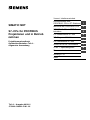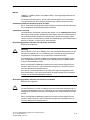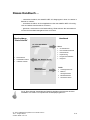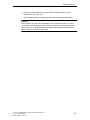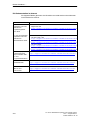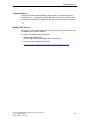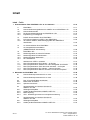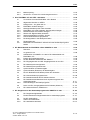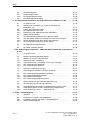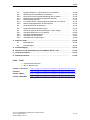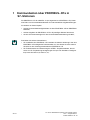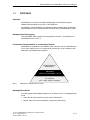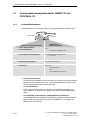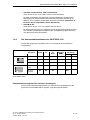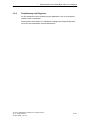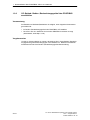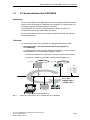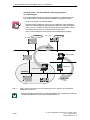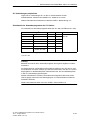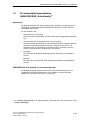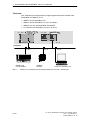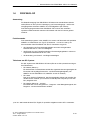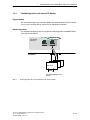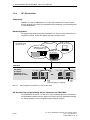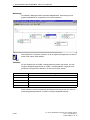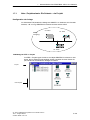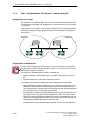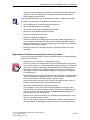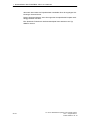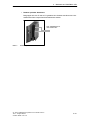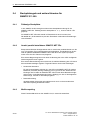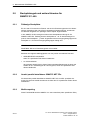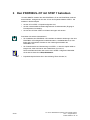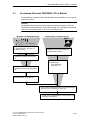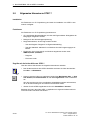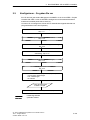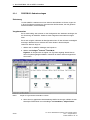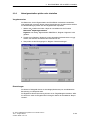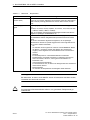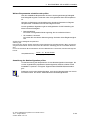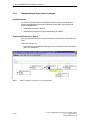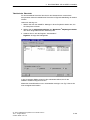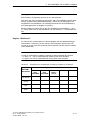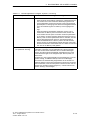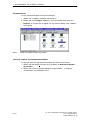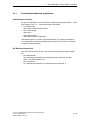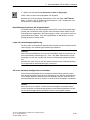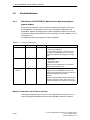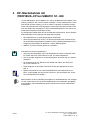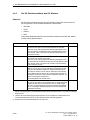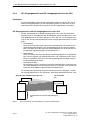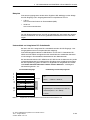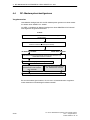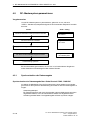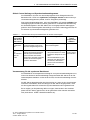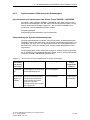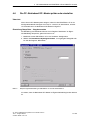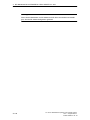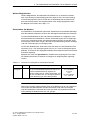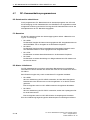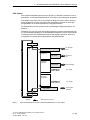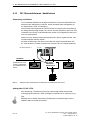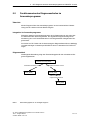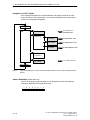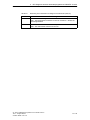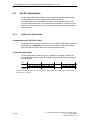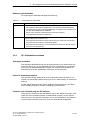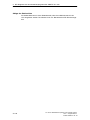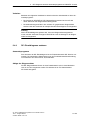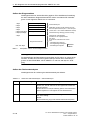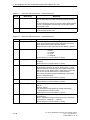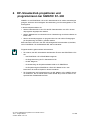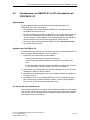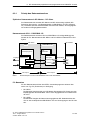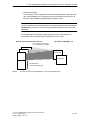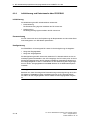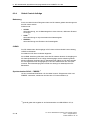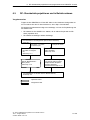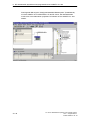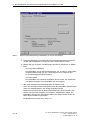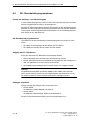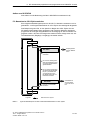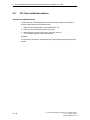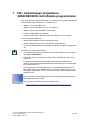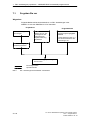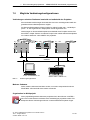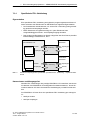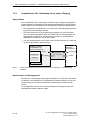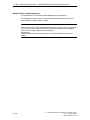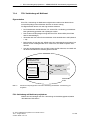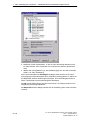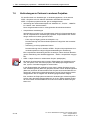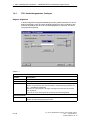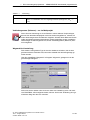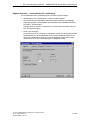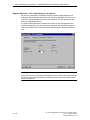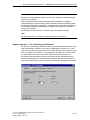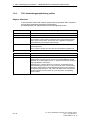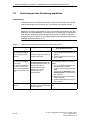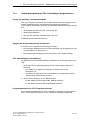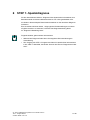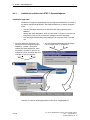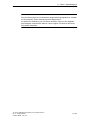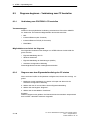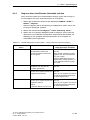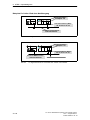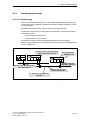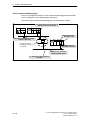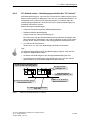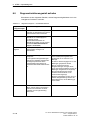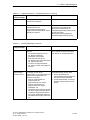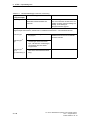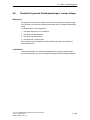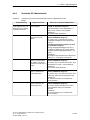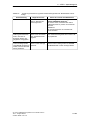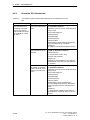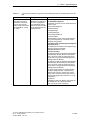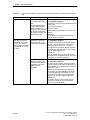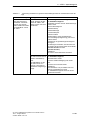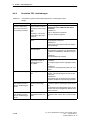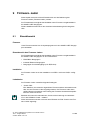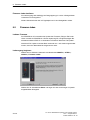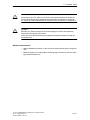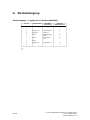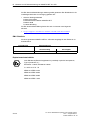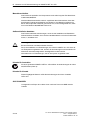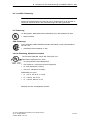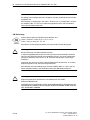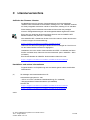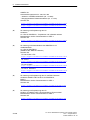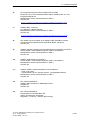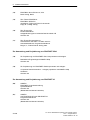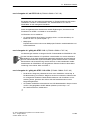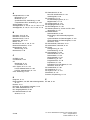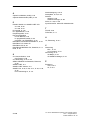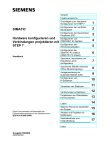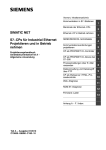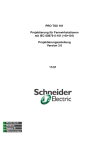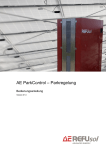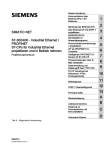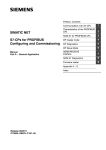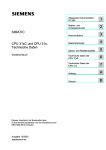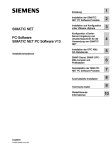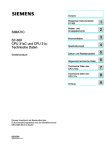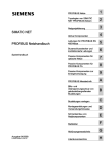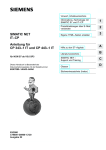Download S7−CPs für PROFIBUS Projektieren und in - Service
Transcript
Vorwort, Inhaltsverzeichnis SIMATIC NET S7−CPs für PROFIBUS Projektieren und in Betrieb nehmen Projektierungshandbuch Gerätedokumentation Teil A − Allgemeine Anwendung Kommunikation über PROFIBUS−CPs in S7−Stationen 1 Merkmale der PROFIBUS−CPs 2 PROFIBUS−CP mit STEP 7 betreiben 3 DP−Masterbetrieb S7−300 4 DP−Diagnose S7−300 5 DP−Slavebetrieb S7−300 6 SEND/RECEIVE−Schnittstelle 7 STEP 7−Spezialdiagnose 8 Firmware−Lader 9 Anhang A − E Index Teil A − Ausgabe 09/2011 C79000−G8900−C181−05 Klassifizierung der Sicherheitshinweise Dieses Handbuch enthält Hinweise, die Sie zu Ihrer persönlichen Sicherheit sowie zur Vermeidung von Sachschäden beachten müssen. Die Hinweise sind durch ein Warndreieck hervorgehoben und je nach Gefährdungsgrad folgendermaßen dargestellt: ! ! ! Gefahr bedeutet, dass Tod, schwere Körperverletzung eintreten wird, wenn die entsprechenden Vorsichtsmaßnahmen nicht getroffen werden. Warnung bedeutet, dass Tod, schwere Körperverletzung eintreten kann, wenn die entsprechenden Vorsichtsmaßnahmen nicht getroffen werden. Vorsicht mit Warndreieck bedeutet, dass eine leichte Körperverletzung eintreten kann, wenn die entsprechenden Vorsichtsmaßnahmen nicht getroffen werden. Vorsicht ohne Warndreieck bedeutet, dass ein Sachschaden eintreten kann, wenn die entsprechenden Vorsichtsmaßnahmen nicht getroffen werden. Achtung bedeutet, dass ein unerwünschtes Ergebnis oder Zustand eintreten kann, wenn der entsprechende Hinweis nicht beachtet wird. Hinweis ist eine wichtige Information über das Produkt, die Handhabung des Produktes oder den jeweiligen Teil der Dokumentation, auf den besonders aufmerksam gemacht werden soll und deren Beachtung wegen eines möglichen Nutzens empfohlen wird. A−2 S7−CPs für PROFIBUS Projektieren und in Betrieb nehmen Teil A − Ausgabe 09/2011 C79000−G8900−C181−05 Marken SIMATICR, SIMATIC HMIR und SIMATIC NETR sind eingetragene Marken der SIEMENS AG. Die übrigen Bezeichnungen in dieser Schrift können Marken sein, deren Benutzung durch Dritte für deren Zwecke die Rechte der Inhaber verletzen können. Sicherheitstechnische Hinweise zu Ihrem Produkt: Bevor Sie das hier beschriebene Produkt einsetzen, beachten Sie bitte unbedingt die nachfolgenden sicherheitstechnischen Hinweise. Qualifiziertes Personal Inbetriebsetzung und Betrieb eines Gerätes dürfen nur von qualifiziertem Personal vorgenommen werden. Qualifiziertes Personal im Sinne der sicherheitstechnischen Hinweise dieses Handbuchs sind Personen, die die Berechtigung haben, Geräte, Systeme und Stromkreise gemäß den Standards der Sicherheitstechnik in Betrieb zu nehmen, zu erden und zu kennzeichnen. Bestimmungsgemäßer Gebrauch von Hardware−Produkten Beachten Sie folgendes: ! Warnung Das Gerät darf nur für die im Katalog und in der technischen Beschreibung vorgesehenen Einsatzfälle und nur in Verbindung mit von Siemens empfohlenen bzw. zugelassenen Fremdgeräten und -komponenten verwendet werden. Der einwandfreie und sichere Betrieb des Produktes setzt sachgemäßen Transport, sachgemäße Lagerung, Aufstellung und Montage sowie sorgfältige Bedienung und Instandhaltung voraus. Bevor Sie mitgelieferte Beispielprogramme oder selbst erstellte Programme anwenden, stellen Sie sicher, dass in laufenden Anlagen keine Schäden an Personen oder Maschinen entstehen können. EG−Hinweis: Die Inbetriebnahme ist so lange untersagt, bis festgestellt wurde, dass die Maschine, in die diese Komponente eingebaut werden soll, den Bestimmungen der Richtlinie 89/392/EWG entspricht. Bestimmungsgemäßer Gebrauch von Software−Produkten Beachten Sie folgendes: ! Warnung Die Software darf nur für die im Katalog und in der technischen Beschreibung vorgesehenen Einsatzfälle und nur in Verbindung mit von Siemens empfohlenen bzw. zugelassenen Software−Produkten, Fremdgeräten und -komponenten verwendet werden. Bevor Sie mitgelieferte Beispielprogramme oder selbst erstellte Programme anwenden, stellen Sie sicher, dass in laufenden Anlagen keine Schäden an Personen oder Maschinen entstehen können. S7−CPs für PROFIBUS Projektieren und in Betrieb nehmen Teil A − Ausgabe 09/2011 C79000−G8900−C181−05 A−3 Vor der Inbetriebnahme Beachten Sie vor der Inbetriebnahme folgendes: Vorsicht Vor der Inbetriebnahme sind die Hinweise in der entsprechenden aktuellen Dokumentation zu beachten. Die Bestelldaten hierfür entnehmen Sie bitte den Katalogen, oder wenden Sie sich an Ihre örtliche Siemens−Geschäftsstelle. Copyright E Siemens AG 2001−2011 All rights reserved Haftungsausschluss Weitergabe sowie Vervielfältigung dieser Unterlage, Verwertung und Mitteilung ihres Inhalts ist nicht gestattet, soweit nicht ausdrücklich zugestanden. Zuwiderhandlungen verpflichten zu Schadenersatz. Alle Rechte vorbehalten, insbesondere für den Fall der Patenterteilung oder GM-Eintragung Wir haben den Inhalt der Druckschrift auf Übereinstimmung mit der beschriebenen Hard-und Software geprüft. Dennoch können Abweichungen nicht ausgeschlossen werden, so dass wir für die vollständige Übereinstimmung keine Gewähr übernehmen. Die Angaben in dieser Druckschrift werden regelmäßig überprüft, und notwendige Korrekturen sind in den nachfolgenden Auflagen enthalten. Für Verbesserungsvorschläge sind wir dankbar. Siemens AG Industry Automation Industrial Communication Postfach 4848, 90327 Nürnberg, Deutschland A−4 Siemens Aktiengesellschaft S7−CPs für PROFIBUS Projektieren und in Betrieb nehmen Technische Änderungen bleiben vorbehalten. Teil A − Ausgabe 09/2011 C79000−G8900−C181−05 G79000−G8900−C181−05 Dieses Handbuch ... ... unterstützt Sie dabei, Ihre SIMATIC NET CP−Baugruppen in einer S7−Station in Betrieb zu nehmen; ... unterstützt Sie dabei, die Ihre Applikationen über die SIMATIC NET CPs erfolgreich und effektiv kommunizieren zu lassen; ... gibt Ihnen, zusammen mit der Beschreibung “Erste Schritte” alle Informationen um Ihre Kommunikationsaufgaben lösen zu können: Beschreibung “Erste Schritte” Handbuch S7−CPs mit NCM S7 betreiben S Kennenlernen S Schnittstellen testen S in Betrieb nehmen am Beispiel lernen Montieren / Inbetriebsetzen Teil A S S S S S S CP Übersichten Kommunikationsdienste Netzanschluss Projektierung Programmschnittstelle Diagnose Teil B S Leistungsmerkmale S Bedien−/ Anzeigeelemente S Betriebshinweise S Technische Daten Die in “Erste Schritte” beschriebenen Beispiele befinden sich übrigens nach der Installation von STEP 7 im Projektordner für Beispielprogramme! S7−CPs für PROFIBUS Projektieren und in Betrieb nehmen Teil A − Ausgabe 09/2011 C79000−G8900−C181−05 A−5 Dieses Handbuch ... Leserkreis Dieses Handbuch wendet sich an Inbetriebsetzer und Programmierer von STEP 7−Programmen und an Service−Personal. Gültigkeitsbereich des Handbuches Dieses Handbuch ist gültig ab dem Ausgabestand V5.1 SP2 der Projektiersoftware STEP 7. Dieses Handbuch ist gültig für die Erzeugnisstände der SIMATIC NET PROFIBUS−CPs mit folgenden Bestellnummern: S CP 342−5 / 342−5 FO: − 6 GK7 342−5DA03−0XE0 − 6 GK7 342−5DA02−0XE0 − 6 GK7 342−5DF00−0XE0 S CP 343−5: − 6 GK7 343−5FA01−0XE0 S CP 443−5 Basic: − 6 GK7 443−5FX02−0XE0 S CP 443−5 Extended: − 6 GK7 443−5DX04−0XE0 Achtung Wenn Funktionen beschrieben werden, die höhere Ausgabestände voraussetzen, werden Sie darauf durch eine zusätzliche Markierung hingewiesen. Beispiel: Die vorliegende Ausgabe des Handbuchs enthält Ergänzungen und Korrekturen. S CP 342−5 Neuausgabe der Baugruppe: 6GK7 342−5DA03−0XE0 S Beschreibung zum DP−Betrieb bei S7−300 Das Handbuch berücksichtigt ab dieser Ausgabe in den Kapiteln zum DP−Betrieb ausschließlich die Funktionalität entsprechend dem oben genannten Gültigkeitsbereich. S A−6 Beschreibung des Initialisierungsverhaltens für den DP−Masterbetrieb; siehe Kap. 4.7 S7−CPs für PROFIBUS Projektieren und in Betrieb nehmen Teil A − Ausgabe 09/2011 C79000−G8900−C181−05 Dieses Handbuch ... S Auswirkung der Initialisierung des DP−Masters beim Auslesen der DP− Stationsliste; siehe Kap. 5.3.2 S Verweise auf Beiträge im Internet wurden soweit erforderlich aktualisiert. Achtung Bitte beachten Sie, dass die Verfügbarkeit neuer Funktionen an den von Ihnen verwendeten Gerätetyp gebunden ist. Welche Funktionen Ihre Baugruppe unterstützt, sehen Sie in der Beschreibung im Eigenschaftendialog zur Baugruppe in STEP 7 sowie im Katalog in HW Konfig. S7−CPs für PROFIBUS Projektieren und in Betrieb nehmen Teil A − Ausgabe 09/2011 C79000−G8900−C181−05 A−7 Dieses Handbuch ... Die Dokumentation im Internet Die folgende Tabelle gibt Ihnen eine Übersicht zum Inhalt sowie zu den Adressen zum Download im Internet. Titel S7−CPs für PROFIBUS projektieren und in Betrieb nehmen Projektierungshandbuch Teil A Inhalt / Internet−Adressen Zu finden im Internet unter: S Allgemeiner Teil: http://support.automation.siemens.com/WW/view/de/1158693 S7−CPs für PROFIBUS projektieren und in Betrieb nehmen Gerätebeschreibungen: Gerätehandbuch Teil B S CP 343−5: S CP 342−5/342−5 FO: http://support.automation.siemens.com/WW/view/de/8773570 http://support.automation.siemens.com/WW/view/de/8778841 S CP 443−5 Basic: http://support.automation.siemens.com/WW/view/de/8776422 S CP 443−5 Extended: http://support.automation.siemens.com/WW/view/de/8777196 Funktionen (FC) und Funktionsbausteine (FB) für SIMATIC NET S7−CPs Zu finden im Internet unter: http://support.automation.siemens.com/WW/view/de/30564821 Programmierhandbuch NCM S7 für PROFIBUS/FMS Zu finden im Internet unter: NCM S7 für SIMATIC NET S7−CPs Zu finden im Internet unter: Erste Schritte A−8 http://support.automation.siemens.com/WW/view/de/1158418 http://support.automation.siemens.com/WW/view/de/1157760 S7−CPs für PROFIBUS Projektieren und in Betrieb nehmen Teil A − Ausgabe 09/2011 C79000−G8900−C181−05 Dieses Handbuch ... Titel Inhalt / Internet−Adressen S IE/PB Link: Netzübergänge http://support.automation.siemens.com/WW/view/de/7851748 S IE/PB Link PN IO: http://support.automation.siemens.com/WW/view/de/19299692 S IWLAN/PB Link PN IO: http://support.automation.siemens.com/WW/view/de/21379908 PC−Stationen in Betrieb nehmen Anleitung und Schnelleinstieg Die Anleitung unterstützt Sie dabei, die Kommunikationsfunktionen Ihrer PC− Applikationen über die SIMATIC NET Baugruppen erfolgreich und effektiv einzusetzen. Es wird gezeigt, wie PC−Baugruppen konfiguriert werden und welche Projektierschritte mit NCM S7 durchzuführen sind. Zu finden im Internet unter: 13542666 http://support.automation.siemens.com/WW/view//de/ CP−Dokumentation auf der Manual Collection (Bestell−Nr. A5E00069051) Jedem S7−CP liegt die SIMATIC NET Manual Collection bei. Diese DVD wird in regelmäßigen Abständen aktualisiert; sie enthält die zum Erstellungszeitpunkt aktuellen Gerätehandbücher und Beschreibungen. Versionshistorie/aktuelle Downloads für die SIMATIC NET S7−CPs Im Dokument “Versionshistorie/aktuelle Downloads für die SIMATIC NET S7−CPs” finden Sie Informationen über alle bisher lieferbaren CPs für SIMATIC S7 (Ind. Ethernet, PROFIBUS und IE/PB Link). Eine jederzeit aktuelle Ausgabe dieser Dokumente finden Sie unter: http://support.automation.siemens.com/WW/view/de/9836605 Informationen zu aktuellen Bausteinversionen (FCs/FBs) Verwenden Sie für neue Anwenderprogramme bitte immer die aktuellen Bausteinversionen. Informationen über die aktuellen Bausteinversionen sowie die aktuellen Bausteine zum Download finden Sie im Internet unter: http://support.automation.siemens.com/WW/view/de/8797900 Für den Ersatzteilfall verfahren Sie bitte gemäß den Anweisungen im gerätespezifischen Teil B des vorliegenden Gerätehandbuch. S7−CPs für PROFIBUS Projektieren und in Betrieb nehmen Teil A − Ausgabe 09/2011 C79000−G8900−C181−05 A−9 Dieses Handbuch ... SIMATIC NET Quick Start CD: Beispiele rund um das Thema Kommunikation Eine Fundgrube für Beispielprogramme und Projektierungen stellt die separat beziehbare Quick Start CD dar. Diese können Sie direkt über Internet anfordern unter: http://support.automation.siemens.com/WW/view/de/21827955 Zusätzliche Informationen zu SIMATIC S7 und STEP 7 Die zusätzlichen Dokumentationen über die Basissoftware STEP 7 des SIMATIC Automatisierungssystems finden Sie in elektronischer Form in Ihrer STEP 7−Installation. Darüberhinaus finden Sie Informationen zu SIMATIC Automatisierungssystemen auf der Quickstart−CD und über die Customer Support Online−Dienste unter: http://www.automation.siemens.com/net/index_00.htm (allgemeine Informationen zu SIMATIC NET) bzw. http://support.automation.siemens.com/WW/view/de (Produktinformationen und Downloads) Lesehinweis: In diesem Handbuch verwendete Symbole Symbol zur Kennzeichnung von Funktionen, die STEP7 ab der Version V5.2 voraussetzen. Auf besondere Tipps werden Sie in dieser Anleitung mit diesem Symbol hingewiesen. Das Symbol verweist auf besondere Literaturempfehlungen. An so gekennzeichneten Stellen wird empfohlen auf ergänzende Informationen in der Basishilfe von STEP 7 zurückzugreifen. F1 A−10 Diese Symbol weist auf detailliertere Hilfestellung in der kontextabhängigen Hilfe hin. Sie erreichen diese über die F1−Taste oder über die Schaltfläche “Hilfe” im jeweiligen Dialog. S7−CPs für PROFIBUS Projektieren und in Betrieb nehmen Teil A − Ausgabe 09/2011 C79000−G8900−C181−05 Dieses Handbuch ... Literaturhinweise /.../ Hinweise auf weitere Dokumentationen sind mit Hilfe von Literaturnummern in Schrägstrichen /.../ angegeben. Anhand dieser Nummern können Sie dem Literaturverzeichnis am Ende des Handbuchs den Titel der Dokumentation entnehmen. - SIMATIC NET Glossar Erklärungen zu den Fachbegriffen, die in dieser Dokumentation vorkommen, sind im SIMATIC NET−Glossar enthalten. Sie finden das SIMATIC NET−Glossar hier: S SIMATIC NET Manual DVD Die DVD liegt den meisten SIMATIC NET−Produkten bei. S Im Internet unter folgender Beitrags−ID: http://support.automation.siemens.com/WW/view/de/50305045 S7−CPs für PROFIBUS Projektieren und in Betrieb nehmen Teil A − Ausgabe 09/2011 C79000−G8900−C181−05 A−11 Inhalt Inhalt − Teil A 1 2 Kommunikation über PROFIBUS−CPs in S7−Stationen . . . . . . . . . . . . . . . . . . . A−16 1.1 PROFIBUS . . . . . . . . . . . . . . . . . . . . . . . . . . . . . . . . . . . . . . . . . . . . . . . . . . A−17 1.2 1.2.1 1.2.2 1.2.3 Kommunikationsmöglichkeiten für SIMATIC S7 mit PROFIBUS−CP . Kommunikationsarten . . . . . . . . . . . . . . . . . . . . . . . . . . . . . . . . . . . . . . . . . Die Kommunikationsdienste der PROFIBUS−CPs . . . . . . . . . . . . . . . . Projektierung und Diagnose . . . . . . . . . . . . . . . . . . . . . . . . . . . . . . . . . . . . A−18 A−18 A−19 A−21 1.3 1.3.1 1.3.2 PG/OP−Kommunikation über PROFIBUS . . . . . . . . . . . . . . . . . . . . . . . PG−Kommunikation mit STEP 7 über PROFIBUS . . . . . . . . . . . . . . . . OP−Betrieb: Bedien−/Beobachtungsgeräte über PROFIBUS anschließen . . . . . . . . . . . . . . . . . . . . . . . . . . . . . . . . . . . . . . . . . . . . . . . . . A−22 A−23 A−24 1.4 S7−Kommunikation über PROFIBUS . . . . . . . . . . . . . . . . . . . . . . . . . . . A−25 1.5 S5−kompatible Kommunikation (SEND/RECEIVE−Schnittstelle)) . . . . . . . . . . . . . . . . . . . . . . . . . . . . . . . A−29 1.6 1.6.1 1.6.2 1.6.3 1.6.4 PROFIBUS−DP . . . . . . . . . . . . . . . . . . . . . . . . . . . . . . . . . . . . . . . . . . . . . . Netzkonfiguration mit einem DP−Master . . . . . . . . . . . . . . . . . . . . . . . . . Netzkonfiguration DP−Multimaster . . . . . . . . . . . . . . . . . . . . . . . . . . . . . . Netzkonfiguration Multimaster . . . . . . . . . . . . . . . . . . . . . . . . . . . . . . . . . . DP−Slavebetrieb . . . . . . . . . . . . . . . . . . . . . . . . . . . . . . . . . . . . . . . . . . . . . A−31 A−33 A−34 A−35 A−36 1.7 1.7.1 1.7.2 1.7.3 1.7.4 1.7.5 Stationen mit STEP 7 vernetzen . . . . . . . . . . . . . . . . . . . . . . . . . . . . . . . . Netz−/Projektvariante: Ein Subnetz − ein Projekt . . . . . . . . . . . . . . . . . Netz−/Projektvariante: SIMATIC S5 und Fremdgeräte am Subnetz . . Netz−/Projektvariante: Zwei oder mehr Subnetze − ein Projekt . . . . . Netz−/Projektvariante: Ein Subnetz − mehrere Projekte . . . . . . . . . . . . Netz−/Projektvariante: Mehrere Subnetze in mehreren Projekten . . . A−37 A−39 A−40 A−41 A−42 A−45 Merkmale der PROFIBUS−CPs . . . . . . . . . . . . . . . . . . . . . . . . . . . . . . . . . . . . . . . . . . A−46 2.1 Kommunikationsprozessoren für S7−300 . . . . . . . . . . . . . . . . . . . . . . . . A−46 2.2 Kommunikationsprozessoren für S7−400 . . . . . . . . . . . . . . . . . . . . . . . . A−48 2.3 2.3.1 2.3.2 Den CP an PROFIBUS anschließen . . . . . . . . . . . . . . . . . . . . . . . . . . . . Elektrischer Anschluss . . . . . . . . . . . . . . . . . . . . . . . . . . . . . . . . . . . . . . . . Optischer Anschluss . . . . . . . . . . . . . . . . . . . . . . . . . . . . . . . . . . . . . . . . . . A−49 A−49 A−50 2.4 Steckplatzregeln und weitere Hinweise für SIMATIC S7−300 . . . . . . . . . . . . . . . . . . . . . . . . . . . . . . . . . . . . . . . . . . . . . Zulässige Steckplätze . . . . . . . . . . . . . . . . . . . . . . . . . . . . . . . . . . . . . . . . . Anzahl parallel betreibbarer SIMATIC NET CPs . . . . . . . . . . . . . . . . . . Multicomputing . . . . . . . . . . . . . . . . . . . . . . . . . . . . . . . . . . . . . . . . . . . . . . . CPU− Verbindungsressourcen und optimierte Nutzung . . . . . . . . . . . . A−52 A−52 A−52 A−52 A−53 Steckplatzregeln und weitere Hinweise für SIMATIC S7−400 . . . . . . . . . . . . . . . . . . . . . . . . . . . . . . . . . . . . . . . . . . . . . Zulässige Steckplätze . . . . . . . . . . . . . . . . . . . . . . . . . . . . . . . . . . . . . . . . . Anzahl parallel betreibbarer SIMATIC NET CPs . . . . . . . . . . . . . . . . . . A−54 A−54 A−54 2.4.1 2.4.2 2.4.3 2.4.4 2.5 2.5.1 2.5.2 A−12 S7−CPs für PROFIBUS Projektieren und in Betrieb nehmen Teil A − Ausgabe 09/2011 C79000−G8900−C181−05 Inhalt 2.5.3 2.5.4 3 4 5 Multicomputing . . . . . . . . . . . . . . . . . . . . . . . . . . . . . . . . . . . . . . . . . . . . . . . Hinweis zur S7−400 CPU: Verbindungsressourcen . . . . . . . . . . . . . . . . A−54 A−55 Den PROFIBUS−CP mit STEP 7 betreiben . . . . . . . . . . . . . . . . . . . . . . . . . . . . . . . . A−56 3.1 So nehmen Sie einen PROFIBUS−CP in Betrieb . . . . . . . . . . . . . . . . . A−57 3.2 Allgemeine Hinweise zu STEP 7 . . . . . . . . . . . . . . . . . . . . . . . . . . . . . . . A−58 3.3 3.3.1 3.3.2 3.3.3 3.3.4 3.3.5 3.3.6 3.3.7 3.3.8 Konfigurieren − So gehen Sie vor . . . . . . . . . . . . . . . . . . . . . . . . . . . . . . . PROFIBUS−Subnetz anlegen . . . . . . . . . . . . . . . . . . . . . . . . . . . . . . . . . . Netzeigenschaften prüfen oder einstellen . . . . . . . . . . . . . . . . . . . . . . . . PROFIBUS−CP in die Hardware−Konfiguration eintragen . . . . . . . . . . Netzanschlüsse einer Station anzeigen . . . . . . . . . . . . . . . . . . . . . . . . . . Weitere CP−Eigenschaften einstellen . . . . . . . . . . . . . . . . . . . . . . . . . . . Stellvertreterobjekte im STEP7−Projekt . . . . . . . . . . . . . . . . . . . . . . . . . Kommunikationsdienste projektieren . . . . . . . . . . . . . . . . . . . . . . . . . . . . Die Konfiguration in das Zielsystem laden . . . . . . . . . . . . . . . . . . . . . . . A−59 A−60 A−63 A−66 A−68 A−70 A−75 A−79 A−80 3.4 3.4.1 Zusatzfunktionen . . . . . . . . . . . . . . . . . . . . . . . . . . . . . . . . . . . . . . . . . . . . . Betriebsart und PROFIBUS−Adresse über das Anwenderprogramm ändern . . . . . . . . . . . . . . . . . . . . . . . . . . . . . . . . . . . . . . . . . . . . . . . . . . . . . . A−82 DP−Masterbetrieb mit PROFIBUS−CP bei SIMATIC S7−300 . . . . . . . . . . . . . . . . A−84 A−82 4.1 Übersicht . . . . . . . . . . . . . . . . . . . . . . . . . . . . . . . . . . . . . . . . . . . . . . . . . . . . A−85 4.2 So gehen Sie vor . . . . . . . . . . . . . . . . . . . . . . . . . . . . . . . . . . . . . . . . . . . . . A−86 4.3 4.3.1 4.3.2 4.3.3 Arbeitsweise von SIMATIC S7−300 im DP−Masterbetrieb mit PROFIBUS−CP . . . . . . . . . . . . . . . . . . . . . . . . . . . . . . . . . . . . . . . . . . . . . . Prinzip des Datenaustausches . . . . . . . . . . . . . . . . . . . . . . . . . . . . . . . . . Die DP−Betriebszustände des DP−Masters . . . . . . . . . . . . . . . . . . . . . . DP−Eingangsbereich und DP−Ausgangsbereich in der CPU . . . . . . . . A−88 A−90 A−92 A−94 4.4 DP−Mastersystem konfigurieren . . . . . . . . . . . . . . . . . . . . . . . . . . . . . . . . A−96 4.5 4.5.1 4.5.2 DP−Mastersystem parametrieren . . . . . . . . . . . . . . . . . . . . . . . . . . . . . . . Synchronisation der Datenausgabe . . . . . . . . . . . . . . . . . . . . . . . . . . . . . Synchronisation (Einfrieren) der Dateneingabe . . . . . . . . . . . . . . . . . . . A−100 A−100 A−103 4.6 Die CP−Betriebsart DP−Master prüfen oder einstellen . . . . . . . . . . . . . A−105 4.7 DP−Kommunikation programmieren . . . . . . . . . . . . . . . . . . . . . . . . . . . . A−108 4.8 4.8.1 A−110 4.8.2 DP−Betriebszustände des DP−Masters ändern . . . . . . . . . . . . . . . . . . . DP−Betriebszustandswechsel durch Systemereignisse oder Anwendereingriffe . . . . . . . . . . . . . . . . . . . . . . . . . . . . . . . . . . . . . . . . . . . . Kontrollauftrag im Anwenderprogramm . . . . . . . . . . . . . . . . . . . . . . . . . . 4.9 Lesen von Ein−/Ausgangsdaten als DP−Master (Klasse 2) . . . . . . . . . A−113 4.10 DP−Slaves aktivieren / deaktivieren . . . . . . . . . . . . . . . . . . . . . . . . . . . . . A−114 DP−Diagnose aus dem Anwenderprogramm bei SIMATIC S7−300 . . . . . . . . . . A−115 A−111 A−112 5.1 DP−Diagnosemöglichkeiten . . . . . . . . . . . . . . . . . . . . . . . . . . . . . . . . . . . . A−116 5.2 Funktionsweise des Diagnoseaufrufes im Anwenderprogramm . . . . . A−117 5.3 5.3.1 5.3.2 Die DP−Stationsliste . . . . . . . . . . . . . . . . . . . . . . . . . . . . . . . . . . . . . . . . . . Aufbau der Stationsliste . . . . . . . . . . . . . . . . . . . . . . . . . . . . . . . . . . . . . . . DP−Stationsliste auslesen . . . . . . . . . . . . . . . . . . . . . . . . . . . . . . . . . . . . . A−120 A−120 A−121 S7−CPs für PROFIBUS Projektieren und in Betrieb nehmen Teil A − Ausgabe 09/2011 C79000−G8900−C181−05 A−13 Inhalt 5.4 5.4.1 5.4.2 5.4.3 6 7 8 DP−Einzeldiagnose . . . . . . . . . . . . . . . . . . . . . . . . . . . . . . . . . . . . . . . . . . . Die DP−Diagnoseliste . . . . . . . . . . . . . . . . . . . . . . . . . . . . . . . . . . . . . . . . . DP−Diagnoseliste auslesen . . . . . . . . . . . . . . . . . . . . . . . . . . . . . . . . . . . . DP−Einzeldiagnose auslesen . . . . . . . . . . . . . . . . . . . . . . . . . . . . . . . . . . A−123 A−123 A−124 A−125 DP−Slavebetrieb projektieren und programmieren bei SIMATIC S7−300 . . . . A−129 6.1 So gehen Sie vor . . . . . . . . . . . . . . . . . . . . . . . . . . . . . . . . . . . . . . . . . . . . . A−130 6.2 6.2.1 6.2.2 6.2.3 6.2.4 Arbeitsweise von SIMATIC S7 im DP−Slavebetrieb mit PROFIBUS−CP . . . . . . . . . . . . . . . . . . . . . . . . . . . . . . . . . . . . . . . . . . . . . . Prinzip des Datenaustausches . . . . . . . . . . . . . . . . . . . . . . . . . . . . . . . . . DP−Datenbereich in der CPU . . . . . . . . . . . . . . . . . . . . . . . . . . . . . . . . . . Initialisierung und Datentransfer über PROFIBUS . . . . . . . . . . . . . . . . . Global Control Aufträge . . . . . . . . . . . . . . . . . . . . . . . . . . . . . . . . . . . . . . . A−131 A−133 A−134 A−136 A−138 6.3 6.3.1 6.3.2 6.3.3 DP−Slavebetrieb projektieren und in Betrieb nehmen . . . . . . . . . . . . . . Dem DP−Mastersystem den ”intelligenten” DP−Slave zuordnen . . . . Die CP−Betriebsart DP−Slave prüfen oder einstellen . . . . . . . . . . . . . . Hinweise für die Projektierung im DP−Master . . . . . . . . . . . . . . . . . . . . A−139 A−140 A−143 A−145 6.4 DP−Slavebetrieb programmieren . . . . . . . . . . . . . . . . . . . . . . . . . . . . . . . A−146 6.5 DP−Slave in Betrieb nehmen . . . . . . . . . . . . . . . . . . . . . . . . . . . . . . . . . . A−148 FDL−Verbindungen projektieren − SEND/RECEIVE−Schnittstelle programmieren . . . . A−149 7.1 So gehen Sie vor . . . . . . . . . . . . . . . . . . . . . . . . . . . . . . . . . . . . . . . . . . . . . A−150 7.2 Mögliche Verbindungskonfigurationen . . . . . . . . . . . . . . . . . . . . . . . . . . . A−151 7.3 7.3.1 7.3.2 7.3.3 7.3.4 SIMATIC S7 mit FDL−Verbindungen . . . . . . . . . . . . . . . . . . . . . . . . . . . . Spezifizierte FDL−Verbindung . . . . . . . . . . . . . . . . . . . . . . . . . . . . . . . . . . Unspezifizierte FDL−Verbindung (Freier Layer 2 Zugang) . . . . . . . . . . FDL−Verbindung mit Broadcast . . . . . . . . . . . . . . . . . . . . . . . . . . . . . . . . FDL−Verbindung mit Multicast . . . . . . . . . . . . . . . . . . . . . . . . . . . . . . . . . A−153 A−155 A−156 A−157 A−159 7.4 Neue FDL−Verbindung erzeugen . . . . . . . . . . . . . . . . . . . . . . . . . . . . . . . A−161 7.5 Verbindungen zu Partnern in anderen Projekten . . . . . . . . . . . . . . . . . . A−164 7.6 7.6.1 7.6.2 7.6.3 FDL−Verbindungseigenschaften projektieren . . . . . . . . . . . . . . . . . . . . . FDL−Verbindungspartner festlegen . . . . . . . . . . . . . . . . . . . . . . . . . . . . . Adressparameter festlegen . . . . . . . . . . . . . . . . . . . . . . . . . . . . . . . . . . . . FDL−Verbindungsprojektierung prüfen . . . . . . . . . . . . . . . . . . . . . . . . . . A−165 A−166 A−168 A−172 7.7 Weitere Funktionen der Verbindungsprojektierung . . . . . . . . . . . . . . . . A−173 7.8 Verbindungen ohne Zuordnung bearbeiten . . . . . . . . . . . . . . . . . . . . . . . A−174 7.9 7.9.1 7.9.2 SEND/RECEIVE−Schnittstelle im Anwenderprogramm der CPU . . . . Anwenderprogramm mit FDL−Verbindungen programmieren . . . . . . . Datenaustauch S7−CPU <−> PROFIBUS−CP . . . . . . . . . . . . . . . . . . . A−176 A−177 A−179 STEP 7−Spezialdiagnose . . . . . . . . . . . . . . . . . . . . . . . . . . . . . . . . . . . . . . . . . . . . . . . A−181 A−14 8.1 Übersicht . . . . . . . . . . . . . . . . . . . . . . . . . . . . . . . . . . . . . . . . . . . . . . . . . . . . A−182 8.2 8.2.1 8.2.2 Funktionen von STEP 7−Spezialdiagnose . . . . . . . . . . . . . . . . . . . . . . . Installation und Start von STEP 7−Spezialdiagnose . . . . . . . . . . . . . . . Allgemeine Menübefehle . . . . . . . . . . . . . . . . . . . . . . . . . . . . . . . . . . . . . . A−183 A−184 A−186 S7−CPs für PROFIBUS Projektieren und in Betrieb nehmen Teil A − Ausgabe 09/2011 C79000−G8900−C181−05 Inhalt 9 8.3 8.3.1 8.3.2 8.3.3 8.3.4 8.3.5 8.3.6 Diagnose beginnen − Verbindung zum CP herstellen . . . . . . . . . . . . . . Verbindung zum PROFIBUS−CP herstellen . . . . . . . . . . . . . . . . . . . . . . Diagnose aus dem Eigenschaftendialog des CP starten . . . . . . . . . . . Diagnose über das Windows−Startmenü aufrufen . . . . . . . . . . . . . . . . . Netzübergang benutzen . . . . . . . . . . . . . . . . . . . . . . . . . . . . . . . . . . . . . . . PC−Station nutzen − Netzübergang einstellen bei ”PC internal” . . . . . Weitere Startmöglichkeiten für die Diagnose . . . . . . . . . . . . . . . . . . . . . A−188 A−188 A−188 A−189 A−191 A−193 A−194 8.4 Vorgehensweise in der Diagnose . . . . . . . . . . . . . . . . . . . . . . . . . . . . . . . A−195 8.5 Diagnosefunktionen gezielt aufrufen . . . . . . . . . . . . . . . . . . . . . . . . . . . . A−196 8.6 8.6.1 8.6.2 8.6.3 8.6.4 Checkliste ’typische Problemstellungen’ in einer Anlage . . . . . . . . . . . Checkliste Allgemeine CP−Funktionen . . . . . . . . . . . . . . . . . . . . . . . . . . Checkliste DP−Masterbetrieb . . . . . . . . . . . . . . . . . . . . . . . . . . . . . . . . . . Checkliste DP−Slavebetrieb . . . . . . . . . . . . . . . . . . . . . . . . . . . . . . . . . . . Checkliste FDL−Verbindungen . . . . . . . . . . . . . . . . . . . . . . . . . . . . . . . . . A−199 A−200 A−201 A−204 A−208 Firmware−Lader . . . . . . . . . . . . . . . . . . . . . . . . . . . . . . . . . . . . . . . . . . . . . . . . . . . . . . . . A−209 9.1 Einsatzbereich . . . . . . . . . . . . . . . . . . . . . . . . . . . . . . . . . . . . . . . . . . . . . . . A−209 9.2 Firmware laden . . . . . . . . . . . . . . . . . . . . . . . . . . . . . . . . . . . . . . . . . . . . . . A−210 A Steckerbelegung . . . . . . . . . . . . . . . . . . . . . . . . . . . . . . . . . . . . . . . . . . . . . . . . . . . . . . A−212 B Hinweise zur CE−Kennzeichnung von SIMATIC NET S7−CPs . . . . . . . . . . . . . . A−213 C Literaturverzeichnis . . . . . . . . . . . . . . . . . . . . . . . . . . . . . . . . . . . . . . . . . . . . . . . . . . . . A−219 D Dokument−Historie . . . . . . . . . . . . . . . . . . . . . . . . . . . . . . . . . . . . . . . . . . . . . . . . . . . . A−224 Inhalt − Teil B S auf der Manual Collection S oder im Internet unter: CP 342−5 / 342−5 FO: http://support.automation.siemens.com/WW/view/de/8773570 CP 343−5: http://support.automation.siemens.com/WW/view/de/8778841 CP 443−5 Basic: http://support.automation.siemens.com/WW/view/de/8776422 CP 443−5 Extended: http://support.automation.siemens.com/WW/view/de/8777196 S7−CPs für PROFIBUS Projektieren und in Betrieb nehmen Teil A − Ausgabe 09/2011 C79000−G8900−C181−05 A−15 1 Kommunikation über PROFIBUS−CPs in S7−Stationen Die PROFIBUS−CPs für SIMATIC S7 (im folgenden kurz PROFIBUS−CP) bieten eine Reihe von Kommunikationsdiensten für unterschiedliche Aufgabenstellungen. Sie erfahren in diesem Kapitel S welche Kommunikationsmöglichkeiten mit dem PROFIBUS−CP bei PROFIBUS bestehen; S welche Aufgaben der PROFIBUS−CP für die jeweiligen Dienste übernimmt; S wie Sie die Voraussetzungen für Ihre Kommunikationsanforderung schaffen; Dort finden Sie weitere Informationen: A−16 S Zur Installation des PROFIBUS−CP beachten Sie bitte die Anleitung in der dem PROFIBUS−CP beiliegenden Dokumentation /2/. Dort finden Sie auch weitere Hinweise zu den Leistungsmerkmalen des PROFIBUS−CP. S Zur Funktionsweise und Anwendung der STEP 7−Projektiersoftware, die teilweise zur CP−Projektierung herangezogen wird (wie z.B. Hardware−Konfiguration) lesen Sie bitte in /9/ sowie in /10/. S7−CPs für PROFIBUS Projektieren und in Betrieb nehmen Teil A − Ausgabe 09/2011 C79000−G8900−C181−05 1 1.1 Kommunikation über PROFIBUS−CPs in S7−Stationen PROFIBUS Definition PROFIBUS ist im offenen, herstellerunabhängigen Kommunikationssystem SIMATIC NET das Netz für den Zell− und Feldbereich. Physikalisch ist der PROFIBUS ein elektrisches Netz auf Basis einer geschirmten Zweidrahtleitung oder ein optisches Netz auf Basis eines Lichtwellenleiters (LWL). Normgerechte Übertragung Das PROFIBUS−Netz entspricht der europäischen Prozess− und Feldbusnorm PROFIBUS EN 50170 Vol. 2. Lückenlose Kommunikation im industriellen Bereich PROFIBUS ist eingebettet in das SIMATIC NET−Konzept, das mit Industrial Ethernet und AS−Interface (AS−i) eine lückenlose Vernetzung von der Leitebene, dem Zellbereich und Feldbereich ermöglicht. Industrial Ethernet (IEEE 802.3) PROFIBUS (EN 50170, PROFIBUS, Vol. 2) AS−Interface (AS−i, Aktor−Sensor−Interface) Bild 1-1 PROFIBUS im SIMATIC NET−Konzept Netzzugriffsverfahren Der Netzzugriff bei PROFIBUS entspricht der in EN 50170 Vol. 2 festgelegten Methode S Token Bus für die Buszuteilung unter aktiven Teilnehmern; S Master−Slave für die Kommunikation mit passiven Teilnehmern. S7−CPs für PROFIBUS Projektieren und in Betrieb nehmen Teil A − Ausgabe 09/2011 C79000−G8900−C181−05 A−17 1 Kommunikation über PROFIBUS−CPs in S7−Stationen 1.2 Kommunikationsmöglichkeiten für SIMATIC S7 mit PROFIBUS−CP 1.2.1 Kommunikationsarten Der PROFIBUS−CP unterstützt je nach CP−Typ folgende Kommunikationsarten: PROFIBUS−CP PROFIBUS−CP S7/M7-400 S7-300 Schnittstellen / Dienste / Protokolle mögliche Kommunikationsarten S PG/OP−Kommunikation S S7−Kommunikation über S S5−kompatible−Kommunikation mit SEND/RECEIVE−Schnittstelle über − − S7−Protokoll (Application Layer) FDL−Layer S Standard Kommunikation über die FMS−Schnittstelle S DP−Betrieb alternativ im − DP−Masterbetrieb oder − S DP−Slavebetrieb (bei S7−300) PG/OP−Kommunikation Die PG/OP−Kommunikation dient zum Laden von Programmen und Konfigurationsdaten, zum Durchführen von Test− und Diagnosefunktionen sowie zum Bedienen und Beobachten einer Anlage über OPs. S S7−Kommunikation Die S7−Kommunikation bildet eine einfache und effiziente Schnittstelle zwischen SIMATIC S7−Stationen und PG/PC über Kommunikationsfunktionsbausteine. S S5−kompatible Kommunikation (SEND/RECEIVE−Schnittstelle) Die SEND/RECEIVE−Schnittstelle ermöglicht die programmgesteuerte Kommunikation über eine projektierte Verbindung von SIMATIC S7 zu SIMATIC S7, SIMATIC S5 und zu PC/PG. A−18 S7−CPs für PROFIBUS Projektieren und in Betrieb nehmen Teil A − Ausgabe 09/2011 C79000−G8900−C181−05 1 S Kommunikation über PROFIBUS−CPs in S7−Stationen Standard−Kommunikation (FMS−Schnittstelle) (nach EN 50170 Vol. 2 /14/; FMS−Client und Serverfunktion) Die FMS−Schnittstelle ermöglicht die programmgesteuerte, geräteneutrale Übertragung von strukturierten Daten über eine projektierte Verbindung von SIMATIC S7 zu Geräten, die das FMS−Protokoll unterstützen (detaillierte Information hierzu siehe Band 2 dieses Handbuchs). S PROFIBUS−DP (nach EN 50170 Vol. 2 /14/; DP−Master oder DP−Slave) Die Dezentrale Peripherie (im folgenden mit DP abgekürzt) ermöglicht es Ihnen, eine Vielzahl von analogen und digitalen Ein−/Ausgabebaugruppen dezentral und damit Prozessnah einzusetzen. 1.2.2 Die Kommunikationsdienste der PROFIBUS−CPs Je nach Baugruppentyp unterstützen die S7−CPs folgende Kommunikationsmöglichkeiten: Automatisierungssystem Baugruppe S7/C7-300 S7-400/S7−400H unterstützte Funktionen PG/OP S7 S5− komp. k Standard (FMS) DP−Betrieb Master Slave CP 342−5 F F F F!) F!) CP 342−5 FO F F F F!) F!) CP 343−5 F F F F CP 443−5 Basic F F F F CP 443−5 Extended F F F F 2) 1) DP−Betrieb: wahlweise entweder DP−Master oder DP−Slave (DPV0) 2) DP−Betrieb: DPV1 Kommunikationsmöglichkeiten zwischen Gerätetypen Welche Kommunikationsmöglichkeiten sich zwischen den Gerätetypen mit den genannten Kommunikationsarten ergeben, zeigt die folgende Tabelle: S7−CPs für PROFIBUS Projektieren und in Betrieb nehmen Teil A − Ausgabe 09/2011 C79000−G8900−C181−05 A−19 1 Kommunikation über PROFIBUS−CPs in S7−Stationen S5-115U bis -155U/H PC S7-400 Feldgerät S7-300 S5-95U S5-95U/DP-Master S5-95U/DP-Slave S7-300 S7−Kommunikation 2) S7−Kommunikation SEND/RECEIVE SEND/RECEIVE FMS−PROTOKOLL FMS−PROTOKOLL DP−PROTOKOLL DP−PROTOKOLL S5-95U mit PROFIBUSSchnittstelle: PG/OP−Kommunikation1) SEND/RECEIVE S7−Kommunikation 1) S5-95U/DP-Master/Slave: DP−PROTOKOLL DP−PROTOKOLL FMS−PROTOKOLL FMS−PROTOKOLL SEND/RECEIVE S5-115U bis -155U/H: SEND/RECEIVE DP−PROTOKOLL DP−PROTOKOLL FMS−PROTOKOLL S7-400 S7−Kommunikation S7−Kommunikation FMS−PROTOKOLL FMS−PROTOKOLL SEND/RECEIVE DP−PROTOKOLL SEND/RECEIVE S5-95U mit PROFIBUSSchnittstelle: SEND/RECEIVE S5-95U/DP-Master/Slave: PG/OP−Kommunikation1) S7−Kommunikation 1) DP−PROTOKOLL FMS−PROTOKOLL FMS−PROTOKOLL DP−PROTOKOLL SEND/RECEIVE S5-115U bis -155U/H: DP−PROTOKOLL SEND/RECEIVE DP−PROTOKOLL FMS−PROTOKOLL 1) PC nur als Client 2) soll die S7−300 auch Client sein (möglich mit CP 342−5), so sind Kommunikationsbausteine und eine Verbindungsprojektierung erforderlich A−20 S7−CPs für PROFIBUS Projektieren und in Betrieb nehmen Teil A − Ausgabe 09/2011 C79000−G8900−C181−05 1 1.2.3 Kommunikation über PROFIBUS−CPs in S7−Stationen Projektierung und Diagnose Für den Anschluss und die Projektierung des PROFIBUS−CPs ist die Projektiersoftware STEP 7 erforderlich. Darüberhinaus bietet STEP 7 für PROFIBUS umfangreiche Diagnosemöglichkeiten für die unterschiedlichen Kommunikationsarten. S7−CPs für PROFIBUS Projektieren und in Betrieb nehmen Teil A − Ausgabe 09/2011 C79000−G8900−C181−05 A−21 1 Kommunikation über PROFIBUS−CPs in S7−Stationen 1.3 PG/OP−Kommunikation über PROFIBUS Anwendung Die PG/OP−Kommunikation stellt Funktionen zur Verfügung, die in jedem SIMATIC S7/M7/C7−Gerät bereits integriert sind. Zu unterscheiden sind die beiden Funktionsarten: S PG−Betrieb Der PG−Betrieb mit STEP 7 an PROFIBUS ermöglicht: − den kompletten Funktionsumfang von STEP 7 über PROFIBUS zu nutzen; − alle Baugruppen in der SIMATIC S7 über PROFIBUS zu programmieren, diagnostizieren, zu bedienen und zu beobachten. S OP−Betrieb Die PG/OP−Kommunikation über PROFIBUS erlaubt das Bedienen und Beobachten aller Baugruppen in der SIMATIC S7 über Bedien− und Beobachtungsgeräte (TD/OP). Der PROFIBUS−CP wirkt als ”Kommunikations−Relay”, das die PG/OP−Kommunikation über PROFIBUS weiterleitet. PG mit PROFIBUS−CP PC mit PROFIBUS−CP Bedienen / Beobachten Steuern STEP 7 MPI−Anschluss OP oder PROFIBUS−Anschluss PROFIBUS S7 − 300 S7 − 400 PROFIBUS−CP PROFIBUS−CP Bild 1-2 A−22 Konfiguration für den PG/OP−Betrieb S7−CPs für PROFIBUS Projektieren und in Betrieb nehmen Teil A − Ausgabe 09/2011 C79000−G8900−C181−05 1 1.3.1 Kommunikation über PROFIBUS−CPs in S7−Stationen PG−Kommunikation mit STEP 7 über PROFIBUS Voraussetzung für die PG−Kommunikation Die PG−Kommunikation ist möglich, wenn folgende Voraussetzungen erfüllt sind: S Im PG ist ein PROFIBUS−CP installiert. S Die CPs in den S7−Stationen sind mit einer PROFIBUS−Adresse versorgt (Knotentaufe; siehe Kap. 3.3.8). PG / Engineering Station vernetzen Je nach Konfiguration des PG bzw. der Engineering Station sind die beiden folgenden Fälle für die Nutzung der PG−Kommunikation zu unterscheiden: S PG / Engineering Station im projektierten Betrieb Wenn Sie bei der Inbetriebnahme von PG / Engineering Station diese Konfiguration wählen, werden die Schnittstellen der verwendeten Kommunikationsbaugruppen bereits hier erkannt. Die Einstellung für die Funktion “PG/PC−Schnittstelle einstellen” wird dabei automatisch auf “PC−internal” gesetzt. Nachdem Sie diese Konfiguration in Ihr PG / Engineering Station geladen haben, können Sie ohne weitere Voreinstellungen von STEP 7 aus PG−Funktionen mit den im Netz erreichbaren Teilnehmern austauschen. S PG / Engineering Station im PG−Betrieb Wenn Ihr PG bzw. Engineering Station für diese Betriebsart konfiguriert ist, müssen Sie die Schnittstelle im PG bzw. der Engineering Station explizit mit der Funktion “PG/PC−Schnittstelle einstellen” festlegen. Führen Sie hierzu folgende Schritte durch: 1. Öffnen Sie in der Windows−Systemsteuerung das Dialogfeld ”PG/PC−Schnittstelle einstellen” . 2. Stellen Sie die PG/PC−Schnittstelle entsprechend den auf Ihrem PG verfügbaren CPs und entsprechend dem Busanschluss (benutzte Schnittstellenparametrierungen) ein. Weitere Informationen zum Thema PG−Betrieb und Engineering Station finden Sie in /7/. S7−CPs für PROFIBUS Projektieren und in Betrieb nehmen Teil A − Ausgabe 09/2011 C79000−G8900−C181−05 A−23 1 Kommunikation über PROFIBUS−CPs in S7−Stationen 1.3.2 OP−Betrieb: Bedien−/Beobachtungsgeräte über PROFIBUS anschließen Voraussetzung Der Betrieb zum Bedienen/Beobachten ist möglich, wenn folgende Voraussetzungen erfüllt sind: S Im Bedien−/Beobachtungsgerät ist ein PROFIBUS−CP installiert. S Die CPs in den S7−Stationen sind mit einer PROFIBUS−Adresse versorgt (Knotentaufe; siehe Kap. 3.3.8). Vorgehensweise Um die S7−Kommunikation zu nutzen, adressieren Sie in Ihrem Bedien−/Beobachtungsgerät die gewünschte Baugruppe in der SIMATIC S7. Nähere Informationen entnehmen Sie bitte ihrer Bedien−/Beobachtungsgeräte−Beschreibung. A−24 S7−CPs für PROFIBUS Projektieren und in Betrieb nehmen Teil A − Ausgabe 09/2011 C79000−G8900−C181−05 1 1.4 Kommunikation über PROFIBUS−CPs in S7−Stationen S7−Kommunikation über PROFIBUS Anwendung Die S7−Kommunikation über PROFIBUS erlaubt die programmgesteuerte Kommunikation über Kommunikations−SFBs/FBs und projektierte S7−Verbindungen. Die Nutzdatenmenge pro Auftrag beträgt bis zu 64 KByte. Der PROFIBUS−CP wirkt als ”S7 Kommunikations−Relay”, das die Kommunikationsfunktionen über PROFIBUS weiterleitet. Die S7−Kommunikation läuft aus Anwendersicht über PROFIBUS und Industrial Ethernet identisch ab. Teilnehmer Zu unterscheiden sind je nach Gerätetyp und Anlagenkonfiguration 2 Fälle: S beidseitige Client− und Serverfunktion (zweiseitig projektierte S7−Verbindung) S7−Verbindungen können zwischen folgenden Teilnehmern mit der gesamten Funktionalität der S7−Kommunikation betrieben werden: − zwischen S7−Stationen S7−300 und S7−400 (auch jeweils untereinander); − zwischen S7−Stationen und PG/PC−Stationen mit PROFIBUS CP. S7 − 400 PROFIBUS−CP S7 − 300 PROFIBUS−CP M7 PROFIBUS PUT / GET BSEND / BRCV USEND / URCV PC/PG mit PROFIBUS CP Bild 1-3 Teilnehmer kommunizieren mit S7−Verbindungen über PROFIBUS S7−CPs für PROFIBUS Projektieren und in Betrieb nehmen Teil A − Ausgabe 09/2011 C79000−G8900−C181−05 A−25 1 Kommunikation über PROFIBUS−CPs in S7−Stationen S einseitige Client− und Serverfunktion (einseitig projektierte S7−Verbindungen) In folgenden Fällen können auf einseitig projektierten S7−Verbindungen mit PUT / GET Schreib− beziehungsweise Lesefunktion ausgeführt werden: − S7−Kommunikation mit Netzübergängen zwischen PG/PC−Stationen (Client) und S7−Stationen, wenn die PG/PC− Station über Netzübergänge (beispielsweise IE/PB Link oder PROFIBUS− CPs in einer S7−Station) an einem anderen Subnetz (PROFIBUS / Ethernet) angeschlossen sind; S7−Stationen sind hierbei Server. Die S7−Kommunikation ist über jeweils einen Netzübergang möglich. S7 − 400 PROFIBUS−CP S7 − 300 PROFIBUS−CP PUT / GET PROFIBUS PG/PC−Station Ethernet IE/PB Link PG/PC−Station PROFIBUS PUT / GET Bild 1-4 PG/PC−Station kommuniziert über Subnetzübergang mit S7−Stationen an unterlagertem PROFIBUS oder Ethernet Nähere Informationen über die von Ihrem PROFIBUS−CP unterstützten Leistungsmerkmale entnehmen Sie bitte dem Gerätehandbuch /2/. A−26 S7−CPs für PROFIBUS Projektieren und in Betrieb nehmen Teil A − Ausgabe 09/2011 C79000−G8900−C181−05 1 Kommunikation über PROFIBUS−CPs in S7−Stationen S7−Verbindungen projektieren Legen Sie S7−Verbindungen an, um die S7−Kommunikation für den Datenaustausch zwischen zwei SIMATIC S7−Stationen zu nutzen. Nähere Informationen entnehmen Sie bitte der STEP 7−Beschreibung /10/. Schnittstelle im Anwenderprogramm der S7−Station Sie verwenden im Anwenderprogramm SFBs (bei S7−400) und FBs (bei S7−300). Bausteintyp 1) Client Server x − SFB / FB12 BSEND SFB / FB13 BRCV SFB / FB15 PUT x − 1) SFB / FB14 GET x − 1) SFB / FB8 USEND x − SFB / FB9 URCV − x SFC / FC62 CONTROL (S7−400) / C_CNTRL (S7−300) x x 2) x 1) es ist keine Verbindungsprojektierung beim Server erforderlich 2) bei S7−300 beschrieben in STEP 7 Dokumentati /11/ tion Achtung Beachten Sie bitte in Ihrem Anwenderprogramm die folgende Angabe zur Datenkonsistenz: Die gelesenen bzw. geschriebenen Informationen werden in der CPU der S7−Station in Blöcken von 8 bzw. 32 Byte (je nach Firmwareversion) aus dem S7−Anwenderprogramm in das Betriebssystem übernommen bzw. aus dem Betriebssystem in das S7−Anwenderprogramm kopiert. Werden Informationen mit dem Format Wort oder Doppelwort über eine solche Grenze gelegt, kann es bei der Übertragung mit S7−Kommunikation zu Dateninkonsistenz kommen! Weitere Informationen finden Sie in der STEP 7 Dokumentation /9/. S7−CPs für PROFIBUS Projektieren und in Betrieb nehmen Teil A − Ausgabe 09/2011 C79000−G8900−C181−05 A−27 1 Kommunikation über PROFIBUS−CPs in S7−Stationen Hinweise zur S7−Kommunikation zwischen PG/PC−Station und S7−Station Applikationen in einer PG/PC−Station kommunizieren mit der S7−Station über eine OPC−Schnittstelle oder SAPI−S7−Schnittstelle zum Bedienen, Beobachten und Steuern. Die S7−Stationen nutzen die integrierten Kommunikations−SFBs/FBs (beidseitige Client− und Serverfunktion). Insgesamt müssen folgende Voraussetzungen für die S7−Kommunikation von einer PC−/PG−Station aus erfüllt sein: S Im PC/PG ist ein PROFIBUS−CP installiert; S Im PC/PG ist eine Schnittstelle zur S7−Kommunikation installiert: SOFTNET S7 für PROFIBUS oder S7−5613. Um die S7−Kommunikation zur SIMATIC S7 vom PC zu nutzen, adressieren Sie in der PC−Anwendung die gewünschte CPU−Baugruppe in der SIMATIC S7, die Sie über den PROFIBUS−CP erreichen wollen. S7−Kommunikation über Router (einseitige Client− und Serverfunktion) Es besteht die Möglichkeit, die S7−Station von einer PG/PC−Station aus zu erreichen, die an einem anderen Subnetz angeschlossen ist. Die beiden Subnetze müssen über einen Subnetzübergang wie beispielsweise IE/PB Link verbunden sein. Als Subnetzübergang kann auch eine S7−Station dienen, die über CPs mit beiden Subnetzen verbunden ist. In dieser Konfiguration ist die S7−Station nur als Kommunikationsserver auf einseitig projektierten S7−Verbindungen von der PG/PC−Station aus ansprechbar. Die Voraussetzungen für die Konfiguration der PG/PC−Station sind identisch zum Betrieb am selben Subnetz (siehe oben). Projektieren Sie bei diesen Betriebsfall für die PG/PC−Station in STEP 7 NetPro eine einseitige S7−Verbindung zu der jeweiligen S7−Station am anderen Subnetz. Im Anwenderprogramm können Sie dann mit den Funktionen PUT bzw. Write (schreibend) und GET bzw. Read (lesend) auf Daten in der S7−Station zugreifen. A−28 S7−CPs für PROFIBUS Projektieren und in Betrieb nehmen Teil A − Ausgabe 09/2011 C79000−G8900−C181−05 1 1.5 Kommunikation über PROFIBUS−CPs in S7−Stationen S5−kompatible Kommunikation (SEND/RECEIVE−Schnittstelle)1) Anwendung Die Datenübertragung über eine projektierte FDL−Verbindung ist geeignet für die Übertragung zusammenhängender Datenblöcke zwischen zwei oder mehreren PROFIBUS−Teilnehmern. Zu unterscheiden sind: S spezifizierte FDL−Verbindung Die Kommunikationsteilnehmer sind durch die Verbindungsprojektierung festgelegt. S unspezifizierte FDL−Verbindung (freier Layer−2 Zugang) Die Kommunikationsteilnehmer sind durch Adressangaben im Kommunikationsauftrag des Anwenderprogrammes bestimmt. Daduch können bis zu 126 Teilnehmer über eine projektierte unspezifizierte FDL−Verbindung erreicht werden, soweit diese FDL−Verbindungen unterstützen. S Broadcast Es werden alle für Broadcast empfangsbereiten Teilnehmer am PROFIBUS erreicht. S Multicast Es werden alle zum Multicast−Kreis gehörenden Teilnehmer am PROFIBUS erreicht. SEND/RECEIVE−Schnittstelle im Anwenderprogramm Die Datenübertragung erfolgt auf Anstoß durch das Anwenderprogramm. Die Schnittstelle zum Anwenderprogramm in der SIMATIC S7 bilden spezielle SIMATIC S7−Bausteine vom Typ FC (Funktionen). 1) Die bisherige Bezeichnung für die SEND/RECEIVE−Schnittstelle über FDL−Verbindungen lautete AGAG−Verbindungen S7−CPs für PROFIBUS Projektieren und in Betrieb nehmen Teil A − Ausgabe 09/2011 C79000−G8900−C181−05 A−29 1 Kommunikation über PROFIBUS−CPs in S7−Stationen Teilnehmer FDL−Verbindungen ermöglichen die programmgesteuerte Kommunikation über PROFIBUS von SIMATIC S7 zu: S SIMATIC S7 mit PROFIBUS−CP S SIMATIC S5 mit PROFIBUS−CP (z.B. CP5430/31) S SIMATIC S5−95U mit PROFIBUS−Schnittstelle S PC−Stationen mit PROFIBUS−CP (z.B. CP 5613) S7 − 400 PROFIBUS−CP S7 − 300 PROFIBUS−CP D D D PROFIBUS D D D SIMATIC S5 mit CP 5430/31 Bild 1-5 A−30 D D D SIMATIC S5−95U D D D PG/PC mit PROFIBUS−CP SIMATIC S7 mit möglichen Kommunikationsteilnehmern über FDL−Verbindungen S7−CPs für PROFIBUS Projektieren und in Betrieb nehmen Teil A − Ausgabe 09/2011 C79000−G8900−C181−05 1 1.6 Kommunikation über PROFIBUS−CPs in S7−Stationen PROFIBUS−DP Anwendung Die Datenübertragung über PROFIBUS−DP bietet eine standardisierte Schnittstelle (EN 50170 Vol.2) für die Übertragung von Prozesseingangs− und Prozessausgangsdaten zwischen SIMATIC S7 und Feldgeräten (DP−Slaves). Das Übertragungsverhalten über PROFIBUS−DP ist durch den schnellen zyklischen Datenaustausch zwischen DP−Master und den DP−Slaves gekennzeichnet. Funktionsweise Das Anwenderprogramm in der SIMATIC S7 steuert und überwacht mit speziellen SIMATIC S7−Bausteinen vom Typ FC (Funktionen − nur bei S7−300 1)) die Kommunikation über PROFIBUS−DP. Die FC−Bausteine sorgen für S die Übertragung der Prozessausgangsdaten aus einem anzugebenden Datenbereich der S7−CPU zum Feldgerät; S den Eintrag der vom Feldgerät gelesenen Prozesseingangsdaten in einem anzugebenden Datenbereich der S7−CPU; S die Abwicklung von Kontroll− und Diagnoseaufträgen. Teilnehmer am DP−System Ein DP−System nach PROFIBUS−DP Norm (EN 50170 Vol 2) besteht aus folgenden Teilnehmern: S DP−Master (Klasse 1) Ein Gerät dieser Funktionsklasse wickelt die eigentliche Steuerungsaufgabe ab. Es sendet und empfängt Prozessein− und Prozessausgabesignale (z.B. SIMATIC S7 mit PROFIBUS−CP, SIMATIC S5 mit CP 5430/31). S DP−Slave Das ist ein Gerät im Feldbereich, das Prozesssignale einliest oder ausgibt. Die Geräte können modular (z.B. Siemens ET 200 M) oder kompakt (z.B. ET 200 B/C) aufgebaut sein. S DP−Master (Klasse 2) − optional Es handelt sich um ein Programmier−, Diagnose− oder Managementgerät, das Diagnose− und Servicefunktionen ausführt. 1) bei S7−400 besteht direkter E/A−Zugriff; für spezielle Aufgaben werden SFCs verwendet. S7−CPs für PROFIBUS Projektieren und in Betrieb nehmen Teil A − Ausgabe 09/2011 C79000−G8900−C181−05 A−31 1 Kommunikation über PROFIBUS−CPs in S7−Stationen S7 − 300 DP−Master (Klasse 1) PG/PC als PROFIBUS−CP DP−Master (Klasse2) STEP 7 NCM S7 für PROFIBUS PROFIBUS S7 − 300 PROFIBUS−CP z.B. z.B. ET 200 B ET 200 C z.B. ET 200 M z.B. AG 95U/DP− Slave DP−Slaves von Fremdherstellern DP−Slaves nach DP−Norm Bild 1-6 PROFIBUS DP−System mit möglichen DP−Slaves von Siemens oder Fremdherstellern DP−Betriebsarten mit PROFIBUS−CP bei S7−300 Der PROFIBUS−CP für S7−300 Stationen kann alternativ betrieben werden im: S DP−Masterbetrieb PROFIBUS−DP erlaubt den Anschluss aller PROFIBUS DP−Teilnehmer (z.B. ET 200) an die S7−300. Der PROFIBUS−CP arbeitet dabei als DP−Master. S DP−Slavebetrieb Mit dem PROFIBUS−CP als Slave kann die SIMATIC S7−300 als intelligente Slavestation z.B. einer SIMATIC S5 Steuerung oder anderer DP−Master betrieben werden. Peripheriegeräte von Siemens Für die verschiedenen Anwendungsgebiete sind die Peripheriegeräte in unterschiedlichen Ausführungen erhältlich. Detailliertere Informationen zu den aktuell verfügbaren Gerätegruppen der Gerätefamilie SIMATIC ET 200, den Einsatzbereichen und den Anschlussmöglichkeiten gibt Ihnen der Katalog IK PI. A−32 S7−CPs für PROFIBUS Projektieren und in Betrieb nehmen Teil A − Ausgabe 09/2011 C79000−G8900−C181−05 1 1.6.1 Kommunikation über PROFIBUS−CPs in S7−Stationen Netzkonfiguration mit einem DP−Master Eigenschaften Bei einer Netzkonfiguration mit einem Master wird ein DP−Master (aktiver Teilnehmer) und kein weiterer aktiver Teilnehmer am PROFIBUS betrieben. Netzkonfiguration Die folgende Darstellung zeigt eine mögliche Netzkonfiguration mit einem PROFIBUS−CP als DP−Master. S7 − 300 DP−Master (Klasse 1) PROFIBUS−CP PROFIBUS DP−Slave Prozesseingänge/−ausgänge Bild 1-7 Buskonfiguration mit einem PROFIBUS−CP als DP−Master S7−CPs für PROFIBUS Projektieren und in Betrieb nehmen Teil A − Ausgabe 09/2011 C79000−G8900−C181−05 A−33 1 Kommunikation über PROFIBUS−CPs in S7−Stationen 1.6.2 Netzkonfiguration DP−Multimaster Eigenschaften Unter einer Netzkonfiguration DP−Multimaster wird der Betrieb mehrerer DP−Master mit ihrem jeweiligen DP−Mastersystem an einem PROFIBUS verstanden. Netzkonfiguration Die folgende Darstellung zeigt die mögliche Netzkonfiguration mit mehreren PROFIBUS−CPs als DP−Master. DP−Master (Klasse 1) DP−Master für DP−Mastersystem A S7 − 300 PROFIBUS−CP DP−Master für DP−Mastersystem B S7 − 300 PROFIBUS−CP PROFIBUS DP−Slave DP−Slave Prozesseingänge/−ausgänge Bild 1-8 A−34 Buskonfiguration mit PROFIBUS−CPs (DP−Multimaster) S7−CPs für PROFIBUS Projektieren und in Betrieb nehmen Teil A − Ausgabe 09/2011 C79000−G8900−C181−05 1 1.6.3 Kommunikation über PROFIBUS−CPs in S7−Stationen Netzkonfiguration Multimaster Eigenschaften Unter Multimasterkonfiguration wird hier der gleichzeitige Betrieb eines DP− Mastersystems und anderer Master−Slave−Systeme, z.B. FMS, am selben PROFIBUS verstanden. FMS−Master Ein FMS−Master (z.B. SIMATIC S5 mit CP 5431 oder SIMATIC S7−400 mit CP 443−5 Basic / SIMATIC S7−300 mit CP 343−5) kommuniziert mit den ihm zugeordneten FMS−Slaves gemäß der Feldbusnorm PROFIBUS EN 50170 Vol. 2 /14/. Mögliche Netzkonfigurationen mit DP−Master und ’nicht DP’−Mastern Die folgende Darstellung zeigt ein Beispiel für mögliche Betriebsarten eines PROFIBUS−CP in Multimasterkonfiguration. Im hier betrachteten Beispiel ist ein SIMATIC S5 System angenommen, das über FMS−Dienste mit angeschlossenen FMS−Slaves kommuniziert. DP−Master (Klasse 1) DP−Master für DP−Mastersystem A S7 − 300 SIMATIC S5 mit CP 5431 als FMS−Master PROFIBUS−CP PROFIBUS FMS DP DP−Slave FMS− Slave Prozesseingänge/−ausgänge Bild 1-9 Buskonfiguration mit PROFIBUS−DP und FMS (mehrere Master) S7−CPs für PROFIBUS Projektieren und in Betrieb nehmen Teil A − Ausgabe 09/2011 C79000−G8900−C181−05 A−35 1 Kommunikation über PROFIBUS−CPs in S7−Stationen 1.6.4 DP−Slavebetrieb Anwendung SIMATIC S7−300 mit PROFIBUS−CP in DP−Slavebetrieb ist für solche Anwendungen geeignet, bei denen eine intelligente Vorverarbeitung von Prozesssignalen vor Ort benötigt wird. Netzkonfiguration Die folgende Darstellung zeigt den PROFIBUS−CP als DP−Slave zusammen mit möglichen Geräten, die als DP−Master betrieben werden können. DP−Master nach EN 50170 Vol. 2 PC mit CP 5412 z.B. IM 308 B/C SIMATIC S7−300 /400 mit PROFIBUS−CP SIMATIC S5 mit CP 5431 PROFIBUS DP−Slaves: S7−300 mit PROFIBUS−CP in Betriebsart DP−Slave S7 − 300 PROFIBUS−CP S7 − 300 PROFIBUS−CP Prozesseingänge/−ausgänge Bild 1-10 Netzkonfiguration mit SIMATIC S7−300 als DP−Slave DP−Slavebetrieb und gleichzeitig aktiver Teilnehmer am PROFIBUS Der PROFIBUS CP 342−5 / CP 342−5 FO kann zusätzlich als aktiver Teilnehmer an PROFIBUS betrieben werden. Dadurch ist neben dem DP−Betrieb gleichzeitig S7−Kommunikation und S5−kompatible Kommunikation möglich. A−36 S7−CPs für PROFIBUS Projektieren und in Betrieb nehmen Teil A − Ausgabe 09/2011 C79000−G8900−C181−05 1 1.7 Kommunikation über PROFIBUS−CPs in S7−Stationen Stationen mit STEP 7 vernetzen Projektieren Damit SIMATIC−Stationen und Fremdstationen miteinander kommunizieren können, sind die hierzu erforderlichen Netze in den STEP 7−Projekten zu projektieren. Ein Netz bzw. Subnetz zu projektieren heißt: 1. Sie legen im Projekt ein oder mehrere Subnetze vom jeweils gewünschten Subnetztyp an; 2. Sie legen Eigenschaften der Subnetze fest; meist genügen die DEFAULT−Einstellungen; 3. Sie schließen die Teilnehmer ”logisch” an das Subnetz an; 4. Sie richten Kommunikationsverbindungen ein. Vernetzung im Multiprojekt STEP 7 unterstützt ab der Version V5.2 die Projektierung im Multiprojekt. Mit Hilfe des Multiprojektes können Sie beispielsweise für die verteilte Bearbeitung pro Bearbeiter ein Projekt anlegen und die Stationen gemäß Ihrer Bearbeiter auf die Projekte aufteilen. Hierzu stehen Funktionen zum Heraustrennen und Zusammenfügen von (Teil−)Projekten zur Verfügung. Subnetze und Verbindungen können hierbei projektübergreifend angelegt werden. Achtung FMS−Verbindungen zwischen Stationen in verschiedenen Projekten werden beim Multiprojekt nicht unterstützt. S7−CPs für PROFIBUS Projektieren und in Betrieb nehmen Teil A − Ausgabe 09/2011 C79000−G8900−C181−05 A−37 1 Kommunikation über PROFIBUS−CPs in S7−Stationen Werkzeuge Der SIMATIC−Manager bietet komfortable Möglichkeiten, Vernetzungen auch graphisch (NETPRO) zu projektieren und zu dokumentieren. Das Projektieren von Netzen wird auch in /9/ im Kapitel ”Konfigurieren von Netzen” sowie in der Online−Hilfe erläutert. Varianten Für den Umgang mit der STEP 7 Netzprojektierung sollten Sie wissen, wie sich mögliche Anlagenkonfigurationen im STEP 7−Projekt abbilden. Folgende Konfigurationen sind typisch für Stationen, die mit CPs vernetzt werden: Merkmal / Konfiguration Beispiel−Variante 1 1 Subnetz − 1 Projekt 2 Zusätzliche SIMATIC S5−Stationen und Stationen mit Fremdgeräten 3 2 oder mehr Subnetze − 1 Projekt 4 1 Subnetz − mehrere Projekte 5 Mehrere Subnetze − mehrere Projekte Diese Varianten werden nachfolgend als Beispiele dafür betrachtet, wie reale vernetzte Anlagenkonfigurationen in STEP 7−Projekte abgebildet werden. A−38 S7−CPs für PROFIBUS Projektieren und in Betrieb nehmen Teil A − Ausgabe 09/2011 C79000−G8900−C181−05 1 1.7.1 Kommunikation über PROFIBUS−CPs in S7−Stationen Netz−/Projektvariante: Ein Subnetz − ein Projekt Konfiguration der Anlage Im einfachsten Fall besteht Ihre Anlage aus SIMATIC S7−Stationen, die über ein Subnetz, z.B. vom Typ PROFIBUS−Subnetz vernetzt werden sollen. S7−400/1 S7−300/1 Anlage ”Fertigung” PROFIBUS−Subnetz 1 S7−300/2 Abbildung im STEP 7−Projekt Im STEP 7−Projekt legen Sie hierzu ein Objekt PROFIBUS−Subnetz an. Stationen, die im selben Projekt angelegt werden, beziehen sich auf dieses Objekt, sobald sie als Netzknoten konfiguriert werden. Projekt Netz-Objekte S7−CPs für PROFIBUS Projektieren und in Betrieb nehmen Teil A − Ausgabe 09/2011 C79000−G8900−C181−05 A−39 1 Kommunikation über PROFIBUS−CPs in S7−Stationen 1.7.2 Netz−/Projektvariante: SIMATIC S5 und Fremdgeräte am Subnetz Konfiguration der Anlage Zusätzlich zu SIMATIC S7−Stationen können sich SIMATIC S5−Stationen und Fremdgeräte in Ihrer Anlage befinden. S7−400/1 S7−300/1 Anlage ”Fertigung” Fremdgerät PROFIBUS-Subnetz 1 SIMATIC S5 S7−300/2 Abbildung im STEP 7−Projekt SIMATIC S5−Stationen und Fremdgeräte, die in die Kommunikation einbezogen werden sollen, sind bei der Projektierung als S5−Stationen bzw. Andere Stationen einzutragen. Projekt Netz-Objekte A−40 S7−CPs für PROFIBUS Projektieren und in Betrieb nehmen Teil A − Ausgabe 09/2011 C79000−G8900−C181−05 1 1.7.3 Kommunikation über PROFIBUS−CPs in S7−Stationen Netz−/Projektvariante: Zwei oder mehr Subnetze − ein Projekt Konfiguration der Anlage Aufgrund unterschiedlicher Aufgaben der Stationen oder aufgrund der Ausdehnung der Anlage kann es erforderlich sein, mehrere Netze zu betreiben. S7−400/1 Anlage ”Fertigungs− und Leitebene” Ethernet-Subnetz 1 S7−400/2 Ethernet−CP PROFIBUS−CP PROFIBUS-Subnetz 1 S7−300/1 S7−300/2 Abbildung im STEP 7−Projekt Sie können die Subnetze in einem STEP 7−Projekt anlegen und die Stationen somit auf einfache Weise für die Kommunikation projektieren. Projekt Netz-Objekte Die Folgerung aus dieser Darstellung lautet demnach: S In einem Projekt können mehrere Subnetze verwaltet werden. S Jede Station wird einmal im Projekt angelegt; S Eine Station kann mehreren Subnetzen zugeordnet sein, indem die CPs entsprechend zugeordnet werden. S7−CPs für PROFIBUS Projektieren und in Betrieb nehmen Teil A − Ausgabe 09/2011 C79000−G8900−C181−05 A−41 1 Kommunikation über PROFIBUS−CPs in S7−Stationen 1.7.4 Netz−/Projektvariante: Ein Subnetz − mehrere Projekte Konfiguration der Anlage Bei komplexen vernetzten Anlagen kann es für eine bessere Arbeitsteilung bei der Projektierung zweckmäßig sein, Anlagenteile in unterschiedlichen (Teil−)Projekten zu verwalten. Dabei kann es sich ergeben, dass die Kommunikation über ein projektübergreifendes Subnetz erfolgt und daher projektübergreifende Verbindungen angelegt werden müssen. Anlagenteil ”Fertigung 2” Anlagenteil ”Fertigung 1” S7 − 400/2 S7 400/1 PROFIBUS-Subnetz 1 S7 300/1 S7 − 300/2 S7 − 300/3 Organisation im Multiprojekt Die sich daraus ergebenden Anforderungen an eine komfortable und konsistente Projektierung der Kommunikation werden in STEP 7 ab der Version V5.2 mit dem Multiprojekt zusätzlich unterstützt. Die Funktionen für Multiprojekte in STEP 7 gestatten es, S Mehrere Projekte in einem Multiprojekt zu verwalten und getrennt zu bearbeiten; S Projekte aufzutrennen und wieder zusammenzuführen. Grundsätzlich lassen sich im Multiprojekt zwei Arbeitsweisen unterscheiden: S Mehrere Mitarbeiter arbeiten zeitgleich in einer vernetzten Umgebung an einem Multiprojekt. Die Projekte des Multiprojektes liegen in unterschiedlichen Ordnern des Netzwerks. In diesem Fall sind beispielsweise alle Verbindungspartner für die Projektierung von Verbindungen erreichbar. S Ein Mitarbeiter verwaltet zentral das Multiprojekt. Er legt die Strukturen für Projekte (ggf. lokal) an und gibt einzelne Projekte außer Haus zur externen Bearbeitung. Er nimmt die Projekte anschließend wieder in das Multiprojekt auf und gleicht die projektübergreifenden Daten systemunterstützt ab und führt ggf. die notwendigen projektübergreifenden Funktionen durch. In diesem Fall müssen Vereinbarungen getroffen werden z. B. hinsichtlich der A−42 S7−CPs für PROFIBUS Projektieren und in Betrieb nehmen Teil A − Ausgabe 09/2011 C79000−G8900−C181−05 1 Kommunikation über PROFIBUS−CPs in S7−Stationen Vergabe von Verbindungsnamen (Referenz), da beispielsweise beim Abgleich der Projekte die Verbindungen über identische Verbindungsnamen leicht zusammengeführt werden können. Das Thema Multiprojekt wird in der Basishilfe von STEP7 ausführlich behandelt. Sie finden dort Anleitungen zu folgenden Themenbereichen: S Voraussetzungen für projektübergreifende Funktionen; S Wie werden Multiprojekte neu angelegt? S Wie wird ein neues Projekt im Multiprojekt angelegt? S Projekt aus einem Multiprojekt heraustrennen; S Projekte im Multiprojekt aufnehmen; S Projekte im Multiprojekt abgleichen; S Stationen innerhalb eines Multiprojektes verschieben (Wenn eine Station von einem Projekt eines Multiprojektes in ein anderes Projekt desselben Multiprojektes verschoben wird (z. B. durch Drag & Drop), dann bleiben die projektübergreifenden Verbindungen erhalten.) S Mögliche Probleme bei verteilten Projekten und besondere Tipps zur Vorgehensweise. Möglichkeiten für Stationen außerhalb des aktuellen Projektes Durch die neu hinzukommende Funktion des Multiprojektes sind folgende Möglichkeiten zu unterscheiden: S Verbindung zu einem Partner in unbekanntem Projekt Die neuen Funktion zum Multiprojekt bieten Ihnen die Möglichkeit, eine Verbindung zu einem Partner in einem unbekannten Projekt anzulegen. In diesem Fall können Sie im Eigenschaftendialog der Verbindung einen Verbindungsnamen als Referenz angeben. Beim Zusammenführen von Projekten unterstützt Sie dann STEP 7 mit einem automatischen Abgleich der zuvor getrennt projektierten Verbindungen. Die Verbindung bleibt so lange unspezifiziert, bis die Projekte zusammengeführt und die Verbindungen abgeglichen sind. Erst danach können die Projektierdaten ohne Inkonsistenz in die lokale Station geladen werden. Nutzen Sie also diese Variante, wenn Sie davon ausgehen können, dass die Projekte in einem Multiprojekt zusammengeführt werden. S spezifizierte Verbindungen mit Stellvertreterobjekten Um zu Stationen, die in einem anderen Projekt (Beispiel: Fertigung 2) oder nicht mit STEP 7 Projekten verwaltet werden, spezifizierte Verbindungen anlegen zu können, können diese Stationen als Andere Stationen (Beispiel: im Projekt Fertigung 1) projektiert werden. Dadurch ist es möglich, konsistente, voll spezifizierte Projektierdaten zu erzeugen und in die lokale Station zu laden. Zudem ist es möglich, spezifizierte Verbindungen zwischen diesen Stationen in unterschiedlichen, unabhängigen Projekten anzulegen. Die Stationen können S7−CPs für PROFIBUS Projektieren und in Betrieb nehmen Teil A − Ausgabe 09/2011 C79000−G8900−C181−05 A−43 1 Kommunikation über PROFIBUS−CPs in S7−Stationen dann nach dem Laden der Projektierdaten unmittelbar über die angelegten Verbindungen kommunizieren. Nutzen Sie diese Variante, wenn Sie wegen der Komplexität die Projekte unabhängig betreiben möchten. Eine identische Funktion als Stellvertreterobjekte üben Stationen vom Typ SIMATIC S5 aus. A−44 S7−CPs für PROFIBUS Projektieren und in Betrieb nehmen Teil A − Ausgabe 09/2011 C79000−G8900−C181−05 1 1.7.5 Kommunikation über PROFIBUS−CPs in S7−Stationen Netz−/Projektvariante: Mehrere Subnetze in mehreren Projekten Konfiguration der Anlage Müssen aufgrund der unterschiedlichen Aufgaben der Stationen oder aufgrund der Ausdehnung der Anlage mehrere Netztypen eingesetzt werden, und sollen diese in unterschiedlichen Projekten verwaltet werden, können auch hier die Stationen wie folgt angelegt werden: S über (Teil−)Projekte im “Multiprojekt”; S im jeweils anderen Projekt über die Projektierung von ”Andere Stationen / SIMATIC S5”. Ethernet (1) Zellebene = (Teil−)projekt 1 S7 − 400/1 Ethernet−CP PROFIBUS−CP Feldebene = (Teil−)projekt 2 PROFIBUS (1) S7 − 300/1 S7 − 300/2 Organisation im Multiprojekt Bei der Organisation im Multiprojekt müssen Sie wie folgt vorgehen, um die Station S7−400/1 am Subnetz PROFIBUS (1) anschließen zu können: Legen Sie in beiden Teilprojekten ein Subnetz vom Typ PROFIBUS an und führen Sie diese beiden Subnetze in NetPro zusammen. S7−CPs für PROFIBUS Projektieren und in Betrieb nehmen Teil A − Ausgabe 09/2011 C79000−G8900−C181−05 A−45 2 Merkmale der PROFIBUS−CPs 2.1 Kommunikationsprozessoren für S7−300 Der Aufbau entspricht den für das Automatisierungssystem S7-300/C7−300 vorgesehen Komponenten mit den Merkmalen: Bild 2-1 A−46 S Kompaktbaugruppen (einfach breit) zur einfachen Montage auf der S7-Profilschiene; S Bedienungs- und Anzeigeelemente befinden sich ausschließlich auf der Frontplatte; S direkte Rückwandbusverbindung der Baugruppen über den beiliegenden Busverbinder; S 9−polige SUB−D−Buchse bzw. Duplex−Buchsen zum Anschluss des CP an PROFIBUS; S Die Projektierung ist über MPI oder LAN/PROFIBUS möglich. Beispiel: Frontansicht der CPs 342-5 / 342−5 FO / CP 343−5 S7−CPs für PROFIBUS Projektieren und in Betrieb nehmen Teil A − Ausgabe 09/2011 C79000−G8900−C181−05 2 Merkmale der PROFIBUS−CPs Legende 1 9−polige Sub−D−Buchse 2 Duplex−Buchsen für optischen Anschluss 3 Status− und Fehleranzeigen 4 Betriebsartenschalter 5 Anschluss für Spannungsversorgung und Funktionserde S7−CPs für PROFIBUS Projektieren und in Betrieb nehmen Teil A − Ausgabe 09/2011 C79000−G8900−C181−05 A−47 2 Merkmale der PROFIBUS−CPs 2.2 Kommunikationsprozessoren für S7−400 Der Aufbau entspricht den für das Automatisierungssystem S7−400 / S7−400H (Redundantes System) vorgesehenen Komponenten mit den Merkmalen: S Einfach breite Baugruppe zur einfachen Montage auf dem Baugruppenträger der S7−400 / S7−400H (Redundantes System); S Bedienungs− und Anzeigeelemente befinden sich ausschließlich auf der Frontplatte; S Einsetzbar im Zentral−oder Erweiterungsbaugruppenträger; S lüfterloser Betrieb; S 9−polige SUB−D−Buchse zum Anschluss des CP an PROFIBUS; S Die Projektierung ist über MPI oder LAN/PROFIBUS möglich. Status- und Fehleranzeigen Betriebsarten-schalter PROFIBUS−Schnittstelle (9−polige Sub−D−Buchse) Bild 2-2 A−48 Beispiel: Frontansicht eines CP 443−5 Basic / Extended S7−CPs für PROFIBUS Projektieren und in Betrieb nehmen Teil A − Ausgabe 09/2011 C79000−G8900−C181−05 2 2.3 Merkmale der PROFIBUS−CPs Den CP an PROFIBUS anschließen Nachfolgend finden Sie einige typische Anschlussvarianten. Weitere Informationen zu Anschlussmöglichkeiten und zum PROFIBUS−Aufbau finden Sie im PROFIBUS Netzhandbuch /8/. Bestelldaten und Informationen über weitere Komponenten entnehmen Sie bitte dem Katalog IK PI oder dem elektronischen Bestellkatalog CA01 auf CD und im Internet unter: http://www.automation.siemens.com/ik/html_00/ca01.htm 2.3.1 Elektrischer Anschluss Für den elektrischen Anschluss der CPs an PROFIBUS gibt es folgende prinzipielle Möglichkeiten: S Busanschlussstecker (Fast−Connect) Die Busleitung wird hier direkt an den CP herangeführt und über den Busanschlussstecker mit dem CP verbunden. S Busterminal Die Busleitung wird an das Busterminal (6GK1 500−0AA10) herangeführt. Der CP wird über die im Busterminal integrierte Steckleitung angeschlossen. Busanschlussstecker Busleitung Busterminal Busleitung Bild 2-3 Elektrischer Anschluss der CPs an PROFIBUS S7−CPs für PROFIBUS Projektieren und in Betrieb nehmen Teil A − Ausgabe 09/2011 C79000−G8900−C181−05 A−49 2 Merkmale der PROFIBUS−CPs 2.3.2 Optischer Anschluss S Übergang von elektrischem auf optischen Anschluss Für den Anschluss an die optische Variante des PROFIBUS stehen Ihnen Optical Link Module (OLM) beziehungsweise Optische Busterminals (OBT) zu Verfügung. Der Anschluss erfolgt, abhängig von der verwendeten Netzkomponente, über Glas−, Plastik− oder PCF−LWL−Leitung. LWL OLM OBT Busleitung Bild 2-4 Übergang von elektrischem auf optischen Anschluss Hinweis Für Datenraten über 1,5 Mbit/s (12 Mbit/s) ist das für höhere Datenraten zugelassene Optical Link Module zu verwenden. A−50 S7−CPs für PROFIBUS Projektieren und in Betrieb nehmen Teil A − Ausgabe 09/2011 C79000−G8900−C181−05 2 S Merkmale der PROFIBUS−CPs Direkter optischer Anschluss Baugruppen wie der CP 342−5 FO gestatten den direkten Anschluss des Lichtwellenleiters über entsprechend konfektionierte Stecker. LWL: PROFIBUS PCF oder Plastik−LWL Bild 2-5 Direkter optischer Anschluss S7−CPs für PROFIBUS Projektieren und in Betrieb nehmen Teil A − Ausgabe 09/2011 C79000−G8900−C181−05 A−51 2 Merkmale der PROFIBUS−CPs 2.4 2.4.1 Steckplatzregeln und weitere Hinweise für SIMATIC S7−300 Zulässige Steckplätze In der SIMATIC S7/M7−300 gibt es keine feste Steckplatzzuordnung für die SIMATIC NET CPs. Zulässig sind die Steckplätze 4..11 (1, 2 und 3 sind für CPs gesperrt). Die SIMATIC NET CPs sind sowohl im Zentralrack als auch in einem über IM 360/IM 361 (K−Busanschluss) mit dem Zentralrack verbundenen Erweiterungsrack einsetzbar. 2.4.2 Anzahl parallel betreibbarer SIMATIC NET CPs Entsprechend üblichen Konfigurationen bei S7−300 ist der parallele Betrieb von bis zu 4 CPs gleichen Typs systemgetestet und freigegeben. Grundsätzlich ist die Anzahl der parallel betreibbaren SIMATIC NET CPs durch das System (beispielsweise durch die CPU−Ressourcen) begrenzt. Eine weitere Begrenzung kann sich durch die Nutzung der in der CPU verfügbaren Verbindungsressourcen ergeben. Eine weitere Einschränkung kann sich durch die zeitliche Belastung der CPU durch Kommunikationsaufträge ergeben. Folgende Faktoren sind zu berücksichtigen: S Laufzeit der Bausteine: Für die Kommunikation zwischen S7−300 CPU und SIMATIC NET CP werden Bausteine (FCs/FBs) benötigt. Abhängig vom Typ und von der Anzahl der Verbindungen bzw. Anzahl der SIMATIC NET CPs müssen diese Bausteine aufgerufen werden. Jeder Bausteinaufruf kostet, abhängig von der zu übertragenden Datenmenge, Laufzeit im Anwenderprogramm. S Datenaufbereitung: Gegebenenfalls müssen die Informationen auch noch vor dem Senden bzw. nach dem Empfang aufbereitet werden. 2.4.3 Multicomputing Diese Funktionalität wird von der SIMATIC S7/C7−300 nicht unterstützt. A−52 S7−CPs für PROFIBUS Projektieren und in Betrieb nehmen Teil A − Ausgabe 09/2011 C79000−G8900−C181−05 2 2.4.4 Merkmale der PROFIBUS−CPs CPU− Verbindungsressourcen und optimierte Nutzung Beachten Sie, dass bei Einsatz älterer S7−300 CPUs (bis September 1999) maximal 4 Verbindungen vom Typ S7−Verbindungen für die CP−Kommunikation unterstützt werden. Von diesen 4 Verbindungen ist eine für ein PG und eine weitere für ein OP (HMI = Human Machine Interface) reserviert. (Die neueren CPUs (ab 10/99) unterstützen bis zu 12 S7−Verbindungen, die CPU 318−2DP unterstützt 32 S7−Verbindungen.) Somit stehen bei den älteren S7−300 CPUs nur noch 2 ”freie” S7−Verbindungen zur Verfügung. Diese 2 Verbindungen können für die S7−Kommunikation, für PROFIBUS−FMS oder für die Nutzung langer Daten bei Industrial Ethernet genutzt werden. Wenn Sie CPs verwenden, die das Multiplexen von OP−Verbindungen und die S7−Kommunikation über ladbare Kommunikations−Bausteine unterstützen, wird bei Verwendung beider Dienste nur 1 Verbindungsressource belegt. S7−CPs für PROFIBUS Projektieren und in Betrieb nehmen Teil A − Ausgabe 09/2011 C79000−G8900−C181−05 A−53 2 Merkmale der PROFIBUS−CPs 2.5 2.5.1 Steckplatzregeln und weitere Hinweise für SIMATIC S7−400 Zulässige Steckplätze Ein S7−400 CP ist sowohl im Zentral− als auch im Erweiterungsrack mit K−Busanschluss einsetzbar. Wie viele CPs Sie insgesamt einsetzen können, entnehmen Sie bitte den Angaben zum jeweiligen CP im Kapitel “Eigenschaften”. In der SIMATIC S7/M7−400 gibt es keine feste Steckplatzzuordnung für die SIMATIC NET CPs. Zulässig sind die Steckplätze 2...18. Zu berücksichtigen ist jedoch, dass Steckplatz 1, je nach eingesetzter Stromversorgungsbaugruppe auch Steckplatz 2−3, für Stromversorgungsbaugruppen belegt sind. Hinweis PROFIBUS−DP ist im Erweiterungsrack nicht nutzbar. Beachten Sie folgende Abhängigkeiten von den jeweils verwendeten Diensten: S SEND/RECEIVE−Schnittstelle: siehe CP−spezifische Teile dieses Handbuchs S S7−Kommunikation die maximale Anzahl der für diesen Dienst nutzbaren Baugruppen ist durch die Anzahl der S7−Verbindungen der CPU begrenzt; siehe CP−spezifische Teile dieses Handbuchs. 2.5.2 Anzahl parallel betreibbarer SIMATIC NET CPs Die Anzahl der parallel betreibbaren SIMATIC NET CPs ist CPU−spezifisch begrenzt. Die genaue Anzahl entnehmen Sie bitte den CP−spezifischen Teilen dieses Handbuchs. 2.5.3 Multicomputing Diese Funktionalität wird bei SIMATIC S7−400 unterstützt (siehe spezifische Teile). A−54 S7−CPs für PROFIBUS Projektieren und in Betrieb nehmen Teil A − Ausgabe 09/2011 C79000−G8900−C181−05 2 2.5.4 Merkmale der PROFIBUS−CPs Hinweis zur S7−400 CPU: Verbindungsressourcen Beachten Sie, dass auch in der S7−400 CPU eine S7−Verbindung für ein PG und eine weitere für ein OP (HMI = Human Machine Interface) reserviert ist. S PG−Anschluss über MPI/integrierte PROFIBUS−DP−Schnittstelle: Um von einem PG aus ONLINE−Funktionen (z.B. Baugruppendiagnose) auf z.B. einem S7−400 CP über MPI/integrierte PROFIBUS−DP− Schnittstelle auszuführen, werden auf der S7−400 CPU zwei Verbindungsressourcen benötigt. Diese zwei Verbindungsressourcen sind bei der Anzahl der S7−Verbindungen zu berücksichtigen. Beispiel: Die CPU 412−1 hat 16 freie Ressourcen für S7−Funktionen zur Verfügung. Ist an der MPI/PROFIBUS−DP−Schnittstelle ein PG angeschlossen von dem aus der S7−400 CP diagnostiziert wird, dann werden hierfür zwei Verbindungsressourcen auf der S7−400 CPU benötigt, so dass nur noch 14 Verbindungsressourcen zur Verfügung stehen. S PG−Anschluss über PROFIBUS bzw. Industrial Ethernet Wird das PG am LAN (PROFIBUS bzw. Industrial Ethernet) angeschlossen, um PG−Funktionen zur S7−400 CPU auszuführen, so wird nur eine Verbindungsressource auf der S7−400 CPU benötigt. S7−CPs für PROFIBUS Projektieren und in Betrieb nehmen Teil A − Ausgabe 09/2011 C79000−G8900−C181−05 A−55 3 Den PROFIBUS−CP mit STEP 7 betreiben Um eine SIMATIC−Station über den PROFIBUS−CP an ein PROFIBUS−Subnetz anzuschließen, konfigurieren Sie den CP mit der Projektiersoftware STEP 7. Sie erfahren in diesem Kapitel S wie der CP im STEP 7−Projekt konfiguriert wird; S wie die unterschiedlichen Netzkonfigurationen verwaltet werden (Zugang zu Fremdsystemen herstellen); S wie Sie den CP über STEP 7 mit Daten versorgen und steuern. Dort finden Sie weitere Informationen: S Zur Installation des PROFIBUS−CP beachten Sie bitte die Anleitung in der dem PROFIBUS−CP beiliegenden Produktinformation / Gerätehandbuch /2/. Dort finden Sie auch weitere Hinweise zu den Leistungsmerkmalen des PROFIBUS−CP. S Zur Funktionsweise und Anwendung von STEP 7, in dem die Option NCM S7 integriert ist, lesen Sie bitte in den Handbüchern /9/ und /10/. Diese Informationen finden Sie auch in der in STEP 7 integrierten Basishilfe. Sie erreichen diese über Hilfe"Hilfethemen. S A−56 Projektierbeispiele finden Sie in der Anleitung ”Erste Schritte” /5/. S7−CPs für PROFIBUS Projektieren und in Betrieb nehmen Teil A − Ausgabe 09/2011 C79000−G8900−C181−05 3 3.1 Den PROFIBUS−CP mit STEP 7 betreiben So nehmen Sie einen PROFIBUS−CP in Betrieb Die wesentlichen Schritte bei der Inbetriebnahme eines PROFIBUS−CPs zeigt die folgende Übersicht: Achtung Die folgende Darstellung zeigt das prinzipielle Vorgehen. Beachten Sie die entsprechende gerätespezifische Handlungsanweisung unter “Montage und Inbetriebsetzung” im Beschreibungsteil zu Ihrem CP (Handbuch Teil B). Montage und Inbetriebsetzung Projektierung / Programmierung S7 − 300 / 400 Montieren Sie den CP auf der S7−Profilschiene (S7−300) bzw. im S7−Rack (S7−400). Installieren Sie auf einem PG/PC die Projektiersoftware STEP 7. Schließen Sie die Stromversorgung an. Konfigurieren Sie den PROFIBUS−CP: S per Projektierung siehe Kap. 3.3 Schließen Sie den CP an PROFIBUS an. Schalten Sie die S7−Station ein. Laden Sie die Konfigurationsdaten und die Anwenderprogramme in die S7−Station bzw. in den CP. Nutzen Sie zur Inbetriebnahme und zur Analyse von Störungen die Diagnose. S7−CPs für PROFIBUS Projektieren und in Betrieb nehmen Teil A − Ausgabe 09/2011 C79000−G8900−C181−05 A−57 3 Den PROFIBUS−CP mit STEP 7 betreiben 3.2 Allgemeine Hinweise zu STEP 7 Installation Die Funktionen zur CP−Projektierung sind nach der Installation von STEP 7 automatisch verfügbar. Funktionen Die Funktionen zur CP−Projektierung bestehen aus: S CP−spezifischen Registerdialogen, die über die Eigenschaften−Dialogfelder der Baugruppen aufgerufen werden. S Dialogen für die Verbindungsprojektierung; S Diagnosefunktionen, die wie folgt erreicht werden: − über das Register ”Diagnose” im Eigenschaftendialog; − über das Standard−Startmenü von Windows über die Programmgruppe SIMATIC. S Funktionen, die im Start−Menü von Windows angeboten werden unter: SIMATIC"STEP 7"NCM S7... − Diagnose − Firmware−Lader Zugriffe auf die Online-Hilfe von STEP 7 Über die Online−Hilfe können Sie folgende Informationen erhalten: F1 S Das Inhaltsverzeichnis der STEP7 Basishilfe erreichen Sie über den Menübefehl Hilfe −> Hilfethemen. S Kontext−sensitive Hilfe zum markierten Objekt über Menübefehl Hilfe −> Hilfe zum Kontext, die Funktionstaste F1 oder das Fragezeichen in der Funktionsleiste. Von dort erreichen Sie über verschiedene Schaltflächen weitere Informationen, die im Zusammenhang mit dem aktiven Themenkreis stehen. S Glossar für alle STEP7 Applikationen über die Schaltfläche “Glossar” Beachten Sie bitte, dass jede STEP 7−Applikation ein eigenes Inhaltsverzeichnis und eine kontext−sensitive Hilfe besitzt. A−58 S7−CPs für PROFIBUS Projektieren und in Betrieb nehmen Teil A − Ausgabe 09/2011 C79000−G8900−C181−05 3 3.3 Den PROFIBUS−CP mit STEP 7 betreiben Konfigurieren − So gehen Sie vor Der CP wird wie jede andere Baugruppe bei SIMATIC S7 in einem STEP 7−Projekt verwaltet. Mit STEP 7 wird die Hardware konfiguriert und die Anwendersoftware erstellt und verwaltet (siehe hierzu auch /9/ ). Um einen CP zu konfigurieren, führen Sie im wesentlichen folgende Schritte aus (die gestrichelten Linien sind Optionen): Das PROFIBUS−Subnetz anlegen; Kap. 3.3.1 Die Netzeigenschaften prüfen oder einstellen; Kap. 3.3.2 Den PROFIBUS−CP in der Hardware−Konfiguration eintragen; Kap. 3.3.3 Den PROFIBUS−CP an das PROFIBUS−Subnetz anschließen; Kap. 3.3.3 Den Netzanschluss einer Station anzeigen; Kap. 3.3.4 Weitere CP−Eigenschaften einstellen; Kap. 3.3.5 Kommunikationsdienste projektieren (Kap. 3.3.7) − S7 homogene Verbindungen − FDL−Verbindungen − DP−Betrieb fertige Projektierdaten im STEP 7 Projekt Die Konfiguration in das Zielsystem laden; Kap. 3.3.8 notwendige Schritte optionale Schritte S7−CPs für PROFIBUS Projektieren und in Betrieb nehmen Teil A − Ausgabe 09/2011 C79000−G8900−C181−05 A−59 3 Den PROFIBUS−CP mit STEP 7 betreiben 3.3.1 PROFIBUS−Subnetz anlegen Zielsetzung Um die SIMATIC−Stationen an einem Subnetz anschließen zu können, legen Sie in Ihrem Projekt das Subnetz an. Damit werden alle Parameter, die das gesamte Subnetz betreffen, zentral hinterlegt. Vorgehensweise Es ist zweckmäßig, das Subnetz vor der Konfiguration der Stationen anzulegen, da die Zuordnung der SIMATIC−Stationen dann weitgehend automatisch erfolgen kann. Es ist auch möglich, während der Konfiguration eines CP das Subnetz nachträglich anzulegen. Näheres hierzu erfahren Sie weiter hinten in diesem Kapitel. Gehen Sie bitte wie folgt vor: 1. Wählen Sie im SIMATIC Manager das Projekt an. 2. Wählen Sie Einfügen "Subnetz "PROFIBUS. Ergebnis: Im Projekt wird ein Objekt vom Typ Netz angelegt. Damit können alle im Projekt angelegten SIMATIC−Stationen an dieses Subnetz angeschlossen werden. Bild 3-1 Projekt mit zugeordnetem PROFIBUS−Subnetz 3. Wenn Sie eine graphische Netzdarstellung NetPro bevorzugen, wählen Sie das Netzobjekt ”PROFIBUS” an und betätigen Sie Bearbeiten " Objekt öffnen. A−60 S7−CPs für PROFIBUS Projektieren und in Betrieb nehmen Teil A − Ausgabe 09/2011 C79000−G8900−C181−05 3 Bild 3-2 Den PROFIBUS−CP mit STEP 7 betreiben Graphische Netzdarstellung − hier mit bereits vernetzten Stationen Auch von dieser graphischen Netzdarstellung aus gelangen Sie zu allen Funktionen zur Vernetzung und Verbindungsprojektierung mit den PROFIBUS−CPs. Sie können auch in NetPro die Subnetze anlegen! Öffnen Sie hierzu den Katalog über den Menübefehl Einfügen " Netzobjekte. Organisation im Multiprojekt Wenn Sie die Organisationsform Multiprojekt nutzen, hat dies für das Anlegen von Subnetzen die folgenden Auswirkungen. Subnetze werden von Ihnen zunächst in den Teilprojekten wie oben beschrieben angelegt. Um S7−Stationen vernetzen zu können, müssen Sie also beispielsweise in jedem Teilprojekt ein entsprechendes Subnetz vom Typ Industrial Ethernet anlegen. Wenn es sich hierbei physikalisch um ein Subnetz handelt, das über die Teilprojektgrenzen hinausgeht, dann sollten Sie diese Subnetze im Multiprojekt zunächst zusammenführen, bevor Sie Kommunikationsverbindungen zwischen den S7−Stationen projektieren. Solange Sie auf das Zusammenführen verzichten, geht NetPro davon aus, dass Sie die Subnetze über Router verbinden und gibt entsprechende Warnmeldungen aus. S7−CPs für PROFIBUS Projektieren und in Betrieb nehmen Teil A − Ausgabe 09/2011 C79000−G8900−C181−05 A−61 3 Den PROFIBUS−CP mit STEP 7 betreiben Eigenschaften zusammengeführter Subnetze (Multiprojekt) Beim Zusammenführen werden übertragbare Subnetz−Eigenschaften, beispielsweise die Subnetz−ID, des führenden Subnetzes auf die anderen Subnetze derselben Gruppe übertragen. Einige Parameter werden teilprojektspezifisch belassen; hierzu gehören beispielsweise beschreibende Parameter wie Name, Autor und Kommentar. Achtung Konsistenz zusammengeführter Subnetze sichern Nach dem Zusammenführen der Subnetze sollten Sie mit dem Menübefehl Netz > Konsistenz projektübergreifend prüfen in NetPro die Multiprojekt−weite Konsistenz sicherstellen! Bei dieser Prüfung werden z. B. nicht eindeutige S7−Subnetz−IDs im Multiprojekt ermittelt. A−62 S7−CPs für PROFIBUS Projektieren und in Betrieb nehmen Teil A − Ausgabe 09/2011 C79000−G8900−C181−05 3 3.3.2 Den PROFIBUS−CP mit STEP 7 betreiben Netzeigenschaften prüfen oder einstellen Vorgehensweise Die Parameter, die die Eigenschaften des PROFIBUS−Subnetzes beschreiben, sind weitgehend vorbelegt. Mit der folgend beschriebenen Vorgehensweise können Sie die Einstellungen prüfen und den Gegebenheiten anpassen. 1. Wählen Sie in NetPro das Netz−Objekt an und wählen Sie die Funktion Bearbeiten"Objekteigenschaften. Ergebnis: Der Dialog ”Eigenschaften PROFIBUS”, Register ”Allgemein” wird geöffnet. 2. Tragen Sie im Register ”Allgemein” einen passenden Subnetznamen und ggf. weitere, das Subnetz beschreibende Informationen ein. 3. Überprüfen Sie die Eintragungen im Register ”Netzeinstellungen”. Einstellungen Die Werte im Dialogfeld dienen als Grundlage (Basiswerte) zur anschließenden Berechnung von Busparametern. Die Ergebnisse dieser Berechnung können Sie im Folgedialogfeld einsehen. Wählen Sie hierzu nach der Eingabe oder Prüfung der Werte die Schaltfläche ”Busparameter”. S7−CPs für PROFIBUS Projektieren und in Betrieb nehmen Teil A − Ausgabe 09/2011 C79000−G8900−C181−05 A−63 3 Den PROFIBUS−CP mit STEP 7 betreiben Tabelle 3-1 Basiswerte Busparameter Parameter Bedeutung Höchste PROFIBUS− Adresse (HSA) Gibt die höchste PROFIBUS−Adresse eines aktiven Busteilnehmers im Bussystem an. Für passive Teilnehmer sind Adressen größer als HSA (Highest Station Adress) zulässig (Wertebereich: höchste aktive Adresse im Netz ... 126). Übertragungsgeschwindigkeit Übertragungsgeschwindigkeit am Bus. (Wertebereich − abhängig vom Profil s.u.: 9,6 kbit/s, 19,2 kbit/s, 45,45(31,25)kbit/s, 93,75 kbit/s, 187,5 kbit/s, 500 kbit/ s, 1,5 Mbit/s, 3 Mbit/s, 6 Mbit/s, 12 Mbit/s). Bzgl. der zulässigen Übertragungsgeschwindigkeit beachten Sie bitte die Angaben im jeweiligen Gerätehandbuch /2/. Profil Hier können Sie festlegen, nach welchem Verfahren (Algorithmus) die für den PROFIBUS−Betrieb maßgeblichen Busparameter berechnet werden sollen. Es werden verschiedene Algorithmen angeboten, die der jeweiligen Betriebsart des Subnetzes optimal angepasst sind. Diese Algorithmen führen zu einem stabilen Netzbetrieb. S DP Sie betreiben ein homogenes DP−Netz mit maximal einem DP−Master der Klasse 1 und keinen weiteren DP−Mastern (PG zusätzlich ist möglich). Dieser Algorithmus ist ausschließlich für DP−Protokoll anzuwenden. S Standard Für den Multiprotokoll− und Multimasterbetrieb mit schnellen Busteilnehmern. Es handelt sich hierbei um Teilnehmer mit neueren ASICs wie ASPC2, SPC2 etc.; hierzu gehören alle SIMATIC S7 PROFIBUS−CPs. S Universell (Default−Einstellung) Für den Betrieb mit CPs, die nicht in der Kategorie DP oder Standard betrieben werden können. S Benutzerdefiniert Sie möchten die Busparameter durch Eingabe selbst definieren. Achtung Bei Subnetzen, an denen auch SIMATIC S5 mit CP 5430/5431 betrieben werden, verwenden Sie das Profil Universell. ! A−64 Vorsicht Der Algorithmus Benutzerdefiniert sollte nur von geschultem Fachpersonal gewählt werden. S7−CPs für PROFIBUS Projektieren und in Betrieb nehmen Teil A − Ausgabe 09/2011 C79000−G8900−C181−05 3 Den PROFIBUS−CP mit STEP 7 betreiben Weitere Busparameter einstellen oder prüfen Über die Schaltfläche Busparameter erreichen Sie das gleichnamige Dialogfeld. Das Dialogfeld zeigt die errechneten oder voreingestellten Werte der Busparameter. Hinweise zur Bedeutung und Auswirkung der einzelnen Parameter im Register ”Busparameter” entnehmen Sie bitte der integrierten Hilfe. Je nach gewähltem Algorithmus gibt es 2 Möglichkeiten für die Darstellung der Werte in diesem Dialogfeld: S Benutzerdefiniert Es werden voreingestellte Werte angezeigt, die Sie verändern können. S DP, Standard, Universell Es werden die errechneten Werte angezeigt. Sie haben keine Eingabemöglichkeit. Anmerkung zum Dialogfeld “Busparameter” * Bitzeit (t_bit): Das ist die Zeit, die beim Senden eines Bits vergeht (Kehrwert der Übertragungsrate in Bit/s). Die Verwendung der Einheit ”Bitzeit” hat den Vorteil, dass die Parameter unabhängig von der verwendeten Baudrate sind. Um aus der Anzahl der Bit−Zeit−Einheiten die Zeit in Millisekunden zu berechnen, benutzen Sie folgende Formel: Zeit(inMillisekunden) + Anzahl der Bit−Zeit−Einheit Übertragungsrate (in kbitńs) Auswirkung der Netzkonfiguration prüfen Um die Berechnung der Busparameter für eine Netzkonfiguration festzulegen, die von der augenblicklich projektierten Netzkonfiguration abweicht, wählen Sie die Schaltfläche “Optionen” im Register ”Eigenschaften PROFIBUS/Netzeinstellungen”. Definieren Sie hier eine Netzkonfiguration, nach der die Busparameter neu berechnet werden sollen. Die Online−Hilfe erläutert die Einstellmöglichkeiten. S7−CPs für PROFIBUS Projektieren und in Betrieb nehmen Teil A − Ausgabe 09/2011 C79000−G8900−C181−05 A−65 3 Den PROFIBUS−CP mit STEP 7 betreiben 3.3.3 PROFIBUS−CP in die Hardware−Konfiguration eintragen Vorgehensweise Indem Sie den PROFIBUS−CP in das Rack einer SIMATIC−Station einbauen und zuordnen, stellen Sie den logischen Anschluss zwischen CP und Subnetz her. 1. Wählen Sie in Ihrem Projekt die Station aus, die Sie über den PROFIBUS−CP an PROFIBUS anschließen möchten. 2. Plazieren Sie den CP in der Hardware−Konfiguration wie jede andere Baugruppe, indem Sie ihn aus dem Hardware Katalog auswählen und den Steckplatz im Rack wählen. CPs werden im Hardware Katalog anhand eines Kurztextes, ergänzt durch die Bestellnummer, ausgewählt. Ergebnis: Der CP ist der SIMATIC−Station zugeordnet. Hinweise zu den zulässigen Steckplätzen finden Sie in /2/. Wie Sie eine Baugruppe konfigurieren ist ausführlich in /9/ beschrieben. Subnetz anschließen Damit Sie den Netzanschluss des PROFIBUS−CP aktivieren können, blendet der SIMATIC Manager den folgenden Dialog ein: A−66 S7−CPs für PROFIBUS Projektieren und in Betrieb nehmen Teil A − Ausgabe 09/2011 C79000−G8900−C181−05 3 Den PROFIBUS−CP mit STEP 7 betreiben Hinweis Sie können den Dialog für die Einstellung der Schnittstelle jederzeit über den Eigenschaftendialog des CP − dort im Register “Allgemein” − aufrufen. 3. Sofern Sie noch kein Subnetz im Projekt angelegt oder das gewünschte Subnetz noch nicht angelegt haben, können Sie jetzt ein Subnetz anlegen. Wählen Sie hierzu die Schaltfläche ”Neu”. Ergebnis: Im Projekt wird ein Objekt vom Typ Netz angelegt. Verfahren Sie dann wie in Kap. 3.3.2 beschrieben. 4. Überprüfen Sie die PROFIBUS−Adresse und ändern Sie diese ggf. ab. Die PROFIBUS−Adresse wird zunächst automatisch eingetragen, indem die nächste freie PROFIBUS−Adresse ermittelt wird. Über weitere Möglichkeiten der programmgesteuerten Adresseinstellung informiert Kapitel 3.4.1. 5. Wählen Sie den gewünschten Subnetztyp im Listenfeld ”Subnetz” aus. 6. Für das ausgewählte Subnetz können Sie den Eigenschaftendialog anzeigen lassen. Wählen Sie hierzu die entsprechende Schaltfläche. Näheres zum Eigenschaftendialog PROFIBUS siehe in Kap. 3.3.2. 7. Tragen Sie im Register Allgemein spezifische Informationen ein, die den Subnetzknoten charakterisieren. 8. Bestätigen Sie unbedingt Ihre Eingabe mit OK, da nur dann die Vernetzung übernommen wird (siehe Pkt. 6) Ergebnis: Der CP ist jetzt als Netzknoten für die zugehörende S7−Station konfiguriert. Bei Änderung: Busparameter werden geprüft Wenn Sie die Subnetz−Zuordnung verändern, wird geprüft, ob die Betriebsart des CP mit dem Profil des neu gewählten Subnetzes verträglich ist. Sie erhalten ggf. eine Meldung und werden aufgefordert, die Subnetzparameter geeignet einzustellen. S7−CPs für PROFIBUS Projektieren und in Betrieb nehmen Teil A − Ausgabe 09/2011 C79000−G8900−C181−05 A−67 3 Den PROFIBUS−CP mit STEP 7 betreiben 3.3.4 Netzanschlüsse einer Station anzeigen Vorgehensweise Sie können sich über die an einer SIMATIC−Station vorgenommenen Netzanschluss−Konfigurationen leicht einen Überblick verschaffen. Hierzu haben Sie folgende Möglichkeiten: S Graphische Übersicht in NetPro; S Tabellarische Übersicht im Eigenschaftendialog der Station. Graphische Übersicht in NetPro Eine gute Übersicht über die vernetzten Stationen liefert wiederum die NetPro−Ansicht: Gehen Sie wie folgt vor: 1. Doppelklicken Sie im SIMATIC−Manager in Ihrem Projekt auf eines der Netzobjekte, z.B. PROFIBUS. Bild 3-3 A−68 NetPro−Ansicht für ein Subnetz vom Typ PROFIBUS S7−CPs für PROFIBUS Projektieren und in Betrieb nehmen Teil A − Ausgabe 09/2011 C79000−G8900−C181−05 3 Den PROFIBUS−CP mit STEP 7 betreiben Tabellarische Übersicht Für eine detaillierte Übersicht über die für den Netzanschluss verwendeten Komponenten bietet die tabellarische Übersicht im Eigenschaftendialog der Station Vorteile. Gehen Sie wie folgt vor: 1. Wählen Sie über den SIMATIC−Manager in Ihrem Projekt die Station aus, die Sie überprüfen möchten. 2. Wählen Sie die Objekteigenschaften über Bearbeiten "Objekteigenschaften oder durch Doppelklick auf das Stationssymbol. 3. Schalten Sie um auf das Register “Schnittstellen”. Ergebnis: Anzeige des Dialogfeldes In der vorgelegten Maske sehen Sie die Subnetzanschlüsse, die für die SIMATIC−Station konfiguriert wurden. Mittels der Kontrollkästchen unter “Schnittstellen anzeigen vom Typ” können Sie eine Anzeigeauswahl treffen. S7−CPs für PROFIBUS Projektieren und in Betrieb nehmen Teil A − Ausgabe 09/2011 C79000−G8900−C181−05 A−69 3 Den PROFIBUS−CP mit STEP 7 betreiben 3.3.5 Weitere CP−Eigenschaften einstellen Übersicht Sie können zusätzlich zum Netzanschluss weitere baugruppenspezifische Einstellungen vornehmen oder Funktionen aufrufen. 1. Markieren Sie den PROFIBUS−CP in der Hardware−Konfiguration oder in der NetPro−Ansicht. 2. Wählen Sie Bearbeiten"Objekteigenschaften. In der vorgelegten Maske finden Sie abhängig vom Typ des CP neben dem im Kap. 3.3.3 beschriebenen Register “Allgemein” weitere Register; einige davon können Sie dem hier dargestellten Beispiel für einen CP 342−5 entnehmen: F1 Beachten Sie bitte auch die Beschreibung in der integrierten Hilfe zum Eigenschaftendialog des CP. Die Funktionen werden dort ausführlich erläutert. Register “Adressen” Im Register “Adressen” wird ausgegeben, unter welcher Adresse die Baugruppe vom Anwenderprogramm angesprochen werden kann. Sie benötigen diese Adresse beim Aufruf der FC−Bausteine für DP und für FDL−Verbindungen. −> siehe /6/ A−70 S7−CPs für PROFIBUS Projektieren und in Betrieb nehmen Teil A − Ausgabe 09/2011 C79000−G8900−C181−05 3 Den PROFIBUS−CP mit STEP 7 betreiben Achtung Bitte beachten Sie folgenden Hinweis für S7−300 Stationen: Falls Sie in der CPU−Projektierung die Option ”OB1−Prozessabbild zyklisch aktualisieren” gewählt haben (Standardeinstellung), müssen Sie die Baugruppen−Anfangsadresse des PROFIBUS−CP unbedingt außerhalb des Prozessabbildes legen (Anfangsadressen im Register ”Adressen”). Beispiel: Beträgt die Größe des für die CPU gewählten Prozessabbildes = 1024 (0...1023), dann muss für den PROFIBUS−CP eine Adresse >= 1024 gewählt werden. Register “Betriebsart” Für CPs mit DP−Funktionalität ist in diesem Register der DP−Masterbetrieb ggf. einzuschalten. Sofern der CP auch als DP−Slave betrieben werden kann (z.B. CP 342−5) ist ggf. alternativ die Betriebsart DP−Master oder DP−Slave zu wählen (siehe Tabelle 3-2). Hinweis Um die CP−Betriebsart zu wählen, beachten Sie bitte unbedingt die Hinweise −> in Kap. 4.6 Die CP−Betriebsart DP−Master prüfen oder einstellen −> in Kap. 6.3.2 Die CP−Betriebsart DP−Slave prüfen oder einstellen Tabelle 3-2 projektierb bare CP− CP Betriebsart Projektierbare CP−Betriebsarten und dadurch mögliche CP−Funktionen mögliche CP−Funktionen PG/BuB FDL / FMS über über PROFIBUS PROFIBUS S7−K. Client / Server DP−Master DP−Slave Kein DP−Betrieb X X X − − DP−Master− betrieb X X X X − DP−Slave aktiv X X X − X DP−Slave passiv − − − − X Entnehmen Sie der CP−Produktinformation, welche Protokolle der CP unterstützt! S7−CPs für PROFIBUS Projektieren und in Betrieb nehmen Teil A − Ausgabe 09/2011 C79000−G8900−C181−05 A−71 3 Den PROFIBUS−CP mit STEP 7 betreiben Hinweis Über MPI sind PG−Funktionen und Testfunktionen unabhängig von der gewählten Betriebsart immer möglich. In der Betriebsart ”passiv” sind über PROFIBUS keine PG−Funktionen möglich! Register “Optionen” Abhängig vom CP−Typ werden unter anderem folgende Einstellmöglichkeiten angeboten: Tabelle 3-3 Einstellmöglichkeiten im Register “Optionen” Option S Uhrzeitsynchronisation Bedeutung / Auswirkung Hier wird eingestellt, ob der CP die Uhrzeittelegramme weiterleiten soll oder nicht. Sie benötigen diese Funktion, wenn in einer Station mehrere CPs vorhanden sind, da nur ein CP die Uhrzeitsynchronisations−Nachrichten weiterleiten darf. Hinweis Die Funktion Uhrzeitsynchronisation ist nicht bei jedem Baugruppentyp vorhanden. S Baugruppentausch ohne PG Mit dieser Option können Sie festlegen, dass die Projektierdaten des CP in der CPU gespeichert werden sollen. Bei einem Austausch des CP werden dann beim CP−Anlauf die Projektierdaten für den CP von der CPU aus automatisch geladen. Wenn Sie diese Option gewählt haben, erfolgt die ausfallsichere Langzeitspeicherung in der CPU anstatt im EEPROM des CP. Beachten Sie jedoch, dass auch auf der CPU nur dann eine ausfallsichere Langzeitspeicherung gegeben ist, sofern diese durch Batteriepufferung oder durch S7 Memory Card gegen Spannungsausfall abgesichert ist. Hinweise S Für den Fall, dass die Projektierdaten in der CPU gespeichert werden, beachten Sie bitte den nachstehenden Hinweis. Mit den folgenden Funktionen werden nicht die Projektierdaten in der CPU verändert: − Baugruppe Urlöschen − Rücksetzen auf Werkseinstellungen Bei einem anschließenden Hochladen der Projektierdaten aus der CPU in ein PG erhalten Sie daher immer die zuvor auf dem CP vorhandenen Projektierdaten (mit Parametern, Verbindungen, IP−Adresse). S Bei H−Systemen müssen Sie die Option aktivieren. S Der CP 443−5 Extended kann nur mit der Option betrieben werden (nicht wählbar). A−72 S7−CPs für PROFIBUS Projektieren und in Betrieb nehmen Teil A − Ausgabe 09/2011 C79000−G8900−C181−05 3 Tabelle 3-3 Den PROFIBUS−CP mit STEP 7 betreiben Einstellmöglichkeiten im Register “Optionen”, Fortsetzung Option Bedeutung / Auswirkung S Ressourcenbedarf auf der CPU Wenn Sie diese Option wählen, belegen Sie zusätzliche Ressourcen auf Ihrer CPU. Beim Laden der Anwenderprogramme und der Projektierdaten werden Sie informiert, wenn nicht genügend Speicherplatz zur Verfügung steht. Ressourcenengpässe können durch die Verwendung einer S7 Memory Card umgangen werden. Tipp: Wenn Sie Ressourcenengpässe annehmen müssen und zunächst keine S7 Memory Card verwenden wollen, können Sie auch zunächst auf die Option verzichten und die Projektierdaten im CP sichern. Zu einem späteren Zeitpunkt können Sie eine S7 Memory Card mit den Projektierdaten dann so erstellen, dass die Option “Baugruppentausch ohne PG” darin eingeschaltet ist. Wenn Sie daraufhin die S7−Memory Card in die CPU stecken, können Sie den CP anschließend jederzeit tauschen. Die Projektierdaten werden dann automatisch beim CP−Anlauf aus der CPU bzw. aus der S7 Memory Card geladen. S Parametrieren von Feldgeräten (Datensatz−Routing) Indem Sie diese Option wählen, können Sie den CP als Router für Datensätze verwenden, die an Feldgeräte (DP−Slaves) gerichtet sind. Der CP leitet dann Datensätze, die von Geräten übertragen werden, die nicht direkt am PROFIBUS angeschlossen und somit keinen direkten Zugriff auf die Feldgeräte (DP−Slaves) haben, an diese weiter. Ein Werkzeug, das solche Datensätze zur Parametrierung von Feldgeräten erzeugt, ist SIMATIC PDM (Process Device Manager). Die Funktion ist standardmäßig eingeschaltet. Da die Funktion zusätzliche Speicher−Ressourcen beansprucht, können Sie die Option dann ausschalten, wenn Sie die Speicher−Ressourcen des CPs insgesamt hoch auslasten (Verbindungen etc.) und die Funktion “Datensatz−Routing” nicht benötigen. S7−CPs für PROFIBUS Projektieren und in Betrieb nehmen Teil A − Ausgabe 09/2011 C79000−G8900−C181−05 A−73 3 Den PROFIBUS−CP mit STEP 7 betreiben Tabelle 3-3 Einstellmöglichkeiten im Register “Optionen”, Fortsetzung Option S OP−Verbindungen multiplexen / interne CPU Verbindungs−Ressource belegen Bedeutung / Auswirkung Für den Anschluss von TD/OPs beziehungsweise HMI−Geräten können Sie die Verbindungs−Ressourcen in der S7−300 CPU optimieren, indem Sie bis zu 16 dieser Geräte auf einer einzigen CPU Verbindungs−Ressource kommunizieren lassen können (Multiplexbetrieb). Wenn Sie diese Option nicht nutzen, ist die Anzahl der betreibbaren TD/OPs beziehungsweise HMI−Geräten von der Anzahl der verfügbaren Verbindungs−Ressourcen der verwendeten CPU abhängig. Standardmäßig ist diese Option ausgeschaltet. Dadurch wird eine CPU Verbindungs−Ressource für den Multiplexbetrieb nur bei Bedarf belegt. Projektierte S7−Verbindungen über den CP benutzen den selben Multiplexkanal, den Sie beim Multiplexbetrieb für die HMI−Verbindungen belegen. Wenn Sie also S7−Verbindungen projektieren, wird dadurch bereits eine CPU−Verbindungs−Ressource belegt. Bitte beachten Sie: PG−Verbindungen werden nicht über den Multiplexer betrieben; für den Betrieb eines PGs wird immer eine Verbindungs−Ressource belegt. Hinweis zur Programmierung: Im Multiplexbetrieb muss bei der Adressierung für die TD/OP/HMI− Verbindungen die Rack/Slot−Zuordnung des CPs anstelle der Rack/ Slot−Zuordnung der CPU angegeben werden! Anwendungen (beispielsweise ProAgent), welche bausteinbezogene Meldungen (Alarm_S: SFC17−19) erfordern, werden im Multiplexbetrieb nicht unterstützt. Register “Kommunikationsvariablen” In diesem Register können Sie Einstellungen vornehmen, die für Kommunikationsvariablen auf FMS−Verbindungen von Bedeutung sind. Register “Diagnose” Über das Register ”Diagnose” können Sie die NCM S7 PROFIBUS−Diagnose starten. −> siehe Kap. 8 Diagnose: Beschreibung der Diagnose selbst. A−74 S7−CPs für PROFIBUS Projektieren und in Betrieb nehmen Teil A − Ausgabe 09/2011 C79000−G8900−C181−05 3 3.3.6 Den PROFIBUS−CP mit STEP 7 betreiben Stellvertreterobjekte im STEP7−Projekt Übersicht Kommunikationsverbindungen können dann vollständig projektiert werden, wenn die Kommunikationspartner im aktuellen Projekt verfügbar sind. Für Teilnehmer am PROFIBUS−Subnetz, deren Projektierdaten nicht mit STEP 7 erstellt oder deren Projektierdaten nicht im aktuellen Projekt verwaltet werden, können folgende Stellvertreterobjekte im Projekt angelegt werden: S SIMATIC S5−Station S PG/PC S Andere Stationen − für Fremdgeräte − für SIMATIC S7−Stationen in einem anderen Projekt (nicht erforderlich im Multiprojekt) Hinweis Anstatt Stellvertreterobjekte anzulegen, können Sie auch unspezifizierte Verbindungen für Verbindungen zu den oben genannten Stationen projektieren. Im Eigenschaftendialog dieser Verbindungen müssen Sie dann jedoch die vollständige Partneradresse spezifizieren. Außerdem werden diese Partner in der NetPro− Anlagensicht nicht angezeigt. Anlage ”Fertigung 1” Anlage ”Fertigung 2” S7−400/1 S7−300/1 PC/PG S7−300/3 Fremdgerät PROFIBUS−Subnetz 1 S7−300/2 SIMATIC S5 S7−CPs für PROFIBUS Projektieren und in Betrieb nehmen Teil A − Ausgabe 09/2011 C79000−G8900−C181−05 S7−400/5 A−75 3 Den PROFIBUS−CP mit STEP 7 betreiben Vorgehensweise Um ein Stellvertreterobjekt im Projekt einzutragen: 1. Wählen Sie im SIMATIC Manager das Projekt an. 2. Wählen Sie unter Einfügen "Station "... den zutreffenden Stationstyp aus. Ergebnis: Im Projekt wird ein Objekt vom Typ ”Andere Station” oder “SIMATIC S5” angelegt. Bild 3-4 Projekt mit projektierten Stellvertreterobjekte ”Nicht S7−Station” am Subnetz anschließen Im nächsten Schritt ist das Stellvertreterobjekt dem Subnetz zuzuordnen: 1. Wählen Sie das Objekt im Projekt aus und wählen Sie Bearbeiten"Objekteigenschaften. 2. Wählen Sie in dem vorgelegten Dialogfeld ”Eigenschaften” ...im Register “Schnittstellen” die Schaltfläche ”Neu”. A−76 S7−CPs für PROFIBUS Projektieren und in Betrieb nehmen Teil A − Ausgabe 09/2011 C79000−G8900−C181−05 3 Den PROFIBUS−CP mit STEP 7 betreiben Ergebnis: Anzeige des Dialogfeldes “Neue Schnittstelle − Typauswahl”. Bild 3-5 Auswahl des Subnetztyps für Fremdstationen 3. Wählen Sie für die Station ein Subnetz aus. Ergebnis: Der Registerdialog ”Eigenschaften − PROFIBUS Schnittstelle”, Register ”Parameter” wird aufgeblendet. 4. Überprüfen Sie die PROFIBUS−Adresse und ändern Sie diese ggf. ab. Die PROFIBUS−Adresse wird zunächst automatisch eingetragen, indem die nächste freie PROFIBUS−Adresse ermittelt wird. S7−CPs für PROFIBUS Projektieren und in Betrieb nehmen Teil A − Ausgabe 09/2011 C79000−G8900−C181−05 A−77 3 Den PROFIBUS−CP mit STEP 7 betreiben Achtung Die hier projektierte PROFIBUS−Adresse sowie die Busparameter müssen auch tatsächlich an der betreffenden Station eingestellt sein! Benutzen Sie die entsprechenden Hilfsmittel (z.B. COM 5431). 5. Wählen Sie jetzt unter Subnetz das Subnetz aus, an den Sie die Station anschließen möchten und bestätigen Sie Ihre Eingabe mit OK. Ergebnis: Der CP ist dem ersten in der Subnetz−Tabelle dargestellten Subnetz zugeordnet. Wenn mehrere Subnetze angelegt wurden, können Sie hier das gewünschte Subnetz auswählen. 6. Für das ausgewählte Subnetz können Sie den Eigenschaftendialog anzeigen lassen. Wählen Sie hierzu die entsprechende Schaltfläche. Näheres zum Dialog “Eigenschaften PROFIBUS” siehe in Kap. 3.3.2. 7. Tragen Sie im Register Allgemein spezifische Informationen ein, die den Subnetzknoten charakterisieren. Ergebnis: Damit haben Sie einen Netzknoten erzeugt und die Station am Subnetz angeschlossen. Alle im Projekt angelegten SIMATIC−Stationen können zu dieser Station Kommunikationsbeziehungen aufbauen. Die Station wird bei der Berechnung der Busparameter jetzt mit berücksichtigt. Erneute Bearbeitung Wenn Sie die Adress− oder sonstigen Einstellungen zur SIMATIC S5 oder der “Andere Station” erneut bearbeiten möchten, wählen Sie den Knoten−Namen in der Teilnehmerliste erneut an und betätigen die Schaltfläche ”Eigenschaften”. Mehrfache Zuordnung Die Station kann auch mehreren Subnetzknoten zugeordnet werden, sofern entsprechende Anschlussmöglichkeiten gegeben sind. Wiederholen Sie hierzu den zuvor beschriebenen Vorgang ”Andere Station” am Subnetz anschließen. A−78 S7−CPs für PROFIBUS Projektieren und in Betrieb nehmen Teil A − Ausgabe 09/2011 C79000−G8900−C181−05 3 3.3.7 Den PROFIBUS−CP mit STEP 7 betreiben Kommunikationsdienste projektieren Verbindungen einrichten Für die vom PROFIBUS−CP unterstützten verbindungsorientierten Dienste − siehe auch Tabelle in Kap. 1.2− sind Verbindungen einzurichten. S S7 Verbindungen siehe STEP 7 Benutzerhandbuch /9/ S FDL−Verbindungen siehe Kap. 7 S FMS−Verbindungen siehe Band 2 dieses Handbuches. Grundsätzlich gilt die im STEP 7 Benutzerhandbuch /9/ im Kapitel ”Projektieren von Verbindungen” erläuterte Vorgehensweise auch für die mit den CP zusätzlich möglichen Verbindungstypen. DP−Betrieb konfigurieren Sofern Sie den CP für DP nutzen, sind entsprechende Projektierungen erforderlich. S DP−Masterbetrieb DP−Mastersystem Projektieren und Programmieren siehe Kap. 4 sowie STEP 7−Benutzerhandbuch /9/. S DP−Slavebetrieb DP−Slavebetrieb Projektieren und Programmieren siehe Kap. 6 S7−CPs für PROFIBUS Projektieren und in Betrieb nehmen Teil A − Ausgabe 09/2011 C79000−G8900−C181−05 A−79 3 Den PROFIBUS−CP mit STEP 7 betreiben 3.3.8 Die Konfiguration in das Zielsystem laden Prinzip Das Laden der Projektierdaten des PROFIBUS−CP erfolgt aus der Hardware−Konfiguration heraus. Es werden hierbei grundsätzlich sämtliche Projektierdaten der S7−Station geladen, also einschließlich der Konfiguration des zentralen Aufbaus, aller zugehörenden DP−Mastersysteme und sämtlicher Parametrierungen. Die Daten der Verbindungsprojektierung müssen zusätzlich geladen werden; siehe unten. Anschlussart Sie können die Projektierdaten über folgende Wege bzw. Anschlüsse in die S7−Station laden: S MPI−Anschluss Diesen Anschluss verwenden Sie immer für das erstmalige Laden der Projektierdaten (Knotentaufe). Bei der sogenannten ”Knotentaufe” versorgen Sie den PROFIBUS−CP erstmalig mit einer PROFIBUS−Adresse und mit Busparametern. Sie haben dann den CP soweit konfiguriert, dass Sie weitere Projektierschritte über das am PROFIBUS angeschlossene PG durchführen können. Hierbei laden Sie die Projektierdaten entweder über MPI oder über einen anderen, bereits mit einer Adresse versorgten CP. S PROFIBUS Hierbei nutzen Sie den PG−Betrieb des PROFIBUS−CP in der S7−Station (siehe auch Kap.1.3). Voraussetzung ist eine zuvor durchgeführte Knotentaufe über den MPI−Anschluss (siehe oben). Vorgehensweise Um die Projektierdaten in die S7−Station zu laden, gehen Sie bitte wie folgt vor: 1. Öffnen Sie beispielsweise über das Start−Menü SIMATIC"STEP7 das Dialogfeld ”PG/PC−Schnittstelle einstellen”. 2. Stellen Sie die PG/PC−Schnittstelle entsprechend den auf Ihrem PG verfügbaren CPs und entsprechend dem Busanschluss (benutzte Schnittstellenparametrierungen) ein. Achten Sie darauf, dass Sie konsistente Busparameter einstellen! Weitere detaillierte Auskunft gibt die integrierte Hilfe. A−80 S7−CPs für PROFIBUS Projektieren und in Betrieb nehmen Teil A − Ausgabe 09/2011 C79000−G8900−C181−05 3 Den PROFIBUS−CP mit STEP 7 betreiben 3. Wählen Sie den Menübefehl Zielsystem "Laden in Baugruppe; STEP 7 führt Sie dann über Dialogfelder zum Ergebnis. Beachten Sie auch die weiteren Informationen unter dem Menü Hilfe"Hilfethemen... in STEP 7 oder im STEP 7 Benutzerhandbuch”, Kap. ”Konfigurieren und Parametrieren von Baugruppen” in /9/. Nichtflüchtiges Speichern der Projektierdaten Sie können während des Ladevorganges entscheiden, ob Sie die Projektierdaten gesamt oder schrittweise laden möchten. Beim selektiven Laden werden Sie für jede Baugruppe aufgefordert, den Ladevorgang zu starten. Sie müssen diese Vorgehensweise dann wählen, wenn die Projektierdaten im PROFIBUS−CP nichtflüchtig gespeichert werden sollen. Laden der Verbindungsprojektierung Für das Laden von projektierten Verbindungen müssen Sie einen entsprechenden Ladevorgang in der Verbindungsprojektierung durchführen. Achtung Sofern Sie dem PROFIBUS−CP eine neue PROFIBUS−Adresse zugewiesen haben und außerdem Verbindungen (S7−, FDL− oder FMS−Verbindungen) projektiert haben, müssen Sie in jedem Fall auch die Verbindungsprojektierung nachladen. Beachten Sie, dass Sie auch bei den anderen Stationen oder ”Stellvertreterobjekten” entsprechende Adressanpassungen vornehmen. CP in der Hardware Konfiguration verschieben Wenn Kommunikationsdienste mit projektierten Verbindungen genutzt werden, dann sind diese Verbindungen über die Verbindungs−IDs mit dem Steckplatz des CP verknüpft. Beachten Sie bitte daher den folgenden Hinweis, wenn Sie einen bereits projektierten CP durch ”Ziehen” an einen anderen Steckplatz verschieben. Hinweis Wenn der CP durch ”Ziehen” an einen anderen Steckplatz verschoben wurde, werden die Daten der Verbindungsprojektierung automatisch aktualisiert. Die Daten der Verbindungsprojektierung müssen jedoch erneut geladen werden! S7−CPs für PROFIBUS Projektieren und in Betrieb nehmen Teil A − Ausgabe 09/2011 C79000−G8900−C181−05 A−81 3 Den PROFIBUS−CP mit STEP 7 betreiben 3.4 Zusatzfunktionen 3.4.1 Betriebsart und PROFIBUS−Adresse über das Anwenderprogramm ändern Indem Sie den Datensatz 3 mit der Funktion ”Datensatz schreiben” (SFC 58) in den PROFIBUS−CP übertragen, können Sie die projektierte Betriebsart und PROFIBUS−Adresse der Baugruppe aus dem Anwenderprogramm der CPU heraus ändern. Weitere Informationen zum SFC 58 finden Sie in der SIMATIC S7−Dokumentation /11/. Der Datensatz ist aus den folgenden 3 Bytes aufgebaut: Tabelle 3-4 Aufbau von Datensatz 3 Parameter 1. Ctrl−Type Typ Wertebereich Byte 0, 1 Bedeutung 0: keine Änderung 1: Änderung ermöglichen Nur wenn dieses Byte auf ”1” gesetzt ist, wird eine Änderung der Betriebsart und / oder der PROFIBUS−Adresse der Baugruppe durchgeführt. 2. Betriebsart Byte 0 .. 3 0: kein DP 1: DP−Master 2: passiver DP−Slave 3: aktiver DP−Slave Angabe der neuen Betriebsart, in der die Baugruppe betrieben werden soll. 3. PROFIBUS− Adresse Byte 0 .. HSA Neue Adresse der Baugruppe am PROFIBUS Angabe der neuen PROFIBUS−Adresse. Die Adresse kann zwischen 0 und der durch die Projektierung festgelegten HSA liegen. Hinweis: Wenn Sie die PROFIBUS−Adresse nicht ändern möchten, erreichen Sie dies, indem Sie nur die ersten beiden Bytes des Datensatz 3 übertragen. Beispiel: Datensatz 3 an CP 342−5 schicken Das folgende Beispiel zeigt, wie Sie den SFC 58 parametrieren müssen, um sowohl die projektierte Betriebsart als auch die PROFIBUS−Adresse zu ändern. A−82 S7−CPs für PROFIBUS Projektieren und in Betrieb nehmen Teil A − Ausgabe 09/2011 C79000−G8900−C181−05 3 Tabelle 3-5 Den PROFIBUS−CP mit STEP 7 betreiben CALL SFC 58 ”WR_REC” (Datensatz schreiben) AWL REQ IOID :=M10.0 :=B#16#54 // // // LADDR :=W#16#100 // RECNUM :=B#16#3 // RECORD :=P#DB45.DBX 0.0 BYTE 3 // RET_VAL :=MW12 // BUSY :=M10.1 // // Tabelle 3-6 Anstoßbit für den Auftrag Baugruppenanfangsadresse des PROFIBUS−CP liegt im Eingangsbereich (PE) Baugruppenanfangsadresse des PROFIBUS−CP Datensatz 3 wählen Datenbereich für Datensatz 3 − Daten sind in DB 45 Rückgabewert des Bausteins in Merkerwort 12 SFC liefert Anzeige: Auftrag läuft (1), Auftrag fertig (0) DB 45 Parameter / Name Typ 0 Ctrl−Type Byte 1: Änderung ermöglichen 0: keine Änderung 1 Betriebsart Byte neue Betriebsart 2 PROFIBUS− Adresse Byte neue PROFIBUS−Adresse (relative) Adresse Kommentar Achtung S Die Baugruppe kann nur dann in der Betriebsart DP−Master betrieben werden, wenn sie auch in der Hardwarekonfiguration als DP−Master projektiert wurde. S Bei Angabe einer ungültigen Betriebsart (>3) oder einer ungültigen PROFIBUS−Adresse (> HSA) wird keine Änderung durchgeführt. Der SFC 58 meldet jedoch keinen Fehler an das Anwenderprogramm zurück. Vorsicht S Die Änderung bleibt erhalten, bis Netz AUS/EIN an der Station oder eine erneute Umprojektierung mit Hilfe des Datensatzes 3 erfolgt. Nach Netz AUS/EIN übernimmt der CP wieder die projektierte Betriebsart und PROFIBUS−Adresse (Default). S7−CPs für PROFIBUS Projektieren und in Betrieb nehmen Teil A − Ausgabe 09/2011 C79000−G8900−C181−05 A−83 4 DP−Masterbetrieb mit PROFIBUS−CP bei SIMATIC S7−300 Um den PROFIBUS−CP bei SIMATIC S7−300 in der Betriebsart DP−Master einzusetzen, projektieren Sie in Ihrem Projekt mit STEP 7 ein DP−Mastersystem. Prinzipiell ist dies derselbe Vorgang, wie er im STEP 7−Handbuch /9/ Kapitel ”Konfigurieren und Parametrieren von Baugruppen” beschrieben wird. Bitte orientieren Sie sich dort anhand der Unterkapitel, in denen Projektierbeispiele für den Aufbau mit Dezentraler Peripherie beschrieben werden. Im vorliegenden Kapitel finden Sie die zusätzlichen Informationen, die Sie darüberhinaus benötigen; hierzu gehören die folgenden Vorgänge: S DP−Datenbereiche im Anwenderprogramm ansprechen; S Steuerungsmechanismen nutzen, um die Kommunikation den Anforderungen der Automatisierungsaufgabe anzupassen. Hierzu gehören Maßnahmen zur jeweiligen Synchronisation der Datenein− und der Datenausgabe; S SIMATIC S7 als DP−Master (Klasse 2) verwenden. Dort finden Sie weitere Informationen: S Wenn Sie den PROFIBUS−CP in der Betriebsart DP−Slave verwenden möchten, finden Sie hierzu Informationen in Kap. 6 in diesem Handbuch. S Zum Thema DP−Diagnose im Anwenderprogramm informiert Kap. 5 in diesem Handbuch. S Zur Anwendung der FC−Bausteine DP−SEND, DP−RECV, DP−DIAG und DP–CTRL informiert /6/. S NCM−Diagnose mit speziellen Funktionen für den DP−Masterbetrieb siehe Kap. 8. S Weitere Informationen zum Thema PROFIBUS DP wie beispielsweise zur DPV1−Funktionalität, wie Sie bei den CPs für S7−400 unterstützt wird, finden Sie in der Basishilfe von STEP 7. Bitte beachten Sie auch unbedingt die Angaben im Gerätehandbuch. Die verfügbaren CP−Typen können sich je nach Ausgabestand in ihrem Verhalten geringfügig unterscheiden. Das nebenstehende Symbol macht Sie auf solche Unterschiede aufmerksam! A−84 S7−CPs für PROFIBUS Projektieren und in Betrieb nehmen Teil A − Ausgabe 09/2011 C79000−G8900−C181−05 4 4.1 DP−Masterbetrieb mit PROFIBUS−CP bei SIMATIC S7−300 Übersicht Unterschiede zur integrierten DP−Schnittstelle Es ergeben sich in der Anwendung folgende Unterschiede gegenüber den in der CPU integrierten DP−Schnittstellen: S in der Projektierung: − Das DP−Mastersystem wird bei der Konfigurierung des CP angelegt und nicht bei der Konfigurierung der CPU. S in der Programmierung: − Das Lesen und Schreiben der Prozess− und Diagnosedaten ist mittels FC anzustoßen; − Als Peripheriedatenbereiche können neben dem Prozessabbild auch Merker oder Datenbausteine genutzt werden. S in der Anwendung der Variablentabelle VAT: − Ein direktes Freischalten des Prozessabbildes PA wird nicht unterstützt, da die Ausgänge der Peripherie über Bausteine (FCs) gesetzt werden. S7−CPs für PROFIBUS Projektieren und in Betrieb nehmen Teil A − Ausgabe 09/2011 C79000−G8900−C181−05 A−85 4 DP−Masterbetrieb mit PROFIBUS−CP bei SIMATIC S7−300 4.2 So gehen Sie vor Wegweiser Die Programmierung und Projektierung eines DP−Mastersystems umfasst folgende Schritte: Projektieren Programmieren 1. Das DP−Mastersystem konfigurieren siehe Kap. 4.4 3. DP im Anwenderprogramm nutzen siehe Kap. 4.7 2. Das DP−Mastersystem parametrieren siehe Kap. 4.5 Inbetriebnehmen 4. Den DP−Master und die DP−Slaves an PROFIBUS in Betrieb nehmen und testen. 5. Bei Fehlverhalten des DP−Mastersystems eine Diagnose durchführen. siehe Kap. 8 Bild 4-1 DP−Master mit PROFIBUS−CP betreiben Projektieren Die Projektierung ermöglicht die programmunabhängige Installation der DP−Slaves. Dabei werden 2 Schritte unterschieden: − Das DP−Mastersystem konfigurieren DP−Master und zugehörende DP−Slave in der Konfigurationstabelle festlegen. − Das DP−Mastersystem parametrieren A−86 S7−CPs für PROFIBUS Projektieren und in Betrieb nehmen Teil A − Ausgabe 09/2011 C79000−G8900−C181−05 4 DP−Masterbetrieb mit PROFIBUS−CP bei SIMATIC S7−300 Programmieren Sie programmieren im Anwenderprogramm der CPU z.B. mit KOP oder AWL: 1. den Zugriff auf die Prozessdaten. Hierzu erfolgt − die Auswertung eines DP−Eingangssignales (Analog− oder Binärsignal) im festgelegten DP−Eingangsbereich. − das Setzen oder Löschen eines Binär−Ausgangssignales bzw. des Wertes eines Analogsignales im festgelegten DP−Ausgangsbereich. 2. die DP−Kommunikation im CPU−Ablauf. Hierzu erfolgt − die Prozessdatenübergabe− bzw. übernahme im CPU−Zyklus über FC−Bausteine (DP−SEND bzw. DP−RECV). − das Abfragen und Auswerten von Diagnoseinformationen mittels FC−Baustein (DP−DIAG). − das Steuern der dezentralen Peripherie über Kontrollaufträge, z.B. durch Anweisungen zur Synchronisation mittels FC−Baustein (DP−CTRL). Wie Sie die für den DP−Masterbetrieb vorhandenen Funktionsbausteine (FC−Bausteine) in Ihrem Anwenderprogramm einsetzen, ist in den folgenden Abschnitten dieses Kapitels erläutert. Die genaue Syntax der FC−Bausteine und die Bedeutung der Bausteinparameter finden Sie in /6/. Lieferung der FC−Bausteine Die hier beschriebenen Funktionen (Bausteine vom Typ FC) werden zusammen mit STEP 7 geliefert. Weitere Informationen entnehmen Sie bitte /6/ Verwenden Sie für neue Anwenderprogramme bitte immer die aktuellen Bausteinversionen. Informationen über die aktuellen Bausteinversionen sowie die aktuellen Bausteine zum Download finden Sie im Internet unter: http://support.automation.siemens.com/WW/view/de/8797900 S7−CPs für PROFIBUS Projektieren und in Betrieb nehmen Teil A − Ausgabe 09/2011 C79000−G8900−C181−05 A−87 4 DP−Masterbetrieb mit PROFIBUS−CP bei SIMATIC S7−300 4.3 Arbeitsweise von SIMATIC S7−300 im DP−Masterbetrieb mit PROFIBUS−CP Eigenschaften des PROFIBUS−CP Der PROFIBUS−CP arbeitet als DP−Master der Klasse 1. Zusätzlich kann der PROFIBUS−CP auch Dienste der DP−Master (Klasse 2) unterstützen (beachten Sie bitte die Hinweise in der CP−Produktinformation /2/). Der PROFIBUS−CP kann dabei als einziger DP−Master oder als DP−Master in einer Multimasterkonfiguration betrieben werden, wie in den Bildern 1-7 und 1-8 vorgestellt. Aufgaben des PROFIBUS−CP Im Rahmen der gesamten Betriebsphase eines DP−Mastersystems kommen dem PROFIBUS−CP folgende Aufgaben als DP−Master zu: S Initialisierung des DP−Systems Der PROFIBUS−CP prüft die Betriebsbereitschaft der DP−Slaves, indem er Diagnosedaten abholt. Beispielsweise kann hierbei festgestellt werden, ob bereits ein anderer DP−Master den DP−Slave parametriert und konfiguriert hat. S Parametrierung der DP−Slaves Die DP−Slaves werden mit den im DP−Master projektierten Parametrierdaten versorgt. S Überprüfung der Konfigurierung der DP−Slaves Die im DP−Master hinterlegten Konfigurationen der DP−Slaves werden mit den aktuellen, in den DP−Slaves vorhandenen DP−Konfigurationen verglichen. S Zyklischer Datentransfer zu den DP−Slaves Die Werte der Prozesseingänge werden in den DP−Eingangsbereich gelesen und die Werte im DP−Ausgangsbereich werden in die Prozessausgänge geschrieben. S Überwachen der DP−Slaves Ausgefallene DP−Slaves werden erkannt und gemeldet. S Ermitteln und Bereitstellen von Diagnoseinformationen Diagnoseinformationen können über das Anwenderprogramm oder über Diagnosegeräte, die als DP−Master nach Klasse 2 arbeiten, eingeholt werden. Zu letzteren gehört auch ein mit DP−Diagnose unter NCM S7 für PROFIBUS betriebenes PG. A−88 S7−CPs für PROFIBUS Projektieren und in Betrieb nehmen Teil A − Ausgabe 09/2011 C79000−G8900−C181−05 4 S DP−Masterbetrieb mit PROFIBUS−CP bei SIMATIC S7−300 Steueranforderungen des Anwenderprogrammes bearbeiten − Synchronisation der Eingänge / Ausgänge; − Starten / Stoppen des DP−Masters; − Setzen des DP−Zustandes für AG− bzw. CP−Stop; S Lesen von Ein− bzw. Ausgängen eines DP−Slave, der einem anderen DP−Master Klasse 1 zugeordnet ist (Shared Input bzw. Shared Output). S Das DP−System bei CPU−Stop und CP−Stop in den sicheren Zustand überführen. S Weitere DP−Master Sonderfunktionen (z.B. Aktivieren / Deaktivieren von DP− Slaves). Busparameter Die Übertragungsgeschwindigkeit (Baudrate), die PROFIBUS−Adresse und die Betriebsart (DP−Master, DP−Slave aktiv, DP−Slave passiv, kein DP−Betrieb, s.a. Kap. 4.6) werden erstmalig per Projektierung mit STEP 7 festgelegt. Der CP übernimmt diese Einstellungen nach dem Laden der konfigurierten Daten. Die PROFIBUS−Adresse und die Betriebsart (DP−Master, DP−Slave aktiv, DP− Slave passiv, kein DP−Betrieb, s.a. Kap. 4.6) können wie folgt eingestellt werden: S per Projektierung; Der CP übernimmt diese Einstellung nach dem Laden der konfigurierten Daten. Diese Variante wird für die Einstellung der Betriebsart in diesem Kapitel beschrieben. Sie stellt den Standardfall für die feste Einstellung dar. S über einen Auftrag im Anwenderprogramm; Ein Beispiel hierzu finden Sie in Kap. 3.4.1 S über einen Auftrag eines DP−Masters (Klasse 2). Einzelheiten hierzu siehe im Kap. 4.6. S7−CPs für PROFIBUS Projektieren und in Betrieb nehmen Teil A − Ausgabe 09/2011 C79000−G8900−C181−05 A−89 4 DP−Masterbetrieb mit PROFIBUS−CP bei SIMATIC S7−300 4.3.1 Prinzip des Datenaustausches Zyklischer Datenaustausch DP−Master − DP−Slave Der Datenaustausch zwischen DP−Master und DP−Slave erfolgt zyklisch (DP− Pollzyklus) über Sende− und Empfangspuffer im PROFIBUS−CP (DP−Datenpuffer). Veranlasst wird der Datenaustausch durch den DP−Master, der Ausgangsdaten an den DP−Slave sendet und Eingangsdaten vom DP−Slave abholt. FC−Bausteine Für den Datenaustausch über das STEP7−Anwenderprogramm stehen 2 Bausteine vom Typ FC (Funktionen) zur Verfügung: S DP−SEND Der FC übergibt die Daten eines angegebenen DP−Datenbereiches der CPU in den Sendepuffer des PROFIBUS−CP zur Übertragung an die DP−Slaves. S DP−RECV Der FC übernimmt die von den DP−Slaves gelesenen Daten aus dem Empfangspuffer des PROFIBUS−CP in einen angegebenen DP−Datenbereich der CPU. DP−Master CPU STEP 7− Anwenderprogramm DP− Datenbereiche A−90 CP− Datenbasis DP− Datenbereiche DP− Datenpuffer DP−SEND senden DP−RECV empfangen CPU−Zyklus Bild 4-2 DP−Slaves PROFIBUS−CP PROFIBUS DP−Pollzyklus Zusammenspiel von CPU und PROFIBUS−CP im DP−Masterbetrieb S7−CPs für PROFIBUS Projektieren und in Betrieb nehmen Teil A − Ausgabe 09/2011 C79000−G8900−C181−05 4 DP−Masterbetrieb mit PROFIBUS−CP bei SIMATIC S7−300 CPU−Zyklus und DP−Pollzyklus Der CPU−Zyklus und der DP−Zyklus sind voneinander unabhängig. Die CPU−CP− Schnittstelle, die vom Anwenderprogramm über DP−SEND und DP−RECV FC− Bausteine angesprochen wird, ist so ausgelegt, dass bei korrekter Hantierung in jedem Fall eine vollständige Datenübergabe gewährleistet wird. Korrekte Hantierung heißt, dass die Datenübergabe bei DP−SEND und die Datenübernahme bei DP−RECV eine Auswertung der Bausteinanzeigen im Anwenderprogramm erfordert. Eine detaillierte Beschreibung des Datenaustausches mit Ablaufdiagrammen finden Sie bei der FC−Bausteinbeschreibung in /6/. Damit auch bei kurzer CPU−Zykluszeit gegenüber der DP−Pollzykluszeit eine vollständige Datenübergabe gewährleistet ist, wird wie folgt verfahren: bei DP−SEND: Es werden so lange keine neuen Daten an den PROFIBUS−CP übergeben, bis die Daten vollständig in den Sendepuffer des PROFIBUS−CP übergeben wurden. Das Anwenderprogramm muss die Anzeigen des FC−Bausteines auswerten und darf die Daten im DP−Datenbereich erst nach der Freigabe aktualisieren. bei DP−RECV: Es werden erst dann neue Daten in den DP−Datenbereich der CPU übergeben, nachdem dem Anwenderprogramm eine vollständige Datenübergabe angezeigt wurde und wenn der DP−RECV erneut aufgerufen wurde. Achtung Die Daten (Empfangsdaten) im DP−Datenpuffer des PROFIBUS−CP werden aktualisiert, unabhängig davon, ob das Anwenderprogramm in der CPU die Daten aus dem DP−Datenpuffer (Empfangspuffer) abgeholt hat. Dadurch können Daten überschrieben werden. S7−CPs für PROFIBUS Projektieren und in Betrieb nehmen Teil A − Ausgabe 09/2011 C79000−G8900−C181−05 A−91 4 DP−Masterbetrieb mit PROFIBUS−CP bei SIMATIC S7−300 4.3.2 Die DP−Betriebszustände des DP−Masters Überblick Bei der Kommunikation zwischen dem DP−Master und den DP−Slaves wird zwischen folgenden vier DP−Betriebszuständen unterschieden: S OFFLINE S STOP S CLEAR S RUN Jeder dieser Betriebszustände ist durch definierte Aktionen zwischen DP−Master und DP−Slave gekennzeichnet. Betriebszustand OFFLINE Bedeutung Priorität Es findet keinerlei Kommunikation zwischen DP−Master und den DP−Slaves statt. Dies ist der Grundzustand des DP−Masters. 1) 1 Eine evtl. im DP−Slave gespeicherte Masterzugehörigkeit wurde mit dem Eintritt in den Betriebszustand OFFLINE gelöscht; damit kann der DP−Slave von anderen DP−Mastern parametriert und konfiguriert werden. STOP 2) Auch in dieser Betriebsart findet keine Kommunikation zwischen DP−Master und den DP−Slaves statt. 2 Eine evtl. im DP−Slave gespeicherte Masterzugehörigkeit wurde mit dem Eintritt in den Betriebszustand STOP nicht gelöscht; damit kann der DP−Slave von anderen DP−Mastern nicht parametriert oder konfiguriert werden. CLEAR In dieser Betriebsart erfolgt die Parametrierung und Konfigurierung aller DP−Slaves, die in der CP−Datenbasis eingetragen und aktiviert sind. Anschließend beginnt der zyklische Datenaustausch zwischen DP−Master und DP−Slaves. Dabei wird in der Betriebsart CLEAR an die DP−Slaves mit Prozessausgabe der Wert 0H, projektierte Ersatzwerte oder ein leeres Telegramm gesendet, d.h. die Prozessausgabe ist deaktiviert. 3 Prozesseingänge sind weiterhin aktiv. RUN 3) In der Betriebsart RUN findet der zyklische Datentransfer zu den DP−Slaves statt. Dies ist die Produktivphase. In dieser Betriebsart werden alle DP−Slaves der Reihe nach vom DP−Master angesprochen. Im Aufruftelegramm werden die aktuellen Ausgabedaten, im zugehörigen Antworttelegramm werden die aktuellen Eingabedaten transferiert. 4 1) Wenn unterschiedliche Betriebszustände vom DP−System (z.B. von der CPU oder einem Master Klasse 2) angefordert sind, wird der Betriebszustand mit der höchsten Priorität (1=höchste; 4=niedrigste) eingenommen. 2) Hinweis: Bei neueren Baugruppen (bitte beachten Sie die Angaben im Gerätehandbuch /2/) wird der Betriebszustand STOP auf den Betriebszustand OFFLINE abgebildet. 3) entspricht dem Zustand OPERATE nach der DP−Norm. A−92 S7−CPs für PROFIBUS Projektieren und in Betrieb nehmen Teil A − Ausgabe 09/2011 C79000−G8900−C181−05 4 DP−Masterbetrieb mit PROFIBUS−CP bei SIMATIC S7−300 Betriebszustände durchlaufen Zu Beginn befindet sich der DP−Master im Betriebszustand OFFLINE bzw. STOP. Ausgehend von OFFLINE/STOP geht der DP−Master in CLEAR / RUN und parametriert und konfiguriert die DP−Slaves. OFFLINE / STOP −> CLEAR −> RUN Betriebszustände des DP−Masters ändern Durch welche Eingriffe oder Ereignisse Betriebsartenwechsel des DP−Masters zustande kommen können, wird im Kapitel 4.8 erläutert. S7−CPs für PROFIBUS Projektieren und in Betrieb nehmen Teil A − Ausgabe 09/2011 C79000−G8900−C181−05 A−93 4 DP−Masterbetrieb mit PROFIBUS−CP bei SIMATIC S7−300 4.3.3 DP−Eingangsbereich und DP−Ausgangsbereich in der CPU Konzeption Die über PROFIBUS angeschlossene Dezentrale Peripherie fügt sich wie eine lokale Prozesssignalerfassung in das Anwenderprogramm ein. Das heißt, es sind keine besonderen Zugriffsmechanismen für den DP−Datenbereich vorzusehen. DP−Eingangsbereich und DP−Ausgangsbereich in der CPU Die DP−Schnittstelle ist so flexibel ausgelegt, dass in der CPU unterschiedliche Datenbereiche für die Ablage der DP−Prozessdaten genutzt werden können. Welchen Datenbereich Sie zuordnen, hängt vom CPU−Typ und von der Aufgabenstellung ab. Für den DP−Eingangsbereich und DP−Ausgangsbereich stehen zur Verfügung: S Prozessabbild Diese Zuordnung setzt voraus, dass im Prozessabbild der CPU jeweils ein zusammenhängender Eingabe− bzw. Ausgabebereich für DP reserviert werden kann. Dies kann durch die Größe des Prozessabbildes und die Anzahl der zentral genutzten Signalbaugruppen eingeschränkt sein. S Merkerbereich Diese Zuordnung ist ebenso wie das Prozessabbild geeignet für die globale Ablage von DP−Signalen. Der Merkerbereich kann z.B. verwendet werden, wenn der noch verfügbare (nicht durch zentrale Signalbaugruppen belegte) Platz im Prozessabbild nicht ausreicht. S Datenbaustein (DB) Für die Ablage von DP−Signalen können auch Datenbausteine zugeordnet werden. Diese Ablageform ist vorzugsweise dann zu verwenden, wenn der DP−Datenbereich durch einen Programmbaustein bearbeitet wird. Die nachfolgende Darstellung zeigt diese Zuordnung des DP−Eingangs− und des DP−Ausgangsbereiches zu den genannten, alternativen Datenbereichen der CPU. Alternative DP−Datenbereiche in der CPU DP−Prozessdaten Datenbaustein Merkerbereich Prozessabbild DP− Eingangsbereich DP− Ausgangsbereich Prozessabbild für zentrale Signalbaugruppen Bild 4-3 A−94 Zuordnung des DP−Prozessabbildes zu den AS−Datenbereichen S7−CPs für PROFIBUS Projektieren und in Betrieb nehmen Teil A − Ausgabe 09/2011 C79000−G8900−C181−05 4 DP−Masterbetrieb mit PROFIBUS−CP bei SIMATIC S7−300 Beispiele Das Steuerungsprogramm arbeitet beim Zugriff auf DP, abhängig von der Ablage des DP−Eingangs−/DP−Ausgangsbereiches mit Operationen wie z.B. S U E 2.0 zum Lesen eines Datums im Prozessabbild (PAE). S UN M 4.5 zum Lesen eines Merkers. Hinweis Der DP−Eingangsbereich bzw. der DP−Ausgangsbereich wird jeweils als Gesamtbereich in einen bzw. aus einem der genannten Datenbereiche in der CPU übertragen. Unterschiede zur integrierten DP−Schnittstelle Bei der in die CPU−integrierten DP−Schnittstelle werden die DP−Eingangs− bzw. Ausgangsdaten immer im Peripheriebereich abgelegt. Das Datenübergabeverfahren bei PROFIBUS−CP mit den FC−Bausteinen DP− SEND und DP−RECV ermöglicht die oben beschriebenen zusätzlichen Varianten mit der Ablage in Prozessabbild, Merkerbereich oder Datenbaustein. Bei den Bausteinaufrufen DP−SEND bzw. DP−RECV sind die Adressen der jeweils zusammenhängenden DP−Datenbereiche (Eingänge bzw. Ausgänge) anzugeben. Bei der Projektierung geben Sie daher im Gegensatz zur integrierten DP−Schnittstelle keine absoluten Adressen sondern relative Adressen − nachfolgend Adressoffset genannt − an: Handhabung im Anwenderprogramm: Prozessabbild Eingänge 0 2 4 6 8 10 12 . . 50 52 54 . . . Bild 4-4 Angabe des DP−Datenbereiches im FC−Aufruf Adressoffset DP−Datenbereich 0 2 . . 40 43 RECV := P#E10.0 BYTE 44; Zugriffsbeispiel auf das Byte 40 im DP−Datenbereich (EB 10 + 40 = EB 50): L EB 50 Angabe des DP−Datenbereiches als Adressoffset bei PROFIBUS−CP S7−CPs für PROFIBUS Projektieren und in Betrieb nehmen Teil A − Ausgabe 09/2011 C79000−G8900−C181−05 A−95 4 DP−Masterbetrieb mit PROFIBUS−CP bei SIMATIC S7−300 4.4 DP−Mastersystem konfigurieren Vorgehensweise Grundsätzlich konfigurieren Sie ein DP−Mastersystem genauso wie einen zentralen Aufbau einer SIMATIC S7−Station. Im STEP 7−Handbuch /9/ Kapitel ”Konfigurieren eines PROFIBUS−DP−Netzes” wird folgendes Vorgehen beschrieben: Schritte PROFIBUS−CP mit DP-Masterfunktion in Hardware−Konfiguration anordnen DP-Master einem PROFIBUS-Netz zuordnen und PROFIBUSAdresse zuweisen (Mastersystem öffnen) für DP-Slave, modular: für DP-Slave, kompakt: DP-Slave in Konfigurationstabelle Mastersystem anordnen und PROFIBUS-Adresse zuweisen dem DP-Slave Baugruppen/Kennungen zuordnen den Baugruppen/Kennungen Adressoffsets im DP−Datenbereich zuweisen dem DP-Slave Adressoffsets im DP−Datenbereich zuweisen Konfigurationstabelle Mastersystem speichern Es sind die Schritte grau markiert, die von der in /9/ beschriebenen Vorgehensweise abweichen und nachfolgend erläutert werden. A−96 S7−CPs für PROFIBUS Projektieren und in Betrieb nehmen Teil A − Ausgabe 09/2011 C79000−G8900−C181−05 4 DP−Masterbetrieb mit PROFIBUS−CP bei SIMATIC S7−300 Adressoffset zuweisen Jedem Ein-/Ausgang eines DP-Slaves ist genau ein Adressoffset im DP−Datenbereich zugeordnet, über die der Ein-/Ausgang angesprochen wird. Sie müssen deshalb jedem Modul eines DP-Slave eine Anfangsadresse (Adressoffset) zuweisen. STEP 7 vergibt beim Anlegen eines Moduls automatisch Defaultadressen. Die Adressen werden hierbei lückenlos und widerspruchsfrei zu bereits vergebenen Adressen festgelegt. Die Adressen und ihre Länge werden in den Spalten ”E-Adr.” bzw. ”A-Adr.” und ”Länge” der Detailansicht angezeigt. Die Einstellung kann verändert werden. Achtung Bei der Projektierung des DP−Mastersystems mit CP 342−5 als DP−Master bei SIMATIC S7−300 müssen Sie bei der Auswahl der DP−Slaves im Hardware−Katalog den CP−Typ (Bestellnummer) beachten! Einzelheiten entnehmen Sie bitte dem folgenden Abschnitt. Slaveauswahl bei CP 342−5 als DP−Master Bei der Auswahl der DP−Slaves aus dem Hardwarekatalog haben Sie 2 Möglichkeiten, wenn in einer S7−300 Station der CP 342−5 als DP−Master verwendet wird. Welche Variante Sie verwenden, ist durch den Baugruppentyp bestimmt, den Sie anhand der Bestellnummer identifizieren. S CP 342−5 mit Bestellnummer 6GK7 342−5DA00−0XE0 Dieser CP−Typ unterstützt DPV0−Normslaves; Sie müssen daher auf die im Unterkatalog ”DPV0 Slaves” angebotenen DP−Slaves zugreifen. S CP 342−5 mit Bestellnummern: − 6GK7 342−5DA01−0XE0 − 6GK7 342−5DA02−0XE0 − 6GK7 342−5DA03−0XE0 − 6GK7 342−5DF00−0XE0 (CP 342−5 FO) Für diesen CP−Typ können Sie auf die im Standardkatalog angebotenen DP− Slaves zugreifen. Dadurch werden im DP−Betrieb die zusätzlichen Funktionen der DP−Slaves in der SIMATIC−Familie zugänglich. Zu diesen Zusatzfunktionen gehören z.B.: − Prozessalarme − Diagnosealarme − Ersatzwerte S7−CPs für PROFIBUS Projektieren und in Betrieb nehmen Teil A − Ausgabe 09/2011 C79000−G8900−C181−05 A−97 4 DP−Masterbetrieb mit PROFIBUS−CP bei SIMATIC S7−300 Hinweis Beachten Sie hierzu bitte gegebenenfalls abweichende Angaben in der Produktinformation / Gerätehandbuch /2/ des von Ihnen verwendeten CP−Typs! Konfigurationstabelle Das folgende Bild zeigt eine Beispielkonfiguration nach der Projektierung in der ”Konfigurationstabelle Mastersystem” mit der Detailansicht für einen ausgewählten DP−Slave. Bild 4-5 ”Konfigurationstabelle Mastersystem” mit Detailansicht für einen DP−Slave Gesamtbereichsgrößen Für den DP−Gesamtdatenbereich gilt folgende Festlegung: S DP−Gesamteingangs− / ausgangsbereich : jeweils max. 2160 Byte Die Bereiche müssen jeweils zusammenhängend sein, da an der DP−Übergabeschnittstelle nur die Anfangsadresse und die Länge des DP−Prozessabbildes übergeben wird. A−98 S7−CPs für PROFIBUS Projektieren und in Betrieb nehmen Teil A − Ausgabe 09/2011 C79000−G8900−C181−05 4 DP−Masterbetrieb mit PROFIBUS−CP bei SIMATIC S7−300 Hinweis Beachten Sie hierzu bitte gegebenenfalls abweichende Angaben in der Produktinformation / Gerätehandbuch /2/ des von Ihnen verwendeten CP−Typs! DP−Datenbereich im Prozessabbild Wenn der DP−Datenbereich im Prozessabbild angelegt wird, ist der verfügbare Bereich zusätzlich zu den genannten Grenzwerten bestimmt durch: LängeDPmax = LängeProzessabbild − LängeE/A−Belegung zentral ; wobei die LängeProzessabbild vom verwendeten CPU−Typ abhängt. Hinweis Beachten Sie, dass die in der Konfigurationstabelle angegebenen E−Adr. und A− Adr. Adressoffsets, d.h. relative Adressen in Bezug auf die im FC−Aufruf angegebenen DP−Datenbereiche darstellen (vgl. Bild 4-4). S7−CPs für PROFIBUS Projektieren und in Betrieb nehmen Teil A − Ausgabe 09/2011 C79000−G8900−C181−05 A−99 4 DP−Masterbetrieb mit PROFIBUS−CP bei SIMATIC S7−300 4.5 DP−Mastersystem parametrieren Vorgehensweise Um ein DP−Mastersystem zu parametrieren, gehen Sie so vor, wie es im ”STEP 7−Handbuch /9/ Kapitel Konfigurieren der Dezentralen Peripherie” beschrieben wird: Schritte STEP 7−Dialog DP-Master-Parameter und Busparameter einstellen Eigenschaften DP−Master DP-Slave-Parameter einstellen Eigenschaften DP−Slave Baugruppen/Kennungen der DP-Slaves parametrieren Eigenschaften DP−Mastersystem DP-Slaves SYNC-/FREEZE-Gruppen zuordnen Parametrierung speichern Es sind die Schritte grau markiert, die von der in /9/ beschriebenen Vorgehensweise abweichen und nachfolgend näher erläutert werden. 4.5.1 Synchronisation der Datenausgabe Synchronisation der Datenausgabe über Global Control SYNC / UNSYNC Sie haben die Möglichkeit, über die Programmierung eines Global Control Auftrages SYNC für die synchrone Aktualisierung der Daten an den Prozessausgaben zu sorgen. Anwendungsbeispiel: Ein Fertigungsprozess soll durch die Ausgabe mehrerer Binärsignale erst dann angestoßen werden, wenn die erforderlichen Geräte den abgeschlossenen Hochlauf gemeldet haben. Die Signalausgabe soll dann synchron erfolgen. A−100 S7−CPs für PROFIBUS Projektieren und in Betrieb nehmen Teil A − Ausgabe 09/2011 C79000−G8900−C181−05 4 DP−Masterbetrieb mit PROFIBUS−CP bei SIMATIC S7−300 Global Control Auftrag und Synchronisationstelegramme Der PROFIBUS−CP wird vom Anwenderprogramm durch Übergabe eines FC− Bausteines DP−CTRL zum azyklischen, einmaligen Senden Senden eines Synchronisationstelegrammes (Global−Control−Telegramm) beauftragt. Das Synchronisationstelegramm wird vom PROFIBUS−CP jeweils am Ende eines Übertragungszyklus an die DP−Slaves gesendet. Es veranlasst die Aktualisierung der Prozessausgaben in den DP−Slaves, die zur angesprochenen Slavegruppe gehören. Die Prozessausgaben sind solange vor erneuter Änderung geschützt, bis ein weiteres Synchronisationstelegramm gesendet wird. Tabelle 4-1 Übersicht über die Synchronisationsarten für die DP−Datenausgabe Art der Synchronisation und des Global Control Vorgang Anwendung / Nutzen keine Synchronisation Die DP−Slaves aktualisieren die Prozessausgaben sofort bei Erhalt eines Ausgabetelegrammes. schnellstmögliche Aktualisierung der Prozessausgaben. Synchronisation der Datenausgabe mit SYNC Veranlasst durch den Kontrollauftrag des Anwenderprogrammes, wird ein Synchronisationstelegramm am Ende des Übertragungszyklus gesendet. Daraufhin werden die Prozessausgaben ’synchron’ aktualisiert. Gesteuerte Aktualisierung, um Projektierparameter ’Gruppenidentifikation’ nicht relevant relevant und im Control−Aufruf bestimmten Zeitpunkt zu errei- referenzierbar chen. S die Synchronisation zu einem S die Datenaktualisierung zeit- gleich bei einer Slavegruppe zu erreichen, falls alle DP− Slaves in der Datentransferphase sind. Voraussetzung für die synchrone Betriebsart Der PROFIBUS−CP akzeptiert den Auftrag für ein Synchronisationstelegramm nur, wenn sich alle durch den Kontrollauftrag anzusprechenden DP−Slaves in der Datentransferphase befinden. Ist dies nicht der Fall, wird der Kontrollauftrag nicht bearbeitet. Die DP−Slaves akzeptieren den Synchronmodus nur, wenn sie den Synchronisationsmodus unterstützen. Wird eine Gruppe von DP−Slaves angesprochen, muss für alle zugehörenden DP−Slaves der Synchronisationsmodus zugelassen sein. Es ist möglich, per Projektierung dafür zu sorgen, dass bereits in der Hochlaufphase des DP−Slaves geprüft wird, ob der geforderte SYNC−Modus unterstützt wird (siehe hierzu STEP 7 Benutzerhandbuch /9/). S7−CPs für PROFIBUS Projektieren und in Betrieb nehmen Teil A − Ausgabe 09/2011 C79000−G8900−C181−05 A−101 4 DP−Masterbetrieb mit PROFIBUS−CP bei SIMATIC S7−300 SYNC−Modus ein− bzw. ausschalten. Der Synchronisationsmodus wird durch das Senden des ersten Synchronisationstelegrammes SYNC bei den angesprochenen DP−Slaves eingeschaltet. Der Synchronisationsmodus wird durch das Senden des Synchronisationstelegrammes UNSYNC bei den angesprochenen DP−Slaves ausgeschaltet. A−102 S7−CPs für PROFIBUS Projektieren und in Betrieb nehmen Teil A − Ausgabe 09/2011 C79000−G8900−C181−05 4 4.5.2 DP−Masterbetrieb mit PROFIBUS−CP bei SIMATIC S7−300 Synchronisation (Einfrieren) der Dateneingabe Synchronisation der Dateneingabe über Global Control FREEZE / UNFREEZE Mit Global Control Aufträgen FREEZE / UNFREEZE kann dafür gesorgt werden, dass die Prozesseingänge in den DP−Slaves einmalig eingelesen werden. Die gelesenen Daten bleiben solange ’eingefroren’ , bis ein weiteres FREEZE−Kommando eine erneute Aktualisierung wieder zulässt. Anwendungsbeispiel: Zeitgesteuertes mitprotokollieren von Prozesswerten. Kontrollauftrag und Synchronisationstelegramm. Synchronisationstelegramme (Global−Control−Telegramm mit Auftragsparameter ’FREEZE’) werden vom PROFIBUS−CP an die DP−Slaves einmalig gesendet. Der PROFIBUS−CP muss zuvor vom Anwenderprogramm durch Übergabe eines FC− Bausteines DP−CTRL zum Senden eines Synchronisationstelegrammes beauftragt werden. Die Prozesseingaben im DP−Slave sind solange vor erneuter Änderung geschützt, bis ein weiteres Synchronisationstelegramm (Global−Control−Auftrag mit Auftragsparameter FREEZE / UNFREEZE) gesendet wird. Tabelle 4-2 Übersicht über die Synchronisationsarten für die DP−Dateneingabe Art der Synchronisation und des Global Control Vorgang Anwendung / Nutzen Projektierparameter ’Gruppenidentifikation’ keine Synchronisation Die DP−Slaves aktualisieren die Schnellstmögliche Aktualisierung Prozesseingaben sofort bei Erhalt der Prozesseingaben. eines Eingabetelegrammes. nicht relevant Synchronisation der Dateneingabe mit FREEZE Veranlasst durch den Kontrollauftrag des Anwenderprogrammes, wird ein Synchronisationstelegramm am Ende des Übertragungszyklus gesendet. relevant und im Control−Aufruf referenzierbar Gesteuerte, zeitgleiche Abfrage von Prozesssignalen. Daraufhin werden die Prozesseingaben eingefroren. S7−CPs für PROFIBUS Projektieren und in Betrieb nehmen Teil A − Ausgabe 09/2011 C79000−G8900−C181−05 A−103 4 DP−Masterbetrieb mit PROFIBUS−CP bei SIMATIC S7−300 Voraussetzung für den FREEZE−Modus Der PROFIBUS−CP akzeptiert den Auftrag für ein Synchronisationstelegramm nur, wenn sich alle durch den Kontrollauftrag anzusprechenden DP−Slaves in der Datentransferphase befinden. Ist dies nicht der Fall, wird der Kontrollauftrag nicht bearbeitet. Die DP−Slaves akzeptieren den FREEZE−Modus nur, wenn sie den FREEZE−Modus unterstützen. Wird eine Gruppe von DP−Slaves angesprochen, muss für alle zugehörenden DP−Slaves der FREEZE−Modus zugelassen sein. Es ist möglich, per Projektierung dafür zu sorgen, dass bereits in der Hochlaufphase des DP−Slaves geprüft wird, ob der geforderte FREEZE−Modus unterstützt wird (siehe hierzu STEP 7 Benutzerhandbuch /9/). FREEZE−Modus ein− bzw. ausschalten. Der Synchronisationsmodus wird durch das Senden des ersten Synchronisationstelegrammes FREEZE bei den angesprochenen DP−Slaves eingeschaltet. Der Synchronisationsmodus wird durch das Senden des Synchronisationstelegrammes UNFREEZE bei den angesprochenen DP−Slaves ausgeschaltet. A−104 S7−CPs für PROFIBUS Projektieren und in Betrieb nehmen Teil A − Ausgabe 09/2011 C79000−G8900−C181−05 4 4.6 DP−Masterbetrieb mit PROFIBUS−CP bei SIMATIC S7−300 Die CP−Betriebsart DP−Master prüfen oder einstellen Übersicht Wenn Sie ein DP−Mastersystem anlegen, indem Sie den PROFIBUS−CP in der Konfigurationstabelle eintragen wie in Kap. 4.4 sowie in /9/ beschrieben, wird der CP automatisch für die Betriebsart DP−Master konfiguriert. Einstellung überprüfen − Vorgehensweise Die Einstellung der Betriebsart können Sie im Register ”Betriebsart” im Eigenschaftendialog überprüfen; gehen Sie bitte so vor: 1. Markieren Sie den PROFIBUS−CP in der Hardware−Konfiguration. 2. Wählen Sie Bearbeiten"Objekteigenschaften. Im vorgelegten Dialogfeld wählen Sie das Register “Betriebsart”: Bild 4-6 Beispiel Eigenschaftendialog für PROFIBUS−CP mit DP−Masterfunktion Sie sehen, dass die Betriebsart DP−Master im Eigenschaftendialog bereits aktiviert ist. S7−CPs für PROFIBUS Projektieren und in Betrieb nehmen Teil A − Ausgabe 09/2011 C79000−G8900−C181−05 A−105 4 DP−Masterbetrieb mit PROFIBUS−CP bei SIMATIC S7−300 Achtung Wenn Sie die Betriebsart von DP−Master auf DP−Slave umschalten und bestätigen, wird die DP−Masterkonfiguration gelöscht! A−106 S7−CPs für PROFIBUS Projektieren und in Betrieb nehmen Teil A − Ausgabe 09/2011 C79000−G8900−C181−05 4 DP−Masterbetrieb mit PROFIBUS−CP bei SIMATIC S7−300 Weitere Möglichkeiten Weitere Möglichkeiten, die Betriebsart einzustellen bzw. zu wechseln bestehen über einen Auftrag im Anwenderprogramm der eigenen CPU. Durch den Auftrag im Anwenderprogramm können sowohl die CP−Betriebsart als auch die PROFIBUS−Adresse dynamisch den Gegebenheiten in der Anlage angepasst werden. Ein Beispiel hierzu finden Sie in Kap. 3.4.1 Zeitverhalten des Masters Der PROFIBUS−CP bearbeitet zyklisch die anstehenden Kommunikationsaufträge. Das Zeitverhalten bestimmen Sie über den nachfolgend beschriebenen Parameter. Um einen Parallelbetrieb von DP und anderen Protokollen zu ermöglichen, muss das Zeitverhalten des PROFIBUS−CP über die Einstellung der DP−Verzögerungszeit (TAddOn) angepasst werden. Mit dieser Einstellung können Sie das DP−Protokoll verzögern und so dafür sorgen, dass Zeit für die Bearbeitung weiterer Aufträge (z.B. FDL−Verbindungen) zur Verfügung steht. Im Feld ’DP−Reaktionszeit’ findet man immer den Wert der voraussichtlichen Pollzykluszeit (Tpoll) + DP−Verzögerungszeit (TAddOn), d.h. wird die Verzögerungszeit geändert, so wird auch die angegebene Reaktionszeit entsprechend neu berechnet und sofort angezeigt. Beachten Sie, dass eine geschätzte DP−Reaktionszeit angezeigt wird. Die reale DP−Reaktionszeit kann im Rahmen der Diagnose im Diagnosepuffer angezeigt werden. Tabelle 4-3 Parameter DP−Verzögerungszeit Parameter zum Dialogfeld DP−Zeitverhalten einstellen EIN/AUS E Erläuterung Wertebereich[Default] Hier können Sie eine zusätzliche Wartezeit einstellen, die nach der Bearbeitung der Poll−Liste bis zur erneuten Pollistenbearbeitung vergehen soll. je nach CP−Typ: im 1 ms Raster: 0..100 ms bzw im 100 us Raster: 0.0...100.0 ms Sind alle Aufträge der DP−Polliste abgearbeitet, wird erst nach dem Ablauf der DP−Verzögerungszeit die erneute Abarbeitung der DP−Polliste gestartet. Hinweis Wichtig ist in diesem Zusammenhang, dass in die Berechnung der ’DP−Reaktionszeit’ im Falle des Mischbetriebs die Tokenumlaufzeit (TTR) sehr stark eingeht. Liegt die tatsächliche Umlaufzeit des Token weit unter der projektierten Zeit TTR, ist die tatsächliche Reaktionszeit sehr viel geringer. S7−CPs für PROFIBUS Projektieren und in Betrieb nehmen Teil A − Ausgabe 09/2011 C79000−G8900−C181−05 A−107 4 DP−Masterbetrieb mit PROFIBUS−CP bei SIMATIC S7−300 4.7 DP−Kommunikation programmieren DP−Datenbereiche aktualisieren Durch programmierte FC−Bausteinaufrufe im Anwenderprogramm der CPU wird die Übertragung der DP−Datenbereiche zum PROFIBUS−CP angestoßen und die erfolgreiche Ausführung überwacht. Die Lage des DP−Datenbereiches wird in den Aufrufparametern der FC−Bausteine angegeben. FC−Bausteine Für die DP−Aktivierung über das Steuerungsprogramm stehen 4 Bausteine vom Typ FC zur Verfügung: S DP−SEND Der Baustein übergibt die Daten eines angegebenen DP−Ausgabebereiches an den PROFIBUS−CP zur Ausgabe an die Dezentrale Peripherie. S DP−RECV Der Baustein übernimmt die Prozessdaten der Dezentralen Peripherie sowie eine Statusinformation in einen angegebenen DP−Eingabebereich. S DP−CTRL Der Baustein veranlasst Kontrollfunktionen für die Dezentrale Peripherie. S DP−DIAG Der Baustein veranlasst die Abfrage von Diagnosedaten beim DP−Master und bei den DP−Slaves. DP−Master initialisieren Der DP−Masterbetrieb ist mit einem erstmaligen Bausteinaufruf zu initialisieren. Verwenden Sie hierzu alternativ den ersten Aufruf des FC DP−SEND oder des FC DP−RECV. Beim Erstaufruf ergibt sich je nach verwendetem FC folgendes Verhalten: S DP−SEND Wird zur Initialisierung der DP−SEND verwendet, wird der dabei übergebene Datenbereich nicht übernommen und der Ausgabewert ”0” an die DP−Slaves gesendet. Erst der folgende Aufruf von DP−SEND sendet die übergebenen Nutzdaten. S DP−RECV Wird zur Initialisierung der DP−RECV verwendet, werden die empfangenen Daten nicht übernommen. Erst der folgende Aufruf von DP−RECV liefert die empfangenen Nutzdaten. Eine der Initialisierung folgende typische Ablaufsequenz ist nachfolgend erläutert. A−108 S7−CPs für PROFIBUS Projektieren und in Betrieb nehmen Teil A − Ausgabe 09/2011 C79000−G8900−C181−05 4 DP−Masterbetrieb mit PROFIBUS−CP bei SIMATIC S7−300 CPU−Zyklus Eine mögliche Abarbeitungssequenz für die DP−FC−Bausteine zusammen mit Organisations− und Programmbausteinen im CPU−Zyklus ist nachfolgend dargestellt. Das Beispiel zeigt einen Fall, in dem jeweils zu Beginn des CPU−Zyklus Prozessdaten eingelesen und nach dem Ablauf der Anwenderprogramme die erzeugten Ausgabedaten an die Prozessperipherie ausgegeben werden. Zur Überwachung der DP−Slaves ist ein eigenständiges Diagnoseprogramm vorgesehen. Zusätzlich wird von einem der Anwenderprogramme mit einem Kontrollauftrag z.B. ein Synchronisationsauftrag für die Ausgabedaten abgesetzt. Dieser Synchronisationsauftrag könnte sich beispielsweise auf die Slavegruppe beziehen, deren Prozessgrößen von diesem Anwenderprogramm bearbeitet werden. PAE Lesen OB DP−Eingabe lesen DP−RECV Diagnose− programm Anwender− programm 1 DP−DIAG DP−CTRL Diagnose lesen Kontrollauftrag E/A−Zugriff Anwender− programm 2 E/A−Zugriff DP−SEND DP−Ausgabe schreiben PAA schreiben Legende: Bild 4-7 Ablauf des CPU−Zyklus Typische Ablaufsequenz für DP−Funktionsbausteinaufrufe im CPU−Zyklus S7−CPs für PROFIBUS Projektieren und in Betrieb nehmen Teil A − Ausgabe 09/2011 C79000−G8900−C181−05 A−109 4 DP−Masterbetrieb mit PROFIBUS−CP bei SIMATIC S7−300 Beispiele Aufrufbeispiele und die detaillierte Erläuterung der Aufrufparameter für die FC− Bausteine finden Sie hier: 4.8 S im Programmierhandbuch /6/; S in der Kurzanleitung NCM S7 “Erste Schritte” /5/. DP−Betriebszustände des DP−Masters ändern DP−Betriebszustände Die nachfolgend genannten DP−Betriebszustände des DP−Masters sind im Kap. 4.3.2 näher erläutert: S OFFLINE S STOP S CLEAR S RUN *) *) Hinweis: Bei aktuellen Baugruppen (bitte beachten Sie die Angaben im Gerätehandbuch ) wird der Betriebszustand STOP auf den Betriebszustand OFFLINE abgebildet. DP−Betriebszustände ändern Betriebszustandswechsel des DP−Masters können folgendermaßen zustande kommen: S über Systemereignisse oder Anwendereingriffe: − Schalterbetätigung am PROFIBUS−CP bzw. an der CPU oder über PG− Funktionen; − sonstige Störungen (z.B. Busstörungen). S A−110 über einen im Anwenderprogramm erzeugten Kontrollauftrag DP−Start−Stop. S7−CPs für PROFIBUS Projektieren und in Betrieb nehmen Teil A − Ausgabe 09/2011 C79000−G8900−C181−05 4 4.8.1 DP−Masterbetrieb mit PROFIBUS−CP bei SIMATIC S7−300 DP−Betriebszustandswechsel durch Systemereignisse oder Anwendereingriffe PG−Funktion oder Schalterbetätigung Nachfolgende Tabelle beschreibt die möglichen Betriebsartenwechsel, die durch Systemereignisse oder Anwendereingriffe zustande kommen. Tabelle 4-4 Ereignis Das Betriebsverhalten mit PG−Funktionen oder Schalterbetätigung an CP oder CPU beeinflussen Ausgangsbetriebsart des DP−Masters Folgebetriebsart des DP−Masters Änderung im Verhalten des DP−Masters CPU Run−>Stop RUN CLEAR (Default− Zustand) − sendet DP−Zustand ’Clear’ − sendet ’0’ an alle DP−Slaves mit Prozessausgabe CPU Stop−>Run CLEAR (Default− Zustand) RUN − sendet Prozesswerte an alle DP−Slaves mit Prozessausgabe CP Run−>Stop RUN OFFLINE (Default− Zustand) − stellt die zyklische Aktualisierung ein und gibt die DP−Slaves für andere DP−Master frei. CP Stop−>Run OFFLINE (Default− Zustand) RUN − Anlauf Folgebetriebsart bestimmen Als Folgebetriebsart wird jeweils der in der Tabelle angegebene Default−Zustand erreicht. Abhängig vom Systemzustand bzw. von mit DP−CTRL getroffenen Voreinstellungen können sich jeweils andere Betriebszustände ergeben (zur Priorität der Betriebszustände siehe Kap. 4.3.2). Default−Zustand ändern Mittels Kontrollauftrag DP−CTRL kann der Default−Zustand für CPU Run −> Stop bzw. für CP Run −> Stop / Stop −> Run anders eingestellt werden. S7−CPs für PROFIBUS Projektieren und in Betrieb nehmen Teil A − Ausgabe 09/2011 C79000−G8900−C181−05 A−111 4 DP−Masterbetrieb mit PROFIBUS−CP bei SIMATIC S7−300 4.8.2 Kontrollauftrag im Anwenderprogramm Kontrollauftrag mit DP−CTRL Mit dem FC−Baustein DP−CTRL (siehe /6/) steht Ihnen u.a. die Auftragsart DP− Start−Stop zur Verfügung. Sie beeinflussen damit direkt das Betriebsverhalten des DP−Systems, d.h. Sie können die Betriebszustände RUN, STOP, OFFLINE, CLEAR direkt anfordern. Ob der Auftrag wie angegeben ausgeführt werden kann, hängt vom aktuellen Systemzustand ab. A−112 S7−CPs für PROFIBUS Projektieren und in Betrieb nehmen Teil A − Ausgabe 09/2011 C79000−G8900−C181−05 4 4.9 DP−Masterbetrieb mit PROFIBUS−CP bei SIMATIC S7−300 Lesen von Ein−/Ausgangsdaten als DP−Master (Klasse 2) Ein DP−Master (Klasse 2) kann nur ”lesen” Der PROFIBUS−CP kann in der Eigenschaft als DP−Master (Klasse 2) Ein− und Ausgangsdaten von beliebigen, ihm nicht zugeordneten, DP−Slaves lesen. Damit kann z.B. ein Prozesssignal von mehreren DP−Mastern erfasst werden, was entsprechend zu Einsparungen von Sensoren im Feld führen kann (shared input / shared output). Typischerweise arbeiten Programmier−, Diagnose− oder Management−Geräte in der Eigenschaft als DP−Master (Klasse 2). Ein−/Ausgangsdaten lesen Das Lesen von Ein−/Ausgangsdaten eines ’fremden’ DP−Slave erfolgt mit dem FC−Baustein DP−DIAG. Die gelesenen Daten stehen dann direkt im Empfangsdatenbereich des FC−Bausteines zur Verfügung. S7−CPs für PROFIBUS Projektieren und in Betrieb nehmen Teil A − Ausgabe 09/2011 C79000−G8900−C181−05 A−113 4 DP−Masterbetrieb mit PROFIBUS−CP bei SIMATIC S7−300 4.10 DP−Slaves aktivieren / deaktivieren Anwendung und Nutzen Um im laufenden Betrieb einer Anlage individuell DP−Slaves am PROFIBUS−DP aktivieren oder deaktivieren zu können, stehen entsprechende Auftragsarten im FC−Baustein DP−CTRL zur Verfügung. Alle eventuell vorkommenden DP−Slaves können so bereits bei der Projektierung der Anlage berücksichtigt werden. DP−Slaves, die zwar projektiert, aber noch nicht vorhanden sind, können zunächst deaktiviert werden. Der Telegrammverkehr reduziert sich entsprechend. Sollten zu einem späteren Zeitpunkt projektierte DP−Slaves ergänzt werden, müssen diese lediglich aktiviert werden. Auch bei Anwendungen, bei denen sich mobile DP−Slaves am PROFIBUS−DP an− oder abdocken, ist diese Funktion sehr nützlich (z.B. bei Transportsystemen). DP−Master (Klasse 1) S7−300 PROFIBUS−CP PROFIBUS projektiertes DP−Subsystem mit aktivierten und deaktivierten DP− Slaves Bild 4-8     DP−Slave aktivieren/ deaktivieren Beispiel für DP−Mastersystem mit aktivierten und deaktivierten DP−Slaves Auftrag über FC DP−CTRL Eine Aktivierung / Deaktivierung eines DP−Slave erfolgt mittels eines jeweils einmalig angestoßenen DP−CTRL−Auftrages (CTYPE 9 und 10; siehe hierzu /6/). Tipp: Beachten Sie zu diesem Thema auch die Beispiele und Erläuterungen auf der SIMATIC NET CD−ROM “Quick Start”. A−114 S7−CPs für PROFIBUS Projektieren und in Betrieb nehmen Teil A − Ausgabe 09/2011 C79000−G8900−C181−05 5 DP−Diagnose aus dem Anwenderprogramm bei SIMATIC S7−300 Die in diesem Kapitel beschriebene DP−Diagnose erfolgt aus dem Anwenderprogramm heraus. Sie ist primär vorgesehen, die Betriebssicherheit eines DP−Mastersystems zu erhöhen, indem die Zustände der DP−Slaves ermittelt werden. Die DP−Diagnose ist ein leistungsfähiges Hilfsmittel für die Störungsbeseitigung bei der Inbetriebnahme und im Betrieb von DP−Stationen am PROFIBUS. Hinweis Die in diesem Kapitel beschriebene Anwenderprogramm−Schnittstelle für die DP−Diagnose steht nur für den SIMATIC S7 DP−Master mit PROFIBUS−CP zur Verfügung. S7−CPs für PROFIBUS Projektieren und in Betrieb nehmen Teil A − Ausgabe 09/2011 C79000−G8900−C181−05 A−115 5 DP−Diagnose aus dem Anwenderprogramm bei SIMATIC S7−300 5.1 DP−Diagnosemöglichkeiten Diagnoseziel Primäre Anforderung ist es, die Betriebsbereitschaft der angeschlossenen DP−Slaves festzustellen und im Fehlerfall Auskünfte über Störungsursachen einzuholen. Diagnosemöglichkeiten Für die DP−Diagnose stehen Funktionen zur Klärung folgender Sachverhalte zur Verfügung: S Welche der angeschlossenen DP−Slavestationen meldet sich nicht am PROFIBUS ? S In welcher der angeschlossenen DP−Slavestationen liegen Diagnosedaten vor? S Welche stationsspezifischen Probleme liegen vor? Daneben gibt es weitere, vom Diagnoseweg und Diagnosewerkzeug abhängige Funktionen wie z.B. die Statusabfrage durch das Anwenderprogramm. Diagnosewege und Diagnosewerkzeuge Diagnosen können grundsätzlich über folgende Wege bzw. Werkzeuge vorgenommen werden: S über das Anwenderprogramm in der CPU; S über das Diagnosewerkzeug im PG (wird in Kapitel 8 behandelt); S über Diagnoseanfragen von Mastern (Klasse 2). Anwendung Die Funktionen sind so konzipiert, dass sie sich sinnvoll ergänzen und eine gestufte Abfrage möglich ist. Die voneinander unabhängige Nutzung der Funktionen ist ebenfalls möglich. A−116 S7−CPs für PROFIBUS Projektieren und in Betrieb nehmen Teil A − Ausgabe 09/2011 C79000−G8900−C181−05 5 5.2 DP−Diagnose aus dem Anwenderprogramm bei SIMATIC S7−300 Funktionsweise des Diagnoseaufrufes im Anwenderprogramm Übersicht Mit der Diagnose über das Anwenderprogramm ist eine kontinuierliche Überwachung der DP−Slaves und ihrer Module möglich. Integration im Anwenderprogramm Diagnosen werden im Anwenderprogramm durch Parametrierung und Aufruf des FC−Bausteines DP−DIAG angestoßen. Die eigentliche Diagnose erfolgt durch Auswertung der vom Funktionsbaustein in den Diagnoselisten übergebenen Diagnosewerte. Der Aufruf von DP−DIAG und die Auswertung der Diagnoselisten können abhängig von Statusanzeigen im Statusbyte DPSTATUS des FC−Bausteines DP−RECV erfolgen. Diagnoseablauf Nachfolgende Darstellung zeigt den Entscheidungspfad für die vorhandenen Diagnosemöglichkeiten. Statusbyte DPSTATUS abfragen (Parameter im FC DP_RECV) Stationsliste auswerten sinnvoll Diagnoseliste auswerten sinnvoll Stationsliste lesen (FC DP_DIAG) Diagnoseliste lesen (FC DP_DIAG) Stationen mit neuen Diagnosedaten erkennen Einzeldiagnose (FC DP_DIAG) Bild 5-1 Entscheidungspfade für die bedingte Diagnose S7−CPs für PROFIBUS Projektieren und in Betrieb nehmen Teil A − Ausgabe 09/2011 C79000−G8900−C181−05 A−117 5 DP−Diagnose aus dem Anwenderprogramm bei SIMATIC S7−300 Integration im CPU−Zyklus Eine mögliche Integration der Funktionsbausteine für Diagnosezwecke im CPU− Zyklus zusammen mit Organisations− und Funktionsbausteinen der Anwenderprogramme ist nachfolgend dargestellt: PAE Lesen DP−Eingabe lesen Statusbyte lesen DP−RECV OB Diagnose− bearbeitung DP−DIAG DP−DIAG DP−DIAG DP−Stationsliste lesen DP−Diagnoseliste lesen DP−Einzeldiagnose lesen Anwender− programme DP−Ausgabe schreiben DP−SEND PAA schreiben Bild 5-2 Typische Ablaufsequenz für DP−Funktionsbausteinaufrufe im CPU−Zyklus mit Diagnosebearbeitung Aufbau Statusbyte (siehe auch /6/) Das für die bedingte Diagnoseanfrage im FC−Baustein DP−RECV übergebene Statusbyte DPSTATUS hat folgende Struktur: 7 A−118 6 5 4 3 2 1 0 0 S7−CPs für PROFIBUS Projektieren und in Betrieb nehmen Teil A − Ausgabe 09/2011 C79000−G8900−C181−05 5 Tabelle 5-1 DP−Diagnose aus dem Anwenderprogramm bei SIMATIC S7−300 Bedeutung der in DPSTATUS für Diagnose relevanten Bit (siehe /6/) Bit 2 Bedeutung Wert 0: keine neuen Diagnosedaten vorhanden Wert 1: DP:Diagnoseliste auswerten ist sinnvoll; mindestens 1 Station hat neue Diagnosedaten 1 Wert 0: alle DP−Slaves in der Datentransferphase Wert 1: DP−Stationsliste auswerten ist sinnvoll S7−CPs für PROFIBUS Projektieren und in Betrieb nehmen Teil A − Ausgabe 09/2011 C79000−G8900−C181−05 A−119 5 DP−Diagnose aus dem Anwenderprogramm bei SIMATIC S7−300 5.3 Die DP−Stationsliste Die DP−Stationsliste gibt Auskunft über den Zustand und die Verfügbarkeit aller durch Projektierung dem DP−Master zugeordneten DP−Slaves. Die Stationsliste wird im PROFIBUS−CP geführt und im Rahmen des CP−Pollzykluses ständig aktualisiert. Sie wird jeweils dann freigegeben, nachdem der DP− RECV ohne Fehler durchlaufen wurde. Nach dem Auslesen wird die Stationsliste wieder gesperrt. 5.3.1 Aufbau der Stationsliste Zusammenhang DP−RECV/DP−DIAG Die eingelesene Stationsliste passt immer zu den zuletzt mit DP−RECV gelesenen Eingangsdaten, unabhängig von der Anzahl der Pollzyklen, die zwischen dem Aufruf DP−RECV und dem Aufruf DP−DIAG durchlaufen wurden. Format der Stationsliste Die DP−Stationsliste hat eine Länge von 16 Bytes bzw. 128 Bits. Jedes Bit der DP−Stationsliste entspricht einer PROFIBUS−Adresse und damit einer möglichen DP−Slavestation. Byte 0 1 Statusbit 7 6 5 4 3 2 Stations− adresse*) 0 1 2 3 4 5 4 3 2 1 2−14 1 0 7 6 5 0 6 7 8 9 10 11 12 13 14 15 15 7 120 6 5 4 3 2 1 0 127 *) Das Bit für die Stationsadresse 127 ist nicht relevant, da am PROFIBUS die für DP−Slaves zulässigen Adressen im Bereich 0..126 liegen. A−120 S7−CPs für PROFIBUS Projektieren und in Betrieb nehmen Teil A − Ausgabe 09/2011 C79000−G8900−C181−05 5 DP−Diagnose aus dem Anwenderprogramm bei SIMATIC S7−300 Bedeutung der Statusbits Die Codierung der Statusbits hat folgende Bedeutung: Tabelle 5-2 Codierung der DP−Stationsliste Bedeutung Bitcodierung 0 Folgende Bedeutungen sind möglich: S Die projektierte Slavestation befindet sich in der zyklischen Datentransferphase. S Die Station wurde mit Ein−/Ausgangsdatenlänge ”0” projektiert, d.h. die Station wird vom DP−Master nicht zyklisch bearbeitet. S Ein DP−Slave mit dieser Stationsadresse wurde nicht projektiert. S Die projektierte Slavestation ist deaktiviert. 1 Die Station befindet sich nicht in der zyklischen Datentransferphase. Folgende Fälle können ursächlich sein: S Die projektierte Slavestation existiert nicht am Bus bzw. meldet sich nicht am Bus. S Die projektierte Slavestation ist fehlerhaft projektiert. S Die projektierte Slavestation ist für den Datentransfer mit dem DP−Master nicht bereit (noch in der Anlaufphase). 5.3.2 DP−Stationsliste auslesen Statusbyte auswerten Das Statusbyte DPSTATUS zeigt mit der Sammelmeldung ’DP−Stationsliste auswerten ist sinnvoll’ an, ob sich mindestens eine der projektierten DP−Slavestationen nicht in der Datentransferphase befindet. Um entsprechende Stationen zu identifizieren, ist die DP−Stationsliste anzufordern und auszuwerten. Aufruf im Anwenderprogramm Zum Auslesen der DP−Stationsliste ist der Funktionsbaustein DP−DIAG zu verwenden. Die erforderliche Parametrierung ist der FC−Beschreibung zu entnehmen; siehe /6/ . Die DP−Stationsliste kann nach jedem erfolgreich abgeschlossenen DP−RECV− Aufruf einmalig ausgelesen werden, unabhängig vom Statusbyte. Verhalten nach Initialisierung des DP−Masters Wenn Sie zum Initialisieren des DP−Masters den FC DP−RECV verwenden, dann sollten Sie nicht unmittelbar danach die Stationsliste auslesen. Der DP−Master befindet sich für eine gewisse Zeitspanne noch in der Anlaufphase. Die Stationsliste passt während dieser Phase noch nicht zum tatsächlichen Anlagenbild. S7−CPs für PROFIBUS Projektieren und in Betrieb nehmen Teil A − Ausgabe 09/2011 C79000−G8900−C181−05 A−121 5 DP−Diagnose aus dem Anwenderprogramm bei SIMATIC S7−300 Ablage der Stationsliste Die Stationsliste kann in einen Datenbaustein oder einem Merkerbereich in der CPU eingelesen werden. Die Adresse ist im FC−Bausteinaufruf DP−DIAG anzugeben. A−122 S7−CPs für PROFIBUS Projektieren und in Betrieb nehmen Teil A − Ausgabe 09/2011 C79000−G8900−C181−05 5 5.4 DP−Diagnose aus dem Anwenderprogramm bei SIMATIC S7−300 DP−Einzeldiagnose Zweck der Einzeldiagnose Die DP−Einzeldiagnose gestattet die Ermittlung von slavespezifischen Diagnosedaten. Diese Diagnosedaten sind nach DP−Norm codiert − mit Ergänzungen im 3. Statusbyte (siehe Tabelle 5-6). Veranlassung In der Regel wird die DP−Einzeldiagnose in Abhängigkeit vom Ergebnis der Diagnoselistenauswertung angestoßen. Es ist jedoch generell möglich, den Auftrag zur Einzeldiagnose unabhängig von weiteren Abfragen abzusetzen. 5.4.1 Die DP−Diagnoseliste Zweck Die DP−Diagnoseliste gibt Auskunft darüber, von welchen DP−Slaves geänderte Diagnosedaten vorliegen. Die Diagnosedaten selbst sind mit der Funktion Einzeldiagnose zu ermitteln. Die Diagnoseliste wird im PROFIBUS−CP geführt und im Rahmen des DP−Pollzyklus ständig aktualisiert. Für die Aktualisierung sorgen u.a. hochpriore Meldungen der DP−Slaves, sobald in einem der Slaves geänderte Diagnoseinformationen vorliegen. Ebenso sind Einträge des DP−Masters möglich. Nach einmaligem Auslesen der Diagnoseliste durch das Anwenderprogramm wird die Diagnoseliste gesperrt. Die Diagnoseliste wird erst dann erneut freigegeben, wenn mindestens ein neuer Eintrag vorliegt. Das Lesen einer Einzeldiagnose ist jederzeit möglich. Format der Diagnoseliste Die DP−Diagnoseliste hat eine Länge von 16 Bytes bzw. 128 Bits. Jedes Bit der DP−Diagnoseliste entspricht einer PROFIBUS−Adresse und damit einer möglichen DP−Slavestation. Byte Diagnose− bit Stations− adresse*) 0 1 6 5 4 3 2 1 0 7 6 0 1 3 5 6 7 8 9 10 11 12 13 14 15 2 4 5 4 3 2 1 2−14 7 0 15 7 120 6 5 4 3 2 1 0 127 *) Das Bit für die Stationsadresse 127 ist nicht relevant, da am PROFIBUS die für DP−Slaves zulässigen Adressen im Bereich 0..126 liegen. S7−CPs für PROFIBUS Projektieren und in Betrieb nehmen Teil A − Ausgabe 09/2011 C79000−G8900−C181−05 A−123 5 DP−Diagnose aus dem Anwenderprogramm bei SIMATIC S7−300 Bedeutung der Diagnosebits Tabelle 5-3 Codierung der DP−Diagnoseliste Bitcodierung 0 Bedeutung Folgende Bedeutungen sind alternativ möglich: S Die projektierte DP−Slavestation hat keine neuen Diagnosedaten. S Die Stationsadresse ist nicht belegt. 1 Die projektierte DP−Slavestation hat neue Diagnosedaten. Diese können mit der Funktion Einzeldiagnose ermittelt werden. Initialisierungsphase In der Initialisierungsphase (Parametrierung, Konfigurierung) werden die auftretenden Diagnosemeldungen in der Diagnoseliste nicht berücksichtigt, d.h., die Diagnosebits sind mit 0 vorinitialisiert. Tritt in der Initialisierungsphase eines DP−Slaves ein Fehler auf, wird das Diagnosebit dieser Station auf 1 gesetzt. 5.4.2 DP−Diagnoseliste auslesen Statusbyte auswerten Das Statusbyte zeigt mit der Sammelmeldung ’DP−Diagnoseliste auswerten ist sinnvoll’ an, ob sich bei mindestens einer der projektierten DP−Slavestationen Diagnosedaten geändert haben. Um entsprechende Stationen zu identifizieren, ist die DP−Diagnoseliste anzufordern und auszuwerten. Anwenderprogramm Zum Auslesen der DP−Diagnoseliste ist der Funktionsbaustein DP−DIAG zu verwenden. Die erforderliche Parametrierung ist der FC−Beschreibung zu entnehmen; siehe /6/. Die DP−Diagnoseliste kann nur ausgelesen werden, wenn für mindestens eine Station neue Diagnosedaten vorliegen. Ablage der Diagnoseliste Die DP−Diagnoseliste kann in einen Datenbaustein oder in einen Merkerbereich der CPU eingelesen werden. Die Adresse ist im FC−Bausteinaufruf DP−DIAG anzugeben. Anmerkung: Das Einlesen in das Prozessabbild (PA) ist möglich aber nicht sinnvoll. A−124 S7−CPs für PROFIBUS Projektieren und in Betrieb nehmen Teil A − Ausgabe 09/2011 C79000−G8900−C181−05 5 DP−Diagnose aus dem Anwenderprogramm bei SIMATIC S7−300 Verhalten Beachten Sie folgendes Verhalten im Ablauf und an der Schnittstelle zu Ihrem Anwenderprogramm: S Die Anzeige im DPSTATUS “DP−Diagnoseliste auswerten ist sinnvoll’ wird durch das Lesen der Diagnoseliste zurückgesetzt. S Die Stationsbezogenen Bits in der auf dem CP gespeicherten Diagnoseliste werden nach dem Auslesen der entsprechenden Einzeldiagnose zurückgesetzt. Achtung Wenn die Einzeldiagnose gelesen wird, bevor die Diagnoseliste ausgewertet wurde, werden weder die Anzeige im DPSTATUS noch die Anzeige in der Diagnoseliste zurückgesetzt! 5.4.3 DP−Einzeldiagnose auslesen Anwenderprogramm Zum Auslesen der DP−Einzeldiagnose ist der Funktionsbaustein DP−DIAG zu verwenden. Die erforderliche Parametrierung ist der Funktionsbausteinbeschreibung zu entnehmen. DP−DIAG wird in /6/ beschrieben. Ablage der Diagnosedaten Die DP−Diagnosedaten können in einen Datenbaustein oder in einen Merkerbereich in der CPU eingelesen werden. Die Adresse ist im FC−Bausteinaufruf DP−DIAG anzugeben. S7−CPs für PROFIBUS Projektieren und in Betrieb nehmen Teil A − Ausgabe 09/2011 C79000−G8900−C181−05 A−125 5 DP−Diagnose aus dem Anwenderprogramm bei SIMATIC S7−300 Aufbau der Diagnosedaten Nachfolgend wird eine Strukturübersicht gegeben. Eine detailliertere Darstellung der darin enthaltenen Diagnoseinformationen mit der ’erweiterten DP−Slavediagnose’ ist der folgenden Tabelle 5-4 zu entnehmen. 1. Byte Stationsstatusbyte 1 2. Byte Stationsstatusbyte 2 Stationsstatusbytes 3. Byte Stationsstatusbyte 3 4. Byte Masteradresse 5. Byte (high Byte) 6. Byte (low Byte) Ident_Number PROFIBUS−Adresse des DP−Masters, der den DP−Slave parametriert hat (FFH = noch nicht parametriert; FEH = noch nicht am PROFIBUS erreicht) Herstellerkennung, abhängig vom DP−Slavetyp 7. Byte erweiterte DP−Slavediagnose, spezifisch für den angesprochenen DP−Slave. Es können als Listenelemente vorkommen: − Gerätebezogene Diagnose − Kennungsbezogene Diagnose Modulzu− Kanalbezogene Diagnose Diagnoseinformationen max. 240. Byte Bild 5-3 stände Prinzipieller Aufbau der Einzeldiagnosedaten Achtung Die Gesamtlänge des Datensatzes ist gegenüber der DP−Norm um 4 Byte eingeschränkt. Anstelle der maximal möglichen 244 Byte stehen dem Anwenderprogramm mit dem PROFIBUS−CP bei SIMATIC S7−300 nur 240 Byte zur Verfügung. Aufbau der Stationsstatusbytes Nachfolgend wird die Codierung der Stationsstatusbytes erläutert. Tabelle 5-4 Bit−Nr. Aufbau der Stationsstatusbytes − Stationsstatusbyte 1 Bedeutung Erklärung 7 MasterLock Der DP−Slave ist von einem anderen DP−Master parametriert worden; d.h., der DP−Slave ist für den ’eigenen’ DP−Master nur lesend erreichbar. Dieses Bit wird vom CP (DP−Master) gesetzt, wenn die Masteradresse ungleich FFH und ungleich der CP−Busadresse ist. 6 ParameterFault Das zuletzt empfangene Parametriertelegramm war fehlerhaft bzw. nicht zulässig. Abhilfe: Die Parametrierung bzgl. nicht erlaubter Parameter überprüfen. A−126 S7−CPs für PROFIBUS Projektieren und in Betrieb nehmen Teil A − Ausgabe 09/2011 C79000−G8900−C181−05 5 Tabelle 5-4 Bit−Nr. 5 DP−Diagnose aus dem Anwenderprogramm bei SIMATIC S7−300 Aufbau der Stationsstatusbytes − Stationsstatusbyte 1 Bedeutung InvalidSlaveResponse Erklärung Dieses Bit wird vom CP (DP−Master) gesetzt, wenn vom DP− Slave keine plausible Response empfangen wurde. (Unterschiedliche Ursachen sind möglich). 4 ServiceNotSupported Die angeforderten Funktionen (z.B. SYNC−Modus / FREEZE− Modus) werden vom DP−Slave nicht unterstützt. Abhilfe: Z.B. die Parametrierung SYNC/FREEZE−Kontrolle ausschalten oder keinen SYNC/FREEZE−Auftrag absetzen. 3 ExtDiagMessage ExtStatusMessage 2 SlaveConfigCheckFault Bit =1 (Ext_Diag) bedeutet: Wichtige Slavespezifische Diagnosedaten sind vorhanden. −> Modulzustände / gerätebezogene Diagnose auswerten. Bit = 0 (Ext_Status_Message) bedeutet: Es liegt eine Information oder Meldung vor. −> Zusatzinformation (Modulzustände / gerätebezogene Diagnose) auswerten. Vom DP−Master erhaltene Konfigurationsdaten werden vom DP− Slave abgelehnt. Ursache / Abhilfe: Z.B. fehlerhafte Modulprojektierung −> Diagnosepuffer in NCM S7 für PROFIBUS prüfen. 1 StationNotReady Der DP−Slave ist noch nicht für die Parametrierung und den Datenaustausch bereit. Abhilfe: vorübergehender Zustand; vom DP−Master aus nicht beeinflussbar. 0 Tabelle 5-5 Bit−Nr. StationNonExistent Der DP−Slave meldet sich nicht am Bus. Dieses Bit wird vom CP (DP−Master 1) gesetzt. Aufbau der Stationsstatusbytes − Stationsstatusbyte 2 Bedeutung Erklärung 7 Deactivated Der eigene DP−Master 1 pollt diesen DP−Slave nicht. Ein zyklisches Lesen ist möglich. 6 Reserved − 5 SyncMode Der DP−Slave befindet sich im SYNC−Modus. 4 FreezeMode Der DP−Slave befindet sich im FREEZE−Modus. 3 WatchdogOn Die Ansprechüberwachung ist beim DP−Slave aktiviert. 2 StatusFromSlave Bit = 1: Die Diagnose kommt vom DP−Slave. Bit = 0: Die Diagnose kommt vom DP−Master 1 S7−CPs für PROFIBUS Projektieren und in Betrieb nehmen Teil A − Ausgabe 09/2011 C79000−G8900−C181−05 A−127 5 DP−Diagnose aus dem Anwenderprogramm bei SIMATIC S7−300 Tabelle 5-5 Bit−Nr. Aufbau der Stationsstatusbytes − Stationsstatusbyte 2 Bedeutung Erklärung 1 StaticDiag Statische Diagnose Der DP−Slave kann momentan keinen Datentransfer durchführen. Ist dieses Bit gesetzt, hat der DP−Master solange Diagnosedaten vom DP−Slave abgeholt, bis dieses Bit vom DP−Slave wieder zurückgesetzt wird. 0 ParameterRequest Dieses Bit wird vom DP−Slave gesetzt, wenn er neu parametriert und konfiguriert werden muss. Tabelle 5-6 Bit−Nr. 7 Aufbau der Stationsstatusbytes − Stationsstatusbyte 3 Bedeutung ExtDataOverflow Erklärung Ist dieses Bit gesetzt, so liegen mehr Diagnoseinformationen vor, als in den erweiterten Diagnosedaten angegeben sind. Diese Daten können jedoch nicht eingesehen werden. Dieses Bit wird vom DP−Slave oder CP (DP−Master 1) gesetzt. 6−5 DP_Station_State Betriebszustand des DP−Masters 00 RUN 01 CLEAR 10 STOP 11 OFFLINE Dieses Bit wird vom CP (DP−Master 1) gesetzt. 4 Polling_By_Master DP−Slave wird vom eigenen DP−Master gepollt bzw. zyklisch abgefragt. Dieses Bit wird vom CP (DP−Master 1) gesetzt. 3 More_Ext_Dia_Data_Exist Während der Datentransferphase wurden vom DP−Slave mehr Diagnosedaten geschickt, als der DP−Master Klasse 1 (=Parametrierungsmaster) auswerten kann. Ein solches Diagnosetelegramm wird vom DP−Master Klasse 1 dann ignoriert, kann aber von der CPU als DP−Master Klasse 2 gelesen werden. Die maximal auswertbare Diagnosedatenlänge im DP−Master Klasse 1 beträgt 244 Bytes. Dieses Bit wird vom CP (DP−Master 1) gesetzt. 2 Master_Not_In_Ring Der DP−Master ist nicht am Bus. Dieses Bit wird vom CP (DP−Master 1) gesetzt. 1 MasterConfigCheckFault Der DP−Master lehnt die projektierte Slave−Modulliste als fehlerhaft ab. Ursache / Abhilfe: Z.B. fehlerhafte Modulprojektierung (Anzahl, Reihenfolge) −> Diagnosepuffer in NCM S7 prüfen. Dieses Bit wird vom CP (DP−Master 1) gesetzt. 0 Actual_Diagnose Die Diagnosedaten sind aktuell (1) oder ältere gespeicherte Diagnosedaten (0) (Ältere, gespeicherte Diagnosedaten werden nach dem Prinzip ’Last in first out’ ausgelesen −> siehe /6/). Dieses Bit wird vom CP (DP−Master 1) gesetzt. A−128 S7−CPs für PROFIBUS Projektieren und in Betrieb nehmen Teil A − Ausgabe 09/2011 C79000−G8900−C181−05 6 DP−Slavebetrieb projektieren und programmieren bei SIMATIC S7−300 SIMATIC S7 mit PROFIBUS−CP im DP−Slavebetrieb ist für solche Anwendungen geeignet, bei denen eine intelligente Vorverarbeitung von Prozesssignalen vor Ort benötigt wird. In diesem Kapitel erfahren Sie S Welche Datenbereiche in der CPU als DP−Datenbereiche vom CPU−Anwenderprogramm angesprochen werden. S Welche Maßnahmen zum Anstoß und zur Überwachung der Kommunikation zu treffen sind. S Was im Anwenderprogramm zu programmieren ist und welche Festlegungen per Projektierung mit STEP 7 getroffen werden. Bitte informieren Sie sich in der dem CP beiliegenden Dokumentation /2/ darüber, ob Ihr PROFIBUS−CP die Betriebsart DP−Slave unterstützt. Folgende Quellen geben weitere Informationen: S Zu weiteren, den DP−Slavebetrieb berührenden Themen des PROFIBUS−CPs wie − den PROFIBUS−CP in PROFIBUS integrieren − die Programmierung der FC−Bausteine für DP − die DP−Diagnose − die Anwendung der Projektiersoftware NCM S7 für PROFIBUS − die Projektierung des PROFIBUS−CP als DP−Master bei S7−300 informieren die anderen Kapitel in diesem Handbuch. S Zur Projektierung und Programmierung von DP−Mastern (z.B. SIMATIC S5 mit CP 5430/5431, PC mit CP 5613/5614 oder IM 308−B/C) lesen Sie bitte im entsprechenden Gerätehandbuch nach. S7−CPs für PROFIBUS Projektieren und in Betrieb nehmen Teil A − Ausgabe 09/2011 C79000−G8900−C181−05 A−129 6 DP−Slavebetrieb projektieren und programmieren bei SIMATIC S7−300 6.1 So gehen Sie vor Wegweiser Insgesamt sind folgende Bearbeitungsschritte erforderlich, um ein DP−Mastersystem mit SIMATIC S7 als DP−Slave zu betreiben: Projektieren Programmieren Den PROFIBUS−CP als DP−Slave für den Datenaustausch über PROFIBUS−DP projektieren. siehe Kap. 6.3 Anwenderprogramm für den DP−Slave SIMATIC S7 schreiben und in die SIMATIC S7 CPU laden. siehe Kap. 6.4 Inbetriebnehmen DP−Slave und DP−Master am PROFIBUS in Betrieb nehmen und testen. Bei Fehlverhalten der DP−Kommunikation eine Diagnose durchführen Projektieren Der PROFIBUS−CP ist als PROFIBUS−Teilnehmer S mit einer PROFIBUS−Adresse zu versehen S mit Busparametern zu versorgen. Diese Informationen werden projektiert und in den PROFIBUS−CP geladen. Zur Projektierung der Busparameter siehe Kap. 3. Programmieren Die Programmierung legt den Ablauf des Anwenderprogrammes und den Zugriff auf die E/A−Daten fest. Programmiert wird in der CPU: 1. Das Schreiben oder Lesen von Prozessdaten im DP−Datenpuffer. 2. Die DP−Kommunikation im CPU−Ablauf. Hierzu verwenden Sie die FC−Bausteine (DP−SEND bzw. DP−RECV). Wie Sie die für den DP−Slavebetrieb vorhandenen Funktionsbausteine (FC−Bausteine) in Ihrem Anwenderprogramm einsetzen, ist in den folgenden Abschnitten dieses Kapitels erläutert. Die genaue Syntax der FC−Bausteine und die Bedeutung der Bausteinparameter finden Sie /6/. Hinweis Sofern Sie mit der Arbeitsweise des PROFIBUS CP / DP−Slave vertraut sind, können Sie direkt mit den Anweisungen in Kap. 6.3 fortfahren. A−130 S7−CPs für PROFIBUS Projektieren und in Betrieb nehmen Teil A − Ausgabe 09/2011 C79000−G8900−C181−05 6 6.2 DP−Slavebetrieb projektieren und programmieren bei SIMATIC S7−300 Arbeitsweise von SIMATIC S7 im DP−Slavebetrieb mit PROFIBUS−CP Eigenschaften Folgende Eigenschaften kennzeichnen das Übertragungsverhalten des PROFIBUS−CP im DP−Slavebetrieb. S Die PROFIBUS−DP−Schnittstelle des PROFIBUS−CP verhält sich nach PROFIBUS DP, EN 50170 Vol 2. S Der DP−Slavebetrieb ermöglicht die Übergabe von im Anwenderprogramm des DP−Slave vorverarbeiteten Prozessdaten an den DP−Master und die Übernahme von Daten vom DP−Master, die im Anwenderprogramm des DP−Slave weiterverarbeitet und an den Prozess ausgegeben werden können. S Der als DP−Slave parametrierte PROFIBUS−CP kann nicht gleichzeitig als DP−Master aktiviert werden. Aufgaben des PROFIBUS−CP Der PROFIBUS−CP übernimmt für die Abwicklung des DP−Datenaustausches mit dem DP−Master folgende Aufgaben (vgl. auch Bild 6-1): 1. Empfangen von Telegrammen des DP−Masters, − die der Parametrierung und Konfigurierung dienen; − die Prozessausgangsdaten enthalten und weiterleiten der Daten an die CPU; − die die PROFIBUS−Adresse und die Betriebsart (DP−Master, DP−Slave aktiv, DP−Slave passiv, kein DP−Betrieb, s.a. Kap. 4.6) einstellen; 2. Übernehmen von Eingangsdaten aus dem DP−Datenbereich der CPU und Bereitstellen der Daten für den DP−Master. 3. Bereitstellen von Diagnosedaten, die vom DP−Master abgeholt und ausgewertet werden können. 4. Bereitstellen von Ein− und Ausgangsdaten zum Lesen von Mastern Klasse 2 aus (Unterstützung der Master Klasse 2−Dienste ”Lesen der Eingangsdaten RD_Inp” und ”Lesen der Ausgangsdaten RD_Outp”). S7−300 als DP−Slave ansprechen Eine mit einem PROFIBUS−CP als DP−Slave betriebene SIMATIC S7−300 Station kann vom DP−Master wie ein kompakt oder modular aufgebautes Gerät angesprochen werden. Für die Projektierung im DP−Master stehen entsprechende Gerätestammdaten (GSD) zur Verfügung. S7−CPs für PROFIBUS Projektieren und in Betrieb nehmen Teil A − Ausgabe 09/2011 C79000−G8900−C181−05 A−131 6 DP−Slavebetrieb projektieren und programmieren bei SIMATIC S7−300 Konsistenzbereich Der Konsistenzbereich erstreckt sich immer über den jeweils gesamten Bereich der Ein− und Ausgabedaten des DP−Slave. Dies gilt unabhängig davon, ob der DP−Master den DP−Slave als kompaktes oder modulares Gerät anspricht. Hinweis Beachten Sie hierzu bitte gegebenenfalls abweichende Angaben in der Dokumentation /2/ des von Ihnen verwendeten CP−Typs! Aktiver oder passiver Busteilnehmer im DP−Slavebetrieb Die mit dem PROFIBUS−CP betriebene S7−Station wird im Normalfall in der Betriebsart DP−Slave aktiv am PROFIBUS betrieben. Dadurch ist es möglich, neben der Slave−Funktion auch andere Kommunikationsdienste wie z.B. FDL−Verbindungen, S7−Kommunikation oder PG−Funktionen zu nutzen. Es ist auch möglich, den DP−Slave ausschließlich als passiven Busteilnehmer zu projektieren. Dies ist bei Systemkonfigurationen erforderlich, in denen ausschließlich der DP−Master aktiver Busteilnehmer sein kann oder wenn die Anzahl der aktiven Busteilnehmer begrenzt werden muss. Beachten Sie hierbei, dass PG−Funktionen und andere Kommunikationsdienste über einen als passiv konfigurierten CP nicht möglich sind! PROFIBUS−Adresse und Busparameter Übertragungsgeschwindigkeit (Baudrate) und PROFIBUS−Adresse müssen identisch zur Einstellung im DP−Master gewählt werden. Die Übertragungsgeschwindigkeit (Baudrate), die PROFIBUS−Adresse und die Betriebsart (DP−Master, DP−Slave aktiv, DP−Slave passiv, kein DP−Betrieb, s.a. Kap. 4.6) werden per Projektierung mit STEP 7 festgelegt (siehe Kap. 3). Der PROFIBUS−CP übernimmt diese Einstellungen nach dem Laden der konfigurierten Daten. Eine Einstellung über Parametriertelegramme ist nicht möglich. Die PROFIBUS−Adresse und die Betriebsart (DP−Master, DP−Slave aktiv, DP− Slave passiv, kein DP−Betrieb, s.a. Kap. 4.6) können wie folgt eingestellt werden: S per Projektierung; Der CP übernimmt diese Einstellung nach dem Laden der konfigurierten Daten. Diese Variante wird für die Einstellung der Betriebsart in diesem Kapitel beschrieben. Sie stellt den Standardfall für die feste Einstellung dar. S über einen Auftrag im Anwenderprogramm; Ein Beispiel hierzu finden Sie in Kap. 3.4.1 A−132 S7−CPs für PROFIBUS Projektieren und in Betrieb nehmen Teil A − Ausgabe 09/2011 C79000−G8900−C181−05 6 6.2.1 DP−Slavebetrieb projektieren und programmieren bei SIMATIC S7−300 Prinzip des Datenaustausches Zyklischer Datenaustausch DP−Master − DP−Slave Der Datenaustausch zwischen DP−Master und DP−Slave erfolgt zyklisch (DP− Pollzyklus) über Sende− und Empfangspuffer im PROFIBUS−CP (DP−Datenpuffer). Veranlasst wird der Datenaustausch durch den DP−Master, der Ausgangsdaten sendet und Eingangsdaten abholt. Datenaustausch CPU − PROFIBUS−CP Der Datenaustausch zwischen CPU und PROFIBUS−CP erfolgt abhängig vom Anstoß der FC−Bausteinaufrufe DP−RECV und DP−SEND im Rahmen des CPU− Zyklus. DP−Slave CPU STEP7− Anwenderprogramm Ausgänge DP−Master PROFIBUS−CP CP− Datenbasis DP− Datenbereiche DP− Datenpuffer DP−RECV empfangen DP−SEND senden PROFIBUS DP− Datenbereiche Eingänge CPU−Zyklus Bild 6-1 DP−Pollzyklus Zusammenspiel von CPU und PROFIBUS−CP im DP−Slavebetrieb FC−Bausteine Für den Datenaustausch über das STEP7−Anwenderprogramm stehen 2 Bausteine vom Typ FC (Funktionen) zur Verfügung: S DP−RECV Der Baustein übernimmt die vom DP−Master übertragenen DP−Daten aus dem Empfangspuffer des PROFIBUS−CPs in einen angegebenen DP−Datenbereich der CPU. S DP−SEND Der Baustein übergibt die Daten eines angegebenen DP−Datenbereiches der CPU in den Sendepuffer des PROFIBUS−CPs zur Übertragung an den DP−Master. S7−CPs für PROFIBUS Projektieren und in Betrieb nehmen Teil A − Ausgabe 09/2011 C79000−G8900−C181−05 A−133 6 DP−Slavebetrieb projektieren und programmieren bei SIMATIC S7−300 CPU−Zyklus und DP−Pollzyklus Der CPU−Zyklus und der DP−Zyklus sind voneinander unabhängig. Die CPU−CP− Schnittstelle, die vom Anwenderprogramm über DP−SEND und DP−RECV FC− Bausteine angesprochen wird, ist so ausgelegt, dass bei korrekter Hantierung in jedem Fall eine vollständige Datenübergabe gewährleistet wird. Korrekte Hantierung heißt, dass die Datenübergabe bei DP−SEND und die Datenübernahme bei DP−RECV eine Auswertung der Bausteinanzeigen im Anwenderprogramm erfordert. Eine detaillierte Beschreibung des Datenaustausches mit Ablaufdiagrammen finden Sie bei der FC−Bausteinbeschreibung in /6/. Konsistenzbereich Es wird immer der gesamte DP−Eingangs− bzw. Ausgangsdatenbereich des DP− Slave geschlossen und damit konsistent übertragen. Dies ist unabhängig davon, ob der DP−Master den jeweiligen DP−Datenbereich als Gesamtbereich oder aufgeteilt in Modulen anspricht. Hinweis Beachten Sie hierzu bitte gegebenenfalls abweichende Angaben in der Dokumentation /2/ des von Ihnen verwendeten CP−Typs! 6.2.2 DP−Datenbereich in der CPU DP−Datenbereiche in der CPU In der CPU können unterschiedliche Datenbereiche für die Kommunikation mit dem DP−Master genutzt werden. Welchen Datenbereich Sie verwenden, hängt vom CPU−Typ und von der Aufgabenstellung ab. Zur Verfügung stehen: A−134 S Prozessabbild Diese Zuordnung setzt voraus, dass im Prozessabbild der CPU jeweils ein zusammenhängender Eingabe− bzw. Ausgabebereich für DP reserviert werden kann. Dies kann durch die Größe des Prozessabbildes und die Anzahl der zentral genutzten Signalbaugruppen eingeschränkt sein. S Merkerbereich Diese Zuordnung ist ebenso wie das Prozessabbild geeignet für die globale Ablage von DP−Signalen. Der Merkerbereich kann z.B. verwendet werden, wenn der noch verfügbare (nicht durch zentrale Signalbaugruppen belegte) Platz im Prozessabbild nicht ausreicht. S7−CPs für PROFIBUS Projektieren und in Betrieb nehmen Teil A − Ausgabe 09/2011 C79000−G8900−C181−05 6 S DP−Slavebetrieb projektieren und programmieren bei SIMATIC S7−300 Datenbaustein (DB) Für die Ablage von DP−Signalen können auch Datenbausteine zugeordnet werden. Diese Ablageform ist vorzugsweise dann verwendbar, wenn der DP−Datenbereich durch einen Programmbaustein bearbeitet wird. Hinweis Der DP−Datenbereich für Eingangsdaten und Ausgangsdaten wird jeweils als Gesamtbereich in einen bzw. aus einem der genannten Datenbereiche in der CPU übertragen. Die nachfolgende Darstellung zeigt die Abbildung des DP−Datenpuffers im PROFIBUS−CP auf die alternativen Datenbereiche in der CPU. Alternative DP−Datenbereiche in der CPU DP−Puffer im PROFIBUS−CP max. 240 Byte für die Eingabe max. 240 Byte für die Ausgabe Datenbaustein Merkerbereich DP−Puffer für Eingangsdaten Prozessabbild DP−Puffer für Ausgangsdaten Prozessabbild für zentrale Signalbaugruppen Bild 6-2 Zuordnung des DP−Prozessabbildes zu den CPU−Datenbereichen S7−CPs für PROFIBUS Projektieren und in Betrieb nehmen Teil A − Ausgabe 09/2011 C79000−G8900−C181−05 A−135 6 DP−Slavebetrieb projektieren und programmieren bei SIMATIC S7−300 6.2.3 Initialisierung und Datentransfer über PROFIBUS Initialisierung Die Initialisierung des DP−Slavebetriebes umfasst die: S Parametrierung Die Parametrierung legt das Verhalten des DP−Slave fest. S Konfigurierung Die Konfigurierung legt den Aufbau des DP−Slave fest. Parametrierung Der DP−Slave wird durch die Projektierung der Busparameter und durch das Parametriertelegramm vom DP−Master parametriert. Konfigurierung Der PROFIBUS−CP benötigt als DP−Slave für die Konfigurierung die Angaben: S Länge der Eingangsdaten S Länge der Ausgangsdaten Die Konfigurierung des DP−Slave wird mittels der FC−Bausteinaufrufe an der Anwenderprogrammschnittstelle in der CPU festgelegt. Der DP−Slave prüft, ob die im Konfigurierungstelegramm des DP−Masters enthaltene Gesamtlänge identisch zu den Längenangaben an den FC−Bausteinen ist. Bei Abweichung der Längenangaben für die Ein−/Ausgangsdaten kommt kein Wechsel in die Datentransferphase zustande. Achtung Beachten Sie, dass die erfolgreiche Parametrierung und Konfigurierung durch den DP−Master erst nach der lokalen Initialisierung durch die FC−Bausteinaufrufe DP−RECV für die Ausgangsdaten und DP−SEND für die Eingangsdaten möglich ist. A−136 S7−CPs für PROFIBUS Projektieren und in Betrieb nehmen Teil A − Ausgabe 09/2011 C79000−G8900−C181−05 6 DP−Slavebetrieb projektieren und programmieren bei SIMATIC S7−300 Ursachen für eine Neuinitialisierung Der PROFIBUS−CP verlangt z.B. unter folgenden Umständen vom DP−Master eine erneute Parametrierung/Konfigurierung: S Die in den FC−Bausteinen übergebenen Längenangaben des DP−Datenbereiches stimmen nicht mit den im PROFIBUS−CP hinterlegten Angaben überein. Eine Längenänderung an den FC−Bausteinaufrufen im Anwenderprogramm entspricht einer Konfigurierungsänderung. Befindet sich der PROFIBUS−CP in der Datentransferphase, so geht er in die Parametrierphase über. Erst wenn der DP−Master ein erneutes, übereinstimmendes Parametrier−/Konfiguriertelegramm sendet, wird die Datentransferphase wieder aufgenommen. S Während der Datentransferphase wird ein falsches Parametriertelegramm gesendet. S Die CPU oder der PROFIBUS−CP gehen in STOP−Zustand. S Die Ansprechüberwachungszeit (Watchdog) wurde überschritten (siehe unten). Hinweis Beachten Sie bitte die Einträge im Diagnosepuffer des DP−Slave. Ansprechüberwachungszeit (Watchdog) Mit dem Ablauf der Ansprechüberwachungszeit geht der DP−Slave von einer unterbrochenen Kommunikation zum DP−Master aus. Geht innerhalb der Ansprechüberwachungszeit kein Telegramm vom DP−Master ein, reagiert der PROFIBUS− CP mit einem Rücksetzen und Neuanlauf. Diagnosedaten Der PROFIBUS CP stellt als DP−Slave dem DP−Master auf Anforderung die Normdiagnose (6 Byte) bereit. S7−CPs für PROFIBUS Projektieren und in Betrieb nehmen Teil A − Ausgabe 09/2011 C79000−G8900−C181−05 A−137 6 DP−Slavebetrieb projektieren und programmieren bei SIMATIC S7−300 6.2.4 Global Control Aufträge Bedeutung Durch ein Global Control Telegramm kann der DP−Master globale Anweisungen an den DP−Slave senden. Definiert sind: S CLEAR Steueranweisung, um die Datenausgabe in einen sicheren, definierten Zustand zu bringen. S SYNC 1) Steueranweisung zur Synchronisation der Datenausgabe. S FREEZE 1) Steueranweisung zum Einfrieren der Dateneingabe. CLEAR Der DP−Master kann die Ausgänge im DP−Slave mit dem Global Control Auftrag CLEAR zurücksetzen. Der Ablauf im DP−Slave ist hierbei folgender: Die CLEAR−Anweisung führt dazu, dass der DP−Master dauernd die Ausgänge im DP−Datenpufferbereich mit ’0’ belegt. Dateneingänge werden weiterhin gelesen. Mit dem nächsten Durchlauf des FC−Bausteines DP−RECV im DP−Slave werden die zurückgesetzten DP−Ausgangsbyte in den DP−Datenbereich der CPU übernommen. Das Anwenderprogramm erhält eine Anzeige im Statusbyte des FC− Bausteines. Synchronisation SYNC / FREEZE 1) Ob der verwendete PROFIBUS−CP die Global Control−Telegramme SYNC und FREEZE unterstützt, entnehmen Sie bitte der CP−Dokumentation /2/. 1) A−138 generell gelten die Angaben in der Dokumentation zum PROFIBUS−CP /2/. S7−CPs für PROFIBUS Projektieren und in Betrieb nehmen Teil A − Ausgabe 09/2011 C79000−G8900−C181−05 6 6.3 DP−Slavebetrieb projektieren und programmieren bei SIMATIC S7−300 DP−Slavebetrieb projektieren und in Betrieb nehmen Vorgehensweise Tragen Sie den PROFIBUS−CP des DP−Slave in der Hardware−Konfiguration so ein und ordnen Sie den CP dem Subnetz zu, wie in Kap. 3 beschrieben. Die weitere Vorgehensweise hängt vom Gerätetyp und von der Projektierung des DP−Masters ab: S DP−Master ist eine SIMATIC S7−Station, die im selben Projekt wie der DP− Slave projektiert wird; S DP−Master ist beliebiger anderer Gerätetyp; Den PROFIBUS−CP konfigurieren (dem Subnetz zuordnen); siehe Kap. 3 DP−Master = S7−Station im selben Projekt Das DP−Mastersystem mit STEP 7 konfigurieren; siehe Kap. 6.3.1 Die CP−Betriebsart DP− Slave prüfen; siehe Kap. 6.3.2 sonstiger DP−Master Die CP−Betriebsart DP− Slave einstellen; siehe Kap. 6.3.2 Im DP−Master die Konfigurierung des DP−Slave mit dem entsprechenden Projektierwerkzeug festlegen.; Hinweise hierzu in Kap. 6.3.3 Den PROFIBUS−CP als DP−Slave in Betrieb nehmen; siehe Kap. 6.5 optionaler Schritt zwingender Schritt S7−CPs für PROFIBUS Projektieren und in Betrieb nehmen Teil A − Ausgabe 09/2011 C79000−G8900−C181−05 A−139 6 DP−Slavebetrieb projektieren und programmieren bei SIMATIC S7−300 6.3.1 Dem DP−Mastersystem den ”intelligenten” DP−Slave zuordnen Voraussetzung Das hier beschriebene Vorgehen, einem DP−Mastersystem S7−Stationen mit PROFIBUS−CPs als intelligente DP−Slaves zuzuordnen, setzt voraus: S Der DP−Master ist eine SIMATIC S7−Station, die im selben Projekt wie der DP−Slave projektiert wird. S Der PROFIBUS CP des DP−Slave ist in der Hardware−Konfiguration eingetragen und vernetzt. Dadurch wird bei der anschließenden Konfiguration des DP− Mastersystems der PROFIBUS−CP automatisch auf die Betriebsart DP−Slave konfiguriert. DP−Slave in der Konfigurationstabelle eintragen Konfigurieren Sie ein DP−Mastersystem wie folgt: 1. Öffnen Sie die Hardware−Konfiguration der S7−Station, die DP−Master sein soll. Ergebnis: Sie sehen neben der DP−Master Baugruppe das Anschlusssymbol für das DP−Mastersystem. 2. Öffnen Sie den Hardware−Katalog und wählen Sie für den DP−Slave mit PROFIBUS CP den Eintrag PROFIBUS−DP/bereits projektierte Stationen” und ziehen Sie den Eintrag ”6GK...” auf das Anschlusssymbol. Ergebnis: Sofern im Projekt Stationen projektiert sind, die als intelligente DP− Slaves in Frage kommen, wird ein Dialogfeld ”Eigenschaften DP−Slave” vorgelegt. A−140 S7−CPs für PROFIBUS Projektieren und in Betrieb nehmen Teil A − Ausgabe 09/2011 C79000−G8900−C181−05 6 DP−Slavebetrieb projektieren und programmieren bei SIMATIC S7−300 3. Wählen Sie den in Frage kommenden DP−Slave aus und bestätigen Sie Ihre Eingabe mit der Schaltfläche “Koppeln”. Ergebnis: Der PROFIBUS CP des DP−Slave wird durch diese Auswahl automatisch auf die Betriebsart ”DP Slave” projektiert. 4. Wählen Sie im nächsten Schritt aus dem Hardware−Katalog ein oder mehrere Universalmodule aus und plazieren diese in der Konfigurationstabelle. Damit konfigurieren Sie die Datenbereiche der DP−Slaves. 5. Sie müssen nun das bzw. die Module bzgl. der Datentypen (Ein−/Ausgänge), Datenlänge und Adresszuordnung spezifizieren. Sie können hierzu Werte direkt in die Tabelle eingeben oder das Modul anwählen und die Objekteigenschaften öffnen. S7−CPs für PROFIBUS Projektieren und in Betrieb nehmen Teil A − Ausgabe 09/2011 C79000−G8900−C181−05 A−141 6 DP−Slavebetrieb projektieren und programmieren bei SIMATIC S7−300 Das folgende Bild zeigt die ”Konfigurationstabelle Mastersystem” (Detailansicht) mit einer SIMATIC S7 mit PROFIBUS−CP als DP−Slave; das Standardmodul wurde mit 2 Universalmodulen projektiert. DP−Master ist eine SIMATIC S7−300 Station. A−142 S7−CPs für PROFIBUS Projektieren und in Betrieb nehmen Teil A − Ausgabe 09/2011 C79000−G8900−C181−05 6 6.3.2 DP−Slavebetrieb projektieren und programmieren bei SIMATIC S7−300 Die CP−Betriebsart DP−Slave prüfen oder einstellen Betriebsart DP−Slave im Eigenschaftendialog Der PROFIBUS−CP arbeitet dann als DP−Slave, wenn im Eigenschaftendialog des CP im Register ”Betriebsart” die Betriebsart entsprechend eingestellt ist. Automatisches Erkennen der CP−Betriebsart Die für den PROFIBUS CP einzustellende Betriebsart DP−Slave wird automatisch aus der Hardware−Konfiguration des DP−Mastersystems erkannt, sofern sich der PROFIBUS−CP im selben Projekt und im selben Subnetz wie der DP−Master befindet. Dieser Fall wurde im vorhergehenden Abschnitt 6.3.1 erläutert. Sie sehen dann im aufgeblendeten Eigenschaftendialog, dass die Betriebsart DP−Slave bereits angewählt ist. Hinweis PG−Funktionen und Testfunktionen über MPI sind unabhängig von der gewählten Betriebsart immer möglich. PG−Funktionen und Testfunktionen über PROFIBUS sind unabhängig von der gewählten Betriebsart − mit Ausnahme: DP−Slave passiv − ebenfalls immer möglich. Vorgehensweise Gehen Sie wie folgt vor, um die Einstellung zu prüfen oder zu verändern: 1. Markieren Sie den PROFIBUS−CP in der Konfigurationstabelle. 2. Wählen Sie Bearbeiten"Objekteigenschaften. Das folgende Dialogfeld wird vorgelegt: S7−CPs für PROFIBUS Projektieren und in Betrieb nehmen Teil A − Ausgabe 09/2011 C79000−G8900−C181−05 A−143 6 DP−Slavebetrieb projektieren und programmieren bei SIMATIC S7−300 Bild 6-3 Beispiel Eigenschaftendialog für PROFIBUS−CP mit DP−Slavefunktion 3. Sofern die Betriebsart nicht aufgrund einer automatischen Erkennung bereits auf DP−Slave eingestellt ist, klicken Sie jetzt auf das Feld DP−Slave. 4. Wählen Sie ggf. die Option ”Die Baugruppe ist passiver Teilnehmer an PROFIBUS” − DP−Slave aktiv (DEFAULT) Der PROFIBUS−CP ist aktiver Busteilnehmer; d.h. er kann für weitere Kommunikationsdienste wie z.B. FDL−Verbindungen, PG−Funktionen oder S7−Funktionen(passiv) genutzt werden. − DP−Slave passiv Der PROFIBUS−CP arbeitet ausschließlich als DP−Slave. PG−Funktionen und andere Protokolle über PROFIBUS sind nicht möglich. S über einen Auftrag im Anwenderprogramm der eigenen CPU; Durch den Auftrag im Anwenderprogramm kann die PROFIBUS−Adresse dynamisch den Gegebenheiten in der Anlage angepasst werden. Beispielsweise könnte dies für Redundanzschaltungen genutzt werden; eine Station übernimmt die Aufgaben einer anderen, ausgefallenen Station. Die PROFIBUS−Adresse der redundanten Station wird entsprechend auf die der bisher aktiven Station umgeschaltet. Ein Beispiel hierzu finden Sie in Kap. 3.4.1 A−144 S7−CPs für PROFIBUS Projektieren und in Betrieb nehmen Teil A − Ausgabe 09/2011 C79000−G8900−C181−05 6 6.3.3 DP−Slavebetrieb projektieren und programmieren bei SIMATIC S7−300 Hinweise für die Projektierung im DP−Master Kenndaten des DP−Slave Aus Sicht des DP−Masters sind die in folgenden Quellen enthaltenen Kenndaten des PROFIBUS−CP als DP−Slave zu beachten. S GSD (normkonforme Gerätestammdaten) Für die Konfigurierung und Parametrierung stehen die Gerätestammdaten (GSD) in der GSD−Datei zur Verfügung. Diese enthalten als Kenndaten − Herstellerkennung; − Konfiguration des DP−Datenbereiches; − Min Slave Intervall; − SYNC / FREEZE; − Benutzerspezifische Daten; Lieferung der GSD und Typdatei Die GSD wird mit STEP 7 mitgeliefert oder ist im Internet abrufbar unter folgender Beitrags−ID: http://support.automation.siemens.com/WW/view/de/113652 S7−CPs für PROFIBUS Projektieren und in Betrieb nehmen Teil A − Ausgabe 09/2011 C79000−G8900−C181−05 A−145 6 DP−Slavebetrieb projektieren und programmieren bei SIMATIC S7−300 6.4 DP−Slavebetrieb programmieren Prinzip der Auftrags− und Datenübergabe In Ihrem Anwenderprogramm in der DP−Slave CPU sprechen Sie den DP−Datenbereich mit gewöhnlichen STEP 7−Anweisungen an. Ebenfalls im Anwenderprogramm wird die Übertragung der DP−Datenbereiche angestoßen und die erfolgreiche Ausführung überwacht. Die Lage des DP−Datenbereiches teilen Sie dem angeschlossenen PROFIBUS−CP durch Adressparameter beim Aufruf der FC−Bausteine mit. DP−Slavebetrieb programmieren Verwenden Sie an der Schnittstelle im Anwenderprogramm die beiden FC−Bausteine: S DP−RECV zum Empfangen der DP−Daten vom DP−Master S DP−SEND zum Senden der DP−Daten zum DP−Master. Aufgabe des FC−Bausteines Durch den Aufruf des FC−Bausteines wird folgendes bewirkt: S Beim erstmaligen Aufruf wird die Slave−Konfigurierung aktiviert. S Der DP−Datenbereich wird dem PROFIBUS−CP übergeben (DP−SEND) bzw. wird vom PROFIBUS−CP (DP_RECV) übernommen. S Die Ausführung des Auftrages wird im Status positiv oder negativ bestätigt. Achtung Die Datenbereichsangaben (Parameter SEND bei DP−SEND und Parameter RECV bei DP−RECV) müssen mit den Längenangaben übereinstimmen, die im DP−Master projektiert und als Konfiguriertelegramm übertragen werden. Anzeigen auswerten Werten Sie folgende Anzeigen der FC−Bausteine aus: S bei DP−SEND: die Parameter DONE, ERROR und STATUS S bei DP−RECV: die Parameter NDR, ERROR, STATUS und DPSTATUS Folgen Sie der Bausteinbeschreibung und dem Aufrufbeispiel in /6/. A−146 S7−CPs für PROFIBUS Projektieren und in Betrieb nehmen Teil A − Ausgabe 09/2011 C79000−G8900−C181−05 6 DP−Slavebetrieb projektieren und programmieren bei SIMATIC S7−300 Aufbau von DPSTATUS Den Aufbau und die Bedeutung der Bits in DPSTATUS entnehmen Sie /6/. FC−Bausteine im CPU−Zyklus aufrufen Eine mögliche Abarbeitungssequenz für die DP−FC−Bausteine zusammen mit Organisations− und Programmbausteinen im CPU−Zyklus ist nachfolgend dargestellt: Das Beispiel zeigt den Fall, in dem jeweils zu Beginn des CPU−Zyklus die vom DP−Master übermittelten Daten eingelesen und nach dem Ablauf der Anwenderprogramme die erzeugten Ausgabedaten zur Übertragung an den DP−Master ausgegeben werden. Ob beide FCs aufgerufen werden müssen, hängt davon ab, welche Datenbereiche (Eingänge / Ausgänge) verwendet werden. PAE Lesen OB Anwenderprogramme DP−RECV Anzeigen von DP−RECV auswerten Empfangsdaten des DP−Masters lesen Die vom DP−Master gesendeten Ausgangsdaten lesen und ggf. für die Prozessausgabe aufbereiten. Die von den Prozesseingängen gelesenen Eingangsdaten (vor−)verarbeiten und zur Übertragung an den DP−Master in den DP−Datenbereich schreiben. DP−SEND Anzeigen von DP−SEND auswerten Sendedaten für den DP−Master in den CP schreiben PAA schreiben Legende: Bild 6-4 Ablauf des CPU−Zyklus Typische Ablaufsequenz für DP−Funktionsbausteinaufrufe im CPU−Zyklus S7−CPs für PROFIBUS Projektieren und in Betrieb nehmen Teil A − Ausgabe 09/2011 C79000−G8900−C181−05 A−147 6 DP−Slavebetrieb projektieren und programmieren bei SIMATIC S7−300 6.5 DP−Slave in Betrieb nehmen Schritte zur Inbetriebnahme Um den DP−Slave in Bereitschaft zum Datenaustausch mit dem DP−Master zu bringen, sind folgende Schritte auszuführen: 1. Laden Sie die Projektierdaten in den PROFIBUS−CP. 2. Laden Sie das Anwenderprogramm in die CPU. 3. Starten Sie ggf. die CPU bzw. sorgen Sie dafür, dass die FC−Bausteine fehlerfrei duchlaufen werden. Ergebnis: Der DP−Slave ist bereit für die Parametrierung und Konfigurierung durch den DP− Master. A−148 S7−CPs für PROFIBUS Projektieren und in Betrieb nehmen Teil A − Ausgabe 09/2011 C79000−G8900−C181−05 7 FDL−Verbindungen projektieren − SEND/RECEIVE−Schnittstelle programmieren FDL−Verbindungen mit dem PROFIBUS−CP ermöglichen die programmgesteuerte Kommunikation über PROFIBUS von SIMATIC S7 zu S SIMATIC S7 mit PROFIBUS−CP S SIMATIC S5 mit PROFIBUS−CP (z.B. CP 5430/31) S SIMATIC S5 95 U mit PROFIBUS−Schnittstelle S PC/PG mit PROFIBUS−CP (CP5613) S Geräten, die den SDA− und SDN−Dienst nach EN 50170, Vol 2 erfüllen In diesem Kapitel erfahren Sie S welche Eigenschaften eine FDL−Verbindung besitzt; S welche Datenbereiche in der S7−CPU genutzt werden können; S wie Sie die SEND/RECEIVE−Schnittstelle im Anwenderprogramm programmieren; Dort finden Sie weitere Informationen: S Zur Verbindungsprojektierung finden Sie ausführliche Erläuterungen in STEP 7 unter Hilfe " Hilfethemen. S Die FC−Bausteine zur Programmierung der FDL−Verbindungen sind in /6/ beschrieben. S Im Beispielprojekt PROJECT_PROFIBUS, das nach der Installation von NCM S7 direkt aufrufbar ist; Beschreibungen hierzu finden Sie in der Kurzanleitung “Erste Schritte” /5/. S Zur Programmierung und Projektierung von Kommunikationsteilnehmern für FDL−Verbindungen (z.B. SIMATIC S5 mit CP 5430/31, SIMATIC S5 95 U mit PROFIBUS−Schnittstelle, PC mit CP 5613) lesen Sie bitte im entsprechenden Handbuch nach. Eine Fundgrube für Beispielprogramme und Projektierungen stellt die separat beziehbare Quick Start CD dar. Diese können Sie direkt über Internet anfordern unter: http://support.automation.siemens.com/WW/view/de/21827955 S7−CPs für PROFIBUS Projektieren und in Betrieb nehmen Teil A − Ausgabe 09/2011 C79000−G8900−C181−05 A−149 7 FDL−Verbindungen projektieren − SEND/RECEIVE−Schnittstelle programmieren 7.1 So gehen Sie vor Wegweiser Folgende Bedienschritte sind erforderlich, um FDL−Verbindungen in der SIMATIC S7 mit dem PROFIBUS−CP zu betreiben: Projektieren Programmieren Eventuelle ”Andere Station” für FDL−Verbindungen mit dem entsprechenden Projektierwerkzeug projektieren. FDL−Verbindungen neu anlegen. Die FDL−Schnittstelle im Anwenderprogramm programmieren. (siehe Hinweise in Kap 7.9.1 und die ausführliche FC−Beschreibung in /6/). FDL−Verbindungseigenschaften projektieren. FDL−Verbindungsprojektierungen in den CP laden. notwendige Schritte optionale Schritte Bild 7-1 A−150 FDL−Verbindungen mit PROFIBUS−CP betreiben S7−CPs für PROFIBUS Projektieren und in Betrieb nehmen Teil A − Ausgabe 09/2011 C79000−G8900−C181−05 7 7.2 FDL−Verbindungen projektieren − SEND/RECEIVE−Schnittstelle programmieren Mögliche Verbindungskonfigurationen Verbindungen zwischen Stationen innerhalb und außerhalb des Projektes Kommunikationsverbindungen sind zwischen den in der nachfolgenden Grafik dargestellten Kommunikationspartnern möglich. Die Kommunikationspartner können hierbei im selben Projekt oder − bei Multiprojekten − in den zugehörenden Teilprojekten verteilt angeordnet sein. Verbindungen zu Kommunikationspartnern außerhalb eines Projekts werden über das STEP 7 Objekt “Partner im anderen Projekt” oder mittels Stellvertreterobjekten wie ”Andere Stationen” oder SIMATIC S5 projektiert. PROFIBUS−CP S7 − 400 PROFIBUS−CP S7 − 300 PROFIBUS−CP S7 − 400 PROFIBUS−CP Subnetz 1 Subnetz 2 PROFIBUS−CP PG/PC mit PROFIBUS−CP Bild 7-2 ”Andere Station” /SIMATIC S5 Verbindungsmöglichkeiten Mehrere Subnetze Sollen mehrere Subnetze betrieben werden, so werden entsprechend mehrere PROFIBUS−CPs innerhalb einer Station verwendet. Organisation im Multiprojekt Wenn projektübergreifende Subnetze projektiert sind, dann können mit STEP 7 V5.2 über solche Gesamt−Subnetze auch Verbindungen projektiert werden. Die Endpunkte dieser Verbindungen können in unterschiedlichen Projekten liegen. S7−CPs für PROFIBUS Projektieren und in Betrieb nehmen Teil A − Ausgabe 09/2011 C79000−G8900−C181−05 A−151 7 FDL−Verbindungen projektieren − SEND/RECEIVE−Schnittstelle programmieren STEP 7 bietet sowohl Unterstützung beim Anlegen von projektübergreifenden Verbindungen innerhalb des Multiprojekts als auch beim Abgleichen von Verbindungen, die ohne den Multiprojekt−Kontext projektiert wurden. A−152 S7−CPs für PROFIBUS Projektieren und in Betrieb nehmen Teil A − Ausgabe 09/2011 C79000−G8900−C181−05 7 7.3 FDL−Verbindungen projektieren − SEND/RECEIVE−Schnittstelle programmieren SIMATIC S7 mit FDL−Verbindungen Anwendung Die Datenübertragung über eine projektierte FDL−Verbindung ist geeignet für die Übertragung zusammenhängender Datenblöcke zwischen zwei oder mehreren PROFIBUS−Teilnehmern. Zu unterscheiden sind S spezifizierte FDL−Verbindung Die Kommunikationsteilnehmer sind durch die Verbindungsprojektierung eindeutig festgelegt. Der Verbindungspartner kann innerhalb oder außerhalb des STEP7−Projektes liegen. S unspezifizierte FDL−Verbindung (freier Layer 2 Zugang) Die Adresse des Verbindungspartners bleibt bei der Projektierung offen. Die Kommunikationsteilnehmer sind durch Adressangaben im Kommunikationsauftrag des Anwenderprogrammes bestimmt. Dadurch können bis zu 126 Teilnehmer über eine projektierte unspezifizierte FDL−Verbindung erreicht werden, soweit diese Teilnehmer FDL−Verbindungen unterstützen. Der Verbindungspartner kann innerhalb oder außerhalb des STEP7−Projektes liegen. S FDL−Verbindung mit Broadcast Es werden alle für Broadcast empfangsbereiten Teilnehmer am PROFIBUS erreicht. S FDL−Verbindung mit Multicast Es werden alle zum Multicast−Kreis gehörenden Teilnehmer am PROFIBUS erreicht. Aufgaben des PROFIBUS−CP Der PROFIBUS−CP übernimmt für die Abwicklung des Datentransfers über eine FDL−Verbindung folgende Aufgaben: S bei spezifizierten Verbindungen − beim Empfangen Empfangen von Daten vom PROFIBUS und weitergeben an den Anwender− Datenbereich in der CPU. − beim Senden Übernehmen von Daten aus dem Anwender−Datenbereich der CPU und Senden der Daten über PROFIBUS. S7−CPs für PROFIBUS Projektieren und in Betrieb nehmen Teil A − Ausgabe 09/2011 C79000−G8900−C181−05 A−153 7 FDL−Verbindungen projektieren − SEND/RECEIVE−Schnittstelle programmieren S bei unspezifizierten Verbindungen zusätzlich − beim Empfangen Eintragen des Absenders und des FDL−Dienstes in den Auftrags−Header. − beim Senden Auswerten des Auftragsheaders und adressieren des Partners; Ausführen des gewählten FDL−Dienstes. Voraussetzung für die Projektierung Der PROFIBUS−CP der lokalen und der fernen Station wurde bei der Hardware− Konfiguration eingetragen und mit dem Subnetz vernetzt. Achtung Wenn FDL−Verbindungen genutzt werden sollen, darf die CP−Betriebsart des PROFIBUS−CP nicht auf DP−Slave passiv eingestellt werden! Alle Stationen außerhalb des Projekts müssen mit Stellvertreterobjekten (z.B. ”S5” oder ”Andere Station”) projektiert sein. Priorität der Telegramme Beachten Sie, dass die PROFIBUS−CPs für SIMATIC S7 die Telegramme in der Priorität ”LOW” senden. Partnerstationen (SIMATIC S5, S7 oder Fremdstationen) müssen ebenfalls die Priorität LOW verwenden, da sonst kein Verbindungsaufbau zustande kommt. A−154 S7−CPs für PROFIBUS Projektieren und in Betrieb nehmen Teil A − Ausgabe 09/2011 C79000−G8900−C181−05 7 7.3.1 FDL−Verbindungen projektieren − SEND/RECEIVE−Schnittstelle programmieren Spezifizierte FDL−Verbindung Eigenschaften Eine spezifizierte FDL−Verbindung ermöglicht die programmgesteuerte Kommunikation zwischen zwei Teilnehmern am PROFIBUS mit folgenden Eigenschaften: S Der Datentransfer ist bidirektional, d.h. auf der FDL−Verbindung kann gleichzeitig gesendet und empfangen werden. S Beide Teilnehmer sind gleichberechtigt, d.h. jeder Teilnehmer kann ereignisabhängig den Sende− und Empfangsvorgang anstoßen. S Das Senden und Empfangen von Daten erfolgt über den SDA−Dienst (SendDataAcknowledge) nach EN 50170, Vol 2. SIMATIC S7 Station mit PROFIBUS−CP Anwender− Datenbereich senden PROFIBUS− Teilnehmer FDL−Verbindung senden empfangen Anwender− Datenbereich empfangen PROFIBUS− Teilnehmer senden empfangen FDL−Verbindung empfangen Bild 7-3 senden Senden und Empfangen über jeweils eine spezifizierte FDL−Verbindung − Projektierte Zieladresse Datenvolumen und Mengengerüst Wieviele FDL−Verbindungen der jeweilige PROFIBUS−CP unterstützt, entnehmen Sie bitte der dem PROFIBUS−CP beiliegenden Produktinformation/2/ . Durch Hinzunahme weiterer CPs kann die Anzahl der Verbindungen pro Station erhöht werden. Der PROFIBUS−CP kann über eine spezifizierte FDL−Verbindung pro Auftrag bis zu: S 240 Byte senden S 240 Byte empfangen S7−CPs für PROFIBUS Projektieren und in Betrieb nehmen Teil A − Ausgabe 09/2011 C79000−G8900−C181−05 A−155 7 FDL−Verbindungen projektieren − SEND/RECEIVE−Schnittstelle programmieren 7.3.2 Unspezifizierte FDL−Verbindung (Freier Layer 2 Zugang) Eigenschaften Eine unspezifizierte FDL−Verbindung mit offenem Layer 2 Zugang ermöglicht die programmgesteuerte Adressierung des Kommunikationspartners und die Kommunikation zwischen zwei Teilnehmern am PROFIBUS mit folgenden Eigenschaften: S Der Datentransfer ist bidirektional, d.h. auf der FDL−Verbindung kann gleichzeitig gesendet und empfangen werden. S Der lokale Teilnehmer ist per Projektierung festgelegt. Der ferne Teilnehmer wird vom Anwenderprogramm beim AG_SEND Aufruf im Auftragsheader des Auftragspuffers eingetragen. Damit kann jeder Teilnehmer am PROFIBUS (PROFIBUS−Adressen 0..126) erreicht werden. S Aus dem Auftragsheader des AG_RECV kann die PB−Adresse, der LSAP und der Dienst des Senders gelesen werden. PROFIBUS− Teilnehmer (unspezifiziert) SIMATIC S7 Station mit PROFIBUS−CP Anwender−Datenbereich Auftragspuffer Auftragsheader senden empfangen unspezifizierte FDL−Verbindung empfangen senden Auftragsheader Nutzdaten Nutzdaten Bild 7-4 Senden und Empfangen über eine unspezifizierte FDL−Verbindung − Adressierung per Programm Datenvolumen und Mengengerüst Wieviele FDL−Verbindungen der jeweilige PROFIBUS−CP unterstützt, entnehmen Sie bitte der dem PROFIBUS−CP beiliegenden Produktinformation/2/. Durch Hinzunahme weiterer CPs kann die Anzahl der Verbindungen pro Station erhöht werden. Pro Auftragspuffer können bis zu 236 Byte Nutzdaten übertragen werden. Der Auftragsheader belegt zusätzlich 4 Byte. A−156 S7−CPs für PROFIBUS Projektieren und in Betrieb nehmen Teil A − Ausgabe 09/2011 C79000−G8900−C181−05 7 7.3.3 FDL−Verbindungen projektieren − SEND/RECEIVE−Schnittstelle programmieren FDL−Verbindung mit Broadcast Eigenschaften Eine Broadcast−Verbindung ermöglicht das Senden einer Nachricht an mehrere Empfänger mit einem Auftrag. Entsprechend können Nachrichten auf der selben Broadcast−Verbindung entgegengenommen werden, die gleichzeitig von anderen Teilnehmern am PROFIBUS empfangen werden. Die Eigenschaften lassen sich wie folgt zusammenfassen: S Der Datentransfer ist bidirektional, d.h. auf der Broadcast−Verbindung kann gleichzeitig gesendet und empfangen werden. S Das Senden und Empfangen erfolgt über den FDL−Dienst SDN (Send Data with No Acknowledge). S Beim Senden ist mit dem AG_SEND Aufruf ein Auftragspuffer anzugeben. Der Bereich für den Auftragsheader ist zu reservieren; der Inhalt ist jedoch nicht relevant. S Aus dem Auftragsheader des AG_RECV kann die PB−Adresse, der LSAP und der Dienst des Broadcast−Senders gelesen werden. S Für das Senden wird der LSAP−Bereich von 1..56 verwendet. Für das Empfangen wird der LSAP 63 für alle Broadcast−Teilnehmer reserviert. SIMATIC S7 Station mit PROFIBUS−CP Anwender−Datenbereich Auftragspuffer senden Auftragsheader Auftragsheader Nutzdaten LSAP = 1..56 FDL−Verbindung mit Broadcast empfangen LSAP = 63 Nutzdaten Bild 7-5 Senden und Empfangen über eine FDL−Verbindung mit Broadcast− Adressierung per Programm FDL−Verbindung mit Broadcast projektieren Wählen Sie beim Anlegen der FDL−Verbindung als Verbindungspartner/Station “Alle Broadcast−Teilnehmer”. S7−CPs für PROFIBUS Projektieren und in Betrieb nehmen Teil A − Ausgabe 09/2011 C79000−G8900−C181−05 A−157 7 FDL−Verbindungen projektieren − SEND/RECEIVE−Schnittstelle programmieren Datenvolumen und Mengengerüst Der PROFIBUS−CP unterstützt jeweils eine Broadcast−Verbindung. Pro Auftragspuffer können bis zu 236 Byte Nutzdaten übertragen werden. Der Auftragsheader belegt zusätzlich 4 Byte. Achtung Wenn Sie eine FDL−Verbindung mit Broadcast nutzen, können Sie auf dem betreffenden CP auf keiner weiteren Broadcast−Verbindung Nachrichten empfangen, auch auf keiner FMS−Verbindung mit Broadcast. Begründung: Der Empfangs−LSAP für Broadcast (63) ist mit einer Broadcast−Verbindung belegt. A−158 S7−CPs für PROFIBUS Projektieren und in Betrieb nehmen Teil A − Ausgabe 09/2011 C79000−G8900−C181−05 7 7.3.4 FDL−Verbindungen projektieren − SEND/RECEIVE−Schnittstelle programmieren FDL−Verbindung mit Multicast Eigenschaften Eine FDL−Verbindung mit Multicast ermöglicht das Senden einer Nachricht an mehrere Empfänger eines Multicast−Kreises mit einem Auftrag. Die Eigenschaften lassen sich wie folgt zusammenfassen: S Der Datentransfer ist bidirektional, d.h. auf der FDL−Verbindung mit Multicast kann gleichzeitig gesendet und empfangen werden. S Das Senden und Empfangen erfolgt über den FDL−Dienst SDN (Send Data with No Acknowledge). S Gesendet wird über einen für den Multicast−Kreis einheitlichen LSAP (Bereich 1..56). S Beim Senden ist mit dem AG_SEND Aufruf ein Auftragspuffer anzugeben. Der Bereich für den Auftragsheader ist zu reservieren; der Inhalt ist jedoch nicht relevant. S Aus dem Auftragsheader des AG_RECV kann die PB−Adresse, der LSAP und der Dienst des Multicast−Senders gelesen werden. SIMATIC S7 Station mit PROFIBUS−CP Anwender−Datenbereich Auftragspuffer senden Auftragsheader Auftragsheader Nutzdaten FDL−Verbindung mit Multicast LSAPlokal=LSAPfern (1..56) empfangen Nutzdaten Multicast− Kreis Bild 7-6 Senden und Empfangen über eine FDL−Verbindung mit Multicast− Adressierung per Programm FDL−Verbindung mit Multicast projektieren Wählen Sie beim Anlegen der FDL−Verbindung als Verbindungspartner/Station “Alle Multicast−Teilnehmer”. S7−CPs für PROFIBUS Projektieren und in Betrieb nehmen Teil A − Ausgabe 09/2011 C79000−G8900−C181−05 A−159 7 FDL−Verbindungen projektieren − SEND/RECEIVE−Schnittstelle programmieren Datenvolumen und Mengengerüst Wieviele FDL−Verbindungen der jeweilige PROFIBUS−CP unterstützt, entnehmen Sie bitte der dem PROFIBUS−CP beiliegenden Produktinformation /2/. Durch Hinzunahme weiterer CPs kann die Anzahl der Verbindungen pro Station erhöht werden. Pro Auftragspuffer können bis zu 236 Byte Nutzdaten übertragen werden. Der Auftragsheader belegt zusätzlich 4 Byte. A−160 S7−CPs für PROFIBUS Projektieren und in Betrieb nehmen Teil A − Ausgabe 09/2011 C79000−G8900−C181−05 7 7.4 FDL−Verbindungen projektieren − SEND/RECEIVE−Schnittstelle programmieren Neue FDL−Verbindung erzeugen Verbindungen Wenn Sie neue Verbindungen anlegen, gehen Sie von eingetragenen und vernetzten Stationen aus. Eine Verbindung wird dann projektiert, indem ausgehend von einer Station im aktuellen STEP7−Projekt eine Zielstation selektiert wird. Aufgrund der Vernetzung ist die PROFIBUS−Adresse der lokalen Station bereits festgelegt. Bei einer spezifizierten FDL−Verbindung gilt dies auch für die ausgewählte Zielstation. Für die lokalen und fernen LSAPs (Link Service Access Point) werden auf beiden Seiten automatisch Defaultwerte vergeben. Der Endpunkt der Verbindung ist bei einer SIMATIC S7 Station immer eine CPU. Für jede CPU wird eine eigene Verbindungstabelle erstellt, in der die Verbindungspartner und die Typen der Verbindungen angezeigt werden. Neue Verbindung Voraussetzung für die Projektierung einer neuen Verbindung ist, dass die Stationen mit Ihren CPs konfiguriert und im S7−Projekt vernetzt sind. Um eine neue Verbindung zu erstellen, gehen Sie von NetPro aus folgendermaßen vor: 1. Selektieren Sie in NetPro die CPU in der Station, von der aus Sie die Verbindung aufbauen wollen. 2. Wählen Sie den Menübefehl Einfügen rechte Maustaste zu erreichen!). " Neue Verbindungen (auch über die Ergebnis: Auf dem Bildschirm erscheint der folgende Dialog: S7−CPs für PROFIBUS Projektieren und in Betrieb nehmen Teil A − Ausgabe 09/2011 C79000−G8900−C181−05 A−161 7 FDL−Verbindungen projektieren − SEND/RECEIVE−Schnittstelle programmieren 3. Markieren Sie die Partnerstation, zu der Sie eine Verbindung aufbauen möchten (falls mehrere CPUs vorhanden sind, markieren Sie bitte die gewünschte CPU). 4. Wählen Sie im Eingabefeld ”Typ” den Verbindungstyp aus, den Sie verwenden wollen, z.B. ”FDL−Verbindung”. Wenn Sie Ihre Eingabe mit Hinzufügen bestätigen, dann wird die neue Verbindung angelegt und das Dialogfeld ”Neue Verbindung” bleibt geöffnet. So haben Sie die Möglichkeit, weitere Verbindungen anzulegen, ohne das Dialogfeld erneut zu öffnen. Gleichzeitig wird die Verbindungsliste aktualisiert. Mit OK wird die Verbindung in die Liste übernommen, der Dialog beendet und im Hauptdialog die Anzeige aktualisiert. Mit Abbrechen wird der Dialog beendet und die Verbindung nicht in die Liste übernommen. A−162 S7−CPs für PROFIBUS Projektieren und in Betrieb nehmen Teil A − Ausgabe 09/2011 C79000−G8900−C181−05 7 FDL−Verbindungen projektieren − SEND/RECEIVE−Schnittstelle programmieren Achtung Wieviele Verbindungen pro PROFIBUS−CP möglich sind, entnehmen Sie bitte der dem CP beiliegenden Produktinformation /2/. Sind in einer Station mehrere CPs eingebaut, so wird bei Überschreitung dieser Grenze automatisch auf den nächsten CP umgeschaltet. Die Verbindungen können im Eigenschaftendialog rangiert werden. Verbindungen zu ”Anderen Stationen” werden als ”unvollständig spezifizierte Verbindungen” generiert, d.h. der ferne LSAP ist leer. Diese Verbindungen müssen im Eigenschaftendialog geprüft und mit ”OK” quittiert werden. Um sie zu spezifizieren, muss der ferne LSAP eingegeben werden. Verbindungen zu Nicht−S7−Stationen über Stellvertreterobjekte Wenn Sie Verbindungen zu Geräten oder Stationen projektieren möchten, die keine S7−Stationen sind, wählen Sie als Zielstation eine Station vom Typ ”SIMATIC S5”, ”PC/PG” , “SIMATIC PC−Station” oder ”Andere Station” aus. Aufgrund der Vernetzung, die Sie beim Anlegen dieser Stationen in NetPro vornehmen, ist die PROFIBUS−Adresse der lokalen Station und der fernen Station bereits festgelegt. Für den lokalen LSAP (Link Service Access Point) wird ein Defaultwert vergeben. Der ferne LSAP bleibt leer; er muss im Eigenschaftendialog im Register ”Adressen” spezifiziert werden. S7−CPs für PROFIBUS Projektieren und in Betrieb nehmen Teil A − Ausgabe 09/2011 C79000−G8900−C181−05 A−163 7 FDL−Verbindungen projektieren − SEND/RECEIVE−Schnittstelle programmieren 7.5 Verbindungen zu Partnern in anderen Projekten Für das Einrichten von Verbindungen zu Verbindungspartnern, die in anderen STEP 7 Projekten oder mit anderen Hilfsmitteln außerhalb des aktuellen STEP 7−Projektes projektiert werden, gibt es 2 Möglichkeiten: S Verbindung über Stellvertreterobjekte wie ”SIMATIC S5”, ”PC/PG” , “SIMATIC PC−Station” oder ”Andere Station”. Diese Vorgehensweise wird im vorhergehenden Abschnitt beschrieben. S Unspezifizierte Verbindungen Verbindungen zu einem noch nicht bekannten Gerät (z.B. Diagnosegerät) werden als ”unspezifizierte” Verbindungen projektiert. Unspezifizierte FDL−Verbindungen können auf 2 Arten genutzt werden: − Freier Layer 2 Zugang (siehe auch Kapitel 7.3.2) Die Adressierung des Kommunikationspartners erfolgt über das Anwenderprogramm. − Verbindung zu nicht projektiertem Partner Die Adressierung des im aktuellen STEP 7−Projekt nicht projektierten Kommunikationspartners erfolgt im Eigenschaftendialog der Verbindung. Eine unspezifizierte Verbindung können Sie anlegen, indem Sie beim Neuanlegen der Verbindung unter Verbindungspartner − Station “unspezifiziert” angegeben. S STEP 7 Objekt “Partner in unbekanntem Projekt” (Multiprojekt) Mit dieser Vorgehensweise wird in beiden Teilprojekten eine Verbindung reserviert, die später, wenn das Partnerprojekt in das Multiprojekt aufgenommen wird, system−unterstützt abgeglichen werden kann. In den Eigenschaften der Verbindung muss dazu in beiden Projekten ein gleicher Verbindungsname (Referenz) projektiert werden. Dieser Verbindungsname (Referenz) wird beim Zusammenführen der Projekte als textuelle Referenz herangezogen. Aufgrund des Verbindungsnamens ist eine Zuordnung des Verbindungspartners und ein Abgleich der Verbindungseigenschaften möglich. Erst, nachdem die Teilprojekte und damit die Verbindungen zusammengeführt wurden, kann die Verbindungsprojektierung in die S7−Station geladen werden, da vorher weder die Partneradresse noch der ferne LSAP der Verbindung bekannt sind. A−164 S7−CPs für PROFIBUS Projektieren und in Betrieb nehmen Teil A − Ausgabe 09/2011 C79000−G8900−C181−05 7 7.6 FDL−Verbindungen projektieren − SEND/RECEIVE−Schnittstelle programmieren FDL−Verbindungseigenschaften projektieren Einleitung Neben dem Eintrag in der Verbindungstabelle können Sie für jede projektierte Verbindung spezielle Eigenschaften ändern. Hier können spezifische Verbindungsparameter, die während des Neu−Dialogs als Default eingetragen wurden, individuell verändert werden. Dialog aufrufen Um den Dialog für die speziellen Verbindungseigenschaften aufzurufen, gehen Sie folgendermaßen vor: 1. Selektieren Sie in der Verbindungstabelle die gewünschte Verbindung. 2. Wählen Sie im Menü Bearbeiten " Objekteigenschaften. Ergebnis: Es erscheint der Dialog ”Eigenschaften für FDL−Verbindungen”. Register Der Eigenschaftendialog ist als Registerdialog realisiert, der in übersichtlicher Weise zugehörige Parametergruppen in einzelnen Register anbietet. Für FDL−Verbindungen stehen folgende Register zur Verfügung: S Allgemein Anzeige der globalen Parameter der Verbindung sowie der lokale Verbindungsname der FDL−Verbindung S Adressen Anzeige der lokalen und fernen Adressinformationen. S Übersicht Übersicht aller projektierten FDL−Verbindungen der selektierten S7−Station mit den entsprechenden Parametern (lokale und ferne LSAPs). S Statusinformationen In diesem Register werden aktuelle (Zeitpunkt des Dialogaufrufes) Statusinformationen zur Verbindung angezeigt. Diese Informationen entsprechen der Anzeige von NCM Diagnose. S7−CPs für PROFIBUS Projektieren und in Betrieb nehmen Teil A − Ausgabe 09/2011 C79000−G8900−C181−05 A−165 7 FDL−Verbindungen projektieren − SEND/RECEIVE−Schnittstelle programmieren 7.6.1 FDL−Verbindungspartner festlegen Register Allgemein In diesem Register des Eigenschaftsdialogs werden globale Parameter für die Verbindung angezeigt, sowie der lokale Verbindungsname der FDL−Verbindung. Die lokale ID ist identisch mit der ID in der Verbindungsliste und wird hier aus Zuordnungsgründen angezeigt. Tabelle 7-1 Lokaler Endpunkt Attribute Beschreibung Lokale ID identisch mit dem Wert aus der Verbindungsliste Name Vorschlagsname, vom Anwender beliebig änderbar. über CP Falls mehrere CPs gleichen Typs in der Station existieren, die mit dem gleichen Subnetz verbunden sind, kann eine Auswahl des Verbindungswegs getroffen werden. −> Schaltfläche ”Wegewahl” Falls kein CP zugeordnet ist (z.B. wegen vorherigem Löschen des CP) wird hier ”kein” angezeigt. Ist nur ein CP in der Station gesteckt, besteht keine Auswahlmöglichkeit. Bausteinparameter ID A−166 Dieser Wert muss als Bausteinaufrufparameter ID im Anwenderprogramm zur Identifikation der Verbindung eingetragen werden. S7−CPs für PROFIBUS Projektieren und in Betrieb nehmen Teil A − Ausgabe 09/2011 C79000−G8900−C181−05 7 Tabelle 7-1 FDL−Verbindungen projektieren − SEND/RECEIVE−Schnittstelle programmieren , Fortsetzung Lokaler Endpunkt LADDR Dieser dezimale Wert muss als Bausteinaufrufparameter LADDR im Anwenderprogramm zur Identifikation des CPs eingetragen werden (Anzeige Hex, 200H −> 512D). Verbindungsname (Referenz) − nur im Multiprojekt Wenn Sie eine Verbindung zu einem Partner in einem anderen Projekt anlegen, das mit dem aktuellen Multiprojekt noch nicht zusammengeführt ist, müssen Sie einen Verbindungsnamen als Referenz eingeben. Anhand dieser Referenz können später projektübergreifende Verbindungen zusammengeführt werden. Sobald die Verbindungen zusammengeführt sind, ist der Verbindungsname (Referenz) nicht mehr eingebbar. Wegewahl bei Lastteilung Falls mehrere CPs gleichen Typs in einer der Stationen existieren, die mit dem gleichen Subnetz verbunden sind, kann eine Auswahl des Verbindungswegs getroffen werden. Über die Schaltfläche ”Wegewahl” im Register ”Allgemein” gelangen Sie in das gleichnamige Dialogfeld: Sofern Sie auf der lokalen oder der fernen Seite eine Lastteilung auf 2 oder mehrere PROFIBUS−CPs konfiguriert haben, können Sie hier die Verbindung dem gewünschten Weg über die CPs zuordnen. S7−CPs für PROFIBUS Projektieren und in Betrieb nehmen Teil A − Ausgabe 09/2011 C79000−G8900−C181−05 A−167 7 FDL−Verbindungen projektieren − SEND/RECEIVE−Schnittstelle programmieren 7.6.2 Adressparameter festlegen Adressparameter bei FDL−Verbindungen Eine Verbindung wird spezifiziert durch den lokalen und fernen Verbindungsendpunkt. Hierzu gehören: S PROFIBUS−Adresse des Teilnehmers, der erreicht werden soll. S Lokaler LSAP (Link ServiceAccessPoint): Der lokale LSAP steuert die Empfangsbereitschaft des PROFIBUS−CP. Für den LSAP werden im PROFIBUS−CP die Empfangsressourcen für den Datenempfang auf der FDL−Verbindung bereitgestellt. S Ferner LSAP (Link ServiceAccessPoint): Der ferne LSAP steuert den Sendebetrieb im PROFIBUS−CP. Über den LSAP sendet der PROFIBUS−CP zum Teilnehmer auf der FDL−Verbindung. Der Zielteilnehmer muss für diesen SAP empfangsbereit sein. Register Adressen − spezifizierte FDL−Verbindung Bei einer spezifizierten FDL−Verbindung werden die relevanten lokalen und fernen Adressinformationen als Vorschlagswerte angezeigt. Bei Bedarf haben Sie die Möglichkeit die LSAP−Adressen individuell einzustellen. Wie die Adressen der Verbindungspartner im Eigenschaftendialog abgebildet werden, zeigt das folgende Beispiel für einen Teilnehmer A und dessen Verbindung zu einem Teilnehmer B. PROFIBUS− Teilnehmer A Anwenderprogramm PROFIBUS− Teilnehmer B PROFIBUS−CP Lokale ID LSAP lokal Bild 7-7 A−168 PROFIBUS− Adresse lokal PROFIBUS− Adresse fern FDL−Verbindung LSAP fern Zuordnung der Angaben im Register “Adressen” auf die Endpunkte der FDL−Verbindung S7−CPs für PROFIBUS Projektieren und in Betrieb nehmen Teil A − Ausgabe 09/2011 C79000−G8900−C181−05 7 FDL−Verbindungen projektieren − SEND/RECEIVE−Schnittstelle programmieren Register Adressen − unspezifizierte FDL−Verbindung Die unspezifizierte FDL−Verbindung kann auf 2 Arten genutzt werden: S Verbindung zu einer ”Fremdstation” in einem anderen Projekt Sie können die ferne PROFIBUS−Adresse und den LSAP für eine beliebige Zielstation angeben. Die Zielstation kann innerhalb oder außerhalb des aktuellen STEP 7−Projekts liegen. Solange die ferne Adresse unspezifiziert ist, ist keine Kommunikation über die FDL−Verbindung möglich. S Freier Layer 2 Zugang Um einen freien Layer 2 Zugang zu projektieren, klicken Sie das entsprechende Schaltkästchen an. Die Eingabefelder für die ferne PROFIBUS−Adresse und den fernen LSAP können dann nicht mehr eingegeben werden, da die Zieladressen jetzt durch das Anwenderprogramm festgelegt werden. S7−CPs für PROFIBUS Projektieren und in Betrieb nehmen Teil A − Ausgabe 09/2011 C79000−G8900−C181−05 A−169 7 FDL−Verbindungen projektieren − SEND/RECEIVE−Schnittstelle programmieren Register Adressen − FDL−Verbindung mit Broadcast Bei der FDL−Verbindung mit Broadcast sind die fernen Adressparameter fest eingestellt. Alle Broadcast−Teilnehmer sind über die PROFIBUS−Adresse 127 zu erreichen. Empfangsdaten werden über den LSAP 63 von allen Broadcast−Teilnehmern entgegengenommen. Die lokalen Adressparameter werden beim Senden in den Auftragsheader der Nachricht eingetragen und dem Empfänger zugestellt. Das Anwenderprogramm beim fernen Partner kann damit den Sender des Broadcast−Telegrammes ermitteln. Achtung Wenn Sie eine FDL−Verbindung mit Broadcast nutzen, können Sie auf dem betreffenden CP keine weitere Broadcast−Verbindung nutzen, auch keine FMS−Verbindung mit Broadcast. A−170 S7−CPs für PROFIBUS Projektieren und in Betrieb nehmen Teil A − Ausgabe 09/2011 C79000−G8900−C181−05 7 FDL−Verbindungen projektieren − SEND/RECEIVE−Schnittstelle programmieren Vorsicht Beachten Sie bitte folgenden Hinweis zur Funktion “Zyklisches Verteilen der Busparameter einschalten”: Wenn Sie diese Option im Dialog “Eigenschaften PROFIBUS” im Register “Netzeinstellungen” aktiviert haben, werden die Busparameter im Betrieb zyklisch als Broadcast−Telegramme gesendet. Um Konflikte bei der Telegrammhantierung im Anwenderprogramm, das Broadcast−Telegramme empfängt, zu vermeiden, müssen Sie entweder: alle Telegramme ignorieren, die mit einem LSAP >56 gesendet werden; oder die genannte Funktion im Register “Netzeinstellungen” deaktivieren. Register Adressen − FDL−Verbindung mit Multicast Bei der FDL−Verbindung mit Multicast sind die fernen Adressparameter fest eingestellt. Alle Multicast−Teilnehmer sind über die PROFIBUS−Adresse 127 zu erreichen. Daten senden und empfangen wird von allen Teilnehmern im Multicast−Kreis über den selben LSAP (Bereich 1..56) abgewickelt. Der Wert des LSAP ist daher nur lokal wählbar und wird in den fernen LSAP automatisch übernommen. Die lokalen Adressparameter werden beim Senden in den Auftragsheader der Nachricht eingetragen und dem Empfänger zugestellt. Das Anwenderprogramm beim fernen Partner kann damit den Sender des Multicast−Telegrammes ermitteln. S7−CPs für PROFIBUS Projektieren und in Betrieb nehmen Teil A − Ausgabe 09/2011 C79000−G8900−C181−05 A−171 7 FDL−Verbindungen projektieren − SEND/RECEIVE−Schnittstelle programmieren 7.6.3 FDL−Verbindungsprojektierung prüfen Register Übersicht In der Übersicht werden alle in dieser Station bisher projektierten FDL−Verbindungen mit ihren Parametern angezeigt (nicht änderbar). Die Spaltenbreiten der Tabelle können individuell eingestellt werden. Parameter Beschreibung lokale ID Dies ist die Verbindungs−ID der FDL−Verbindung. Name (Lok. Endpunkt) Eingegebener Verbindungsname. Er identifiziert die FDL−Verbindung. CPU / Applikationen Wenn Sie bei Mehrprozessorbetrieb (bei PC−Stationen: mehrere Applikationen) sämtliche in dieser Station betriebenen FDL−Verbindungen anzeigen lassen (Option siehe unten), wird hier die CPU / Applikation angegeben, welche Endpunkt der jeweiligen Verbindung ist. R/S bzw. über CP Bei S7−CP: Rack/Slot des lokalen CP über den die Verbindung läuft (Hardwarekonfiguration). Bei PC−Station: Anzeige des CPs, über den die Verbindung geführt wird. Partner Adresse Spezifiziert die ferne PROFIBUS−Adresse des Partners. lokaler LSAP Lokaler link service access point. ferner LSAP Ferner link service access point. Status Zeigt den aktuellen Projektierungszustand der Verbindung. ”Verbindungen ohne Zuordnung” werden durch ”kein lokaler CP / keine ferne CP” in der Statusspalte und ein ”!”−Zeichen am Ende der ”lokalen ID” angezeigt (Beispiel: 0002 A000!). Verbindungen zu ”Anderen Stationen” werden als ”unvollständig spezifizierte Verbindungen” generiert, d.h. der ferne LSAP ist leer. Der Anwender muss diese Verbindungen im Eigenschaftendialog prüfen. Beim Verlassen des Eigenschaftendialogs mit ”OK” werden die Änderungen Übernommen, und die Kennzeichnung der lokalen ID (!) und der Status ”unvollständig” werden quittiert. A−172 S7−CPs für PROFIBUS Projektieren und in Betrieb nehmen Teil A − Ausgabe 09/2011 C79000−G8900−C181−05 7 7.7 FDL−Verbindungen projektieren − SEND/RECEIVE−Schnittstelle programmieren Weitere Funktionen der Verbindungsprojektierung Ikonenleiste In der Ikonenleiste der Verbindungsprojektierung werden folgende Funktionen angeboten: Tabelle 7-2 Wichtige Funktionen der Verbindungsprojektierung Speichern Zum Speichern der projektierten Verbindung wählen Sie die Funktion Speichern an oder klicken Sie die Speichern−Ikone an (Diskettensymbol). Drucken Sie können die gesamte Verbindungstabelle oder einzelne Bereiche der Verbindungstabelle drucken. Wählen Sie hierzu die Funktion Drucken oder klikken Sie die Drucken−Ikone (Druckersymbol) an. Es stehen folgende Druckoptionen zur Auswahl: S S S S Übersicht aller Verbindungen (komplette Verbindungstabelle) Übersicht der markierten Verbindungen (markierter Bereich) Detail aller Verbindungen (Details zu allen Verbindungen) Detail der markierten Verbindungen (Details zum markierten Bereich) Verbindungspartner ändern Sie weisen der angewählten Verbindung eine neue Partnerstation zu. Verbindung einfügen Sie erzeugen einen neuen Eintrag in der Verbindungstabelle. Laden Sie laden die Verbindungstabelle in das Zielsystem. Nähere Auskunft gibt die integrierte Hilfefunktion. Hilfe Wenn Sie Hilfe brauchen oder unterstützende Informationen benötigen, wählen Sie die Funktion Hilfe oder klicken die Hilfe−Ikone (?−Symbol) an. Mit der Hilfe−Ikone erhalten Sie kontextbezogene Hilfe, über die Hilfefunktion erreichen Sie den Hilfedialog, wie Sie ihn von anderen Windows Applikationen kennen. Wichtig! Beachten Sie, dass sich dadurch bei Verbindungen der SEND/RECEIVE− Schnittstelle auch die Partner−ID ändert. Druckfunktion im Register “Übersicht” Eine zusätzliche Funktion zum Ausdrucken der projektierten Verbindungen und des Projektierstatus steht im Register “Übersicht” zur Verfügung. S7−CPs für PROFIBUS Projektieren und in Betrieb nehmen Teil A − Ausgabe 09/2011 C79000−G8900−C181−05 A−173 7 FDL−Verbindungen projektieren − SEND/RECEIVE−Schnittstelle programmieren 7.8 Verbindungen ohne Zuordnung bearbeiten Veranlassung Nachfolgend werden die Aktionen erläutert, die dazu führen können, dass projektierte Verbindungen ihre Zuordnung zum CP verlieren oder gelöscht werden. Achtung Beachten Sie, dass im Gegensatz zu den S7 homogenen Verbindungen den Verbindungen der SEND/RECEIVE−Schnittstelle eine CP−abhängige ID zugewiesen wird. Bei den nachfolgend beschriebenen Aktionen kann es daher zu Anpassungen der ID kommen, sodass im Anwenderprogramm die Schnittstellenversorgung ebenfalls angepasst werden muss. Tabelle 7-3 Aktionen, die zu Änderungen an projektierten Verbindungen führen Aktion Folge für die Verbindungen Den CP (Baugruppe) in der Hardware−Konfiguration verschieben (durch ”Ziehen”). Die Verbindungen bleiben erhalten. Den CP (Baugruppe) in der Hardware−Konfiguration löschen. Die Verbindungen bleiben ohne Zuordnung zu einem CP in der Verbindungstabelle erhalten. Im Register ”Übersicht” im Eigenschaftendialog der Verbindungen sind die Verbindungen mit ”!” gekennzeichnet. Sie erhalten die Anzeige: ”CP hat n Verbindungen; In der Verbindungstabelle geht die Zuordnung verloren.” Die Verbindungs−IDs werden automatisch aktualisiert. Was Sie tun müssen, um die Verbindung wieder herzustellen 1. Die Baugruppen−Anfangsadresse LADDR im Anwenderprogramm anpassen. 2. Verbindungsprojektierung erneut in den CP laden. Nachdem Sie einen CP in der Hardware−Konfiguration plaziert und vernetzt haben: 1. Den CP im Eigenschaftendialog für die Verbindung im Register ”Adresse” der Verbindung zuordnen; oder mit der Funktion Bearbeiten " Verbindungspartner... die Verbindung neu zuweisen. 2. Verbindungs−IDs im Anwenderprogramm anpassen. 3. Verbindungsprojektierung erneut in den CP laden. Die SIMATIC S7−Station löschen. A−174 Sämtliche Verbindungen zu dieser Station werden innerhalb des Projektes gelöscht. Station und Verbindungen neu projektieren. S7−CPs für PROFIBUS Projektieren und in Betrieb nehmen Teil A − Ausgabe 09/2011 C79000−G8900−C181−05 7 Tabelle 7-3 FDL−Verbindungen projektieren − SEND/RECEIVE−Schnittstelle programmieren Aktionen, die zu Änderungen an projektierten Verbindungen führen, Fortsetzung Aktion Folge für die Verbindungen Was Sie tun müssen, um die Verbindung wieder herzustellen Eine Fremdstation löschen. Die Verbindungen der im Projekt vorhandenen Stationen zur Fremdstation bleiben ohne Zuordnung in der Verbindungstabelle erhalten. Im Register ”Übersicht” im Eigenschaftendialog der Verbindungen sind die Verbindungen mit ”!” gekennzeichnet. Eine Fremdstation (oder auch eine lokale Station) über die Funktion Bearbeiten " Verbindungspartner... der Verbindung neu zuweisen. Die Subnetzzuordnung des CP ändern. Die Verbindungen, die über den CP zugeordnet waren, bleiben ohne Zuordnung in der Verbindungstabelle erhalten. Im Register ”Übersicht” im Eigenschaftendialog der Verbindungen sind die Verbindungen mit ”!” gekennzeichnet. Über die Funktion Bearbeiten " Verbindungspartner... oder über den Eigenschaftendialog der jeweiligen Verbindung im Register ”Adresse” die Verbindungen neu zuweisen. Anzeige Im Dialog ”Eigenschaften FDL−Verbindungen” wird im Register “Übersicht” der Zustand der Verbindung angezeigt. Vorsicht Wird ein CP durch einen anderen ersetzt, so muss dieser mindestens die gleichen Dienste bereitstellen und mindestens gleichen Versionsstand haben. S7−CPs für PROFIBUS Projektieren und in Betrieb nehmen Teil A − Ausgabe 09/2011 C79000−G8900−C181−05 A−175 7 FDL−Verbindungen projektieren − SEND/RECEIVE−Schnittstelle programmieren 7.9 SEND/RECEIVE−Schnittstelle im Anwenderprogramm der CPU Programmbausteine Für die Abwicklung der Kommunikation über FDL−Verbindungen stehen 2 Bausteine vom Typ FC zur Verfügung: S AG−SEND Der Baustein übergibt die Nutzdaten aus dem angegebenen Anwender−Datenbereich zur Übertragung an den PROFIBUS−CP. S AG−RECV Der Baustein übernimmt die empfangenen Nutzdaten in den im Aufruf angegebenen Anwender−Datenbereich. Die untenstehende Darstellung verdeutlicht den Sachverhalt: Über die FC−Bausteine AG−SEND und AG−RECV beauftragt das Anwenderprogramm den PROFIBUS−CP, auf der projektierten FDL−Verbindung Daten zu senden oder zu empfangen. Bei den Verbindungstypen unspezifiziert mit freiem Layer 2 Zugang, Broadcast und Multicast beinhaltet der Auftragspuffer im Anwender−Datenbereich einen zusätzlichen Auftragsheader zur Aufnahme von Adress− und Service−Parametern. PROFIBUS−Teilnehmer SIMATIC S7 CPU PROFIBUS− CP STEP7− Anwenderprogramm Anwender Datenbereiche AG−SEND AG−RECV CPU−Zyklus Bild 7-8 A−176 CP− Datenbasis FDL− Datenpuffer senden FDL−Verbindung empfangen Übertragungszeit Zusammenspiel von CPU und PROFIBUS−CP bei FDL−Verbindungen S7−CPs für PROFIBUS Projektieren und in Betrieb nehmen Teil A − Ausgabe 09/2011 C79000−G8900−C181−05 7 7.9.1 FDL−Verbindungen projektieren − SEND/RECEIVE−Schnittstelle programmieren Anwenderprogramm mit FDL−Verbindungen programmieren Prinzip der Auftrags− und Datenübergabe Das CPU−Programm stößt durch die FC−Bausteinaufrufe die Übertragung der Anwender−Datenbereiche an und überwacht die erfolgreiche Ausführung. Unter anderem werden beim Aufruf der FC−Bausteine folgende Parameter übergeben: S die Verbindungsnummer der FDL−Verbindung (ID); S die Baugruppenadresse; S die Lage des Anwender−Datenbereichs in der CPU. Detaillierte Aufrufschnittstelle siehe /6/. Aufgabe der Programmbausteine (Funktionen) Der Aufruf der FC−Bausteine bewirkt folgende Aktion: S Der Anwender−Datenbereich wird an den PROFIBUS−CP übergeben bzw. wird vom PROFIBUS−CP übernommen. S Die Ausführung des Auftrags wird im Status positiv oder negativ bestätigt. FDL−Verbindungen programmieren Programmieren Sie die SEND/RECEIVE−Schnittstelle im Anwenderprogramm wie folgt: 1. Verwenden Sie zur Datenübertragung mit FDL−Verbindungen folgende FC− Bausteine: − AG−SEND zur Übergabe des Anwender−Datenbereichs an den PROFIBUS−CP; − AG−RECV zur Übernahme der im PROFIBUS−CP empfangenen Daten in den Anwender−Datenbereich der CPU; 2. Werten Sie die Anzeigen der FC−Bausteine aus: − bei AG−SEND die Parameter DONE, ERROR, STATUS; − bei AG−RECV die Parameter NDR, ERROR, STATUS; Programmbausteine im CPU−Programm aufrufen Eine mögliche Ablaufsequenz für die FC−Bausteine zusammen mit den Organisations− und Programmbausteinen im CPU−Zyklus ist nachfolgend dargestellt: S7−CPs für PROFIBUS Projektieren und in Betrieb nehmen Teil A − Ausgabe 09/2011 C79000−G8900−C181−05 A−177 7 FDL−Verbindungen projektieren − SEND/RECEIVE−Schnittstelle programmieren Achtung Die Bausteine können für eine Kommunikationsverbindung auch mehrmals in einem Zyklus aufgerufen werden. Empfangsdaten der FDL−Verbindung einlesen PAE Lesen Anwenderprogramm OB AG−RECV FDL−Verbindung ÇÇÇÇÇÇÇÇ ÇÇÇÇÇÇÇÇ AG−RECV ÇÇÇÇÇÇÇÇ ÇÇÇÇÇÇÇÇ ÇÇÇÇÇÇÇÇ ÇÇÇÇÇÇÇÇ ÍÍÍÍÍÍÍÍ ÍÍÍÍÍÍÍÍ ÍÍÍÍÍÍÍÍ ÍÍÍÍÍÍÍÍ FDL−Verbindung AG−SEND ÍÍÍÍÍÍÍÍ ÍÍÍÍÍÍÍÍ ÍÍÍÍÍÍÍÍ ÍÍÍÍÍÍÍÍ ÍÍÍÍÍÍÍÍ ÇÇÇÇÇÇÇÇ ÇÇÇÇÇÇÇÇ ÇÇÇÇÇÇÇÇ AG−RECV AG−SEND FDL−Verbindung Sendedaten der FDL−Verbindung übergeben AG−SEND PAA schreiben Legende: Bild 7-9 ÍÍ ÇÇ Ablauf des CPU−Zyklus Schraffuren kennzeichnen zusammengehörende FDL−Verbindungen und FC−Bausteine. Typische Ablaufsequenz für FDL−FC−Bausteine im CPU−Zyklus Es sind folgende Sachverhalte zu erkennen: S A−178 Das Anwenderprogramm, das aus beliebig vielen Bausteinen (OB, FB oder FC) bestehen kann, greift auf mehrere FDL−Verbindungen zu. (im Bild 7-9 dargestellt sind 3 Verbindungen). S7−CPs für PROFIBUS Projektieren und in Betrieb nehmen Teil A − Ausgabe 09/2011 C79000−G8900−C181−05 7 7.9.2 FDL−Verbindungen projektieren − SEND/RECEIVE−Schnittstelle programmieren S Das Anwenderprogramm sendet an beliebigen Stellen, also ereignis− und programmgesteuert, Daten über eine FDL−Verbindung mittels AG−SEND−Aufruf. S Das Anwenderprogramm nimmt an beliebigen Stellen im CPU−Zyklus über eine FDL−Verbindung empfangene Daten mittels AG−RECV−Aufruf entgegen. Datenaustauch S7−CPU <−> PROFIBUS−CP Prinzip Der PROFIBUS−CP bearbeitet die Sende− und Empfangsaufträge unabhängig vom CPU−Zyklus und benötigt eine Übertragungszeit. Die Schnittstelle mit den FC−Bausteinen zum Anwenderprogramm wird dabei über Quittung synchronisiert. 2 Fälle sind zu unterscheiden: S Der CPU−Zyklus ist schneller als die Übertragungszeit. S Der CPU−Zyklus ist langsamer als die Übertragungszeit. Hinweis Beachten Sie bitte die Ablaufdiagramme zu den FC−Bausteinen in /6/. Diese Diagramme zeigen Ihnen, wie Sie die SEND/RECEIVE−Schnittstelle im Anwenderprogramm für einen reibungslosen Datenaustausch versorgen und hantieren müssen. Betrachten Sie die hier folgenden Informationen zum CPU−Zyklus und der Übertragungszeit als Zusatzinformationen. CPU−Zyklus schneller als Übertragungszeit Wird ein Baustein erneut aufgerufen, bevor die Daten übertragen oder empfangen wurden, wird an der Schnittstelle der FC−Bausteine wie folgt verfahren: S AG−SEND: Es wird kein weiterer Auftrag entgegengenommen, bis die Übertragung der Daten über die FDL−Verbindung vom PROFIBUS−Teilnehmer quittiert wurde. Das Anwenderprogramm erhält solange die Anzeige ”Auftrag läuft”, bis der PROFIBUS−CP den nächsten Auftrag auf derselben FDL−Verbindung übernehmen kann (die Quittierung erfolgt in einem der folgenden Zyklen). S7−CPs für PROFIBUS Projektieren und in Betrieb nehmen Teil A − Ausgabe 09/2011 C79000−G8900−C181−05 A−179 7 FDL−Verbindungen projektieren − SEND/RECEIVE−Schnittstelle programmieren S AG−RECV: − bei S7−300 gilt: Der Auftrag wird mit der Anzeige ”Auftrag läuft” quittiert, wenn keine Empfangsdaten im PROFIBUS−CP vorliegen. Das Anwenderprogramm erhält diese Anzeige im CPU−Zyklus solange, bis der PROFIBUS−CP Empfangsdaten über dieselbe FDL−Verbindung empfangen hat. − bei S7−400 gilt: Der Auftrag wird mit der Anzeige ”Es liegen noch keine Daten vor” quittiert, wenn keine Empfangsdaten im PROFIBUS−CP vorliegen. Das Anwenderprogramm muss danach einen neuen Auftrag starten, um Daten zu empfangen. CPU−Zyklus langsamer als Übertragungszeit Wird ein Baustein erneut aufgerufen, nachdem die Daten übertragen oder empfangen wurden, wird an der Schnittstelle der FC−Bausteine wie folgt verfahren: S AG−SEND: Der Auftrag wird positiv quittiert; der PROFIBUS−CP ist zur Entgegennahme eines neuen Sendeauftrags bereit (frühestens jedoch mit dem folgenden Aufruf). S AG−RECV: Der Auftrag wird mit ”Neue Daten übernommen” quittiert, wenn neue Daten im Anwender−Datenbereich vorliegen. Danach übernehmen Sie die Daten im Anwenderprogramm und stellen mit einem erneuten AG−RECV Aufruf die Empfangsbereitschaft wieder her. Solange bis diese Empfangsbereitschaft wieder hergestellt ist, übergibt der PROFIBUS−CP eine negative Quittung über den PROFIBUS an den anderen PROFIBUS−Teilnehmer (Sender). Achtung Beachten Sie, dass bei unterschiedlicher Verarbeitungsgeschwindigkeit (Sender schneller als Empfänger) auf Sender− und Empfängerseite Ressourcenengpässe auftreten können. Der Sender erhält ggf. über die FC−Bausteine eine entsprechende Rückmeldung und muss in diesem Fall den Sendeauftrag zu einem späteren Zeitpunkt wiederholen. (Anzeige ”keine Empfangsressourcen auf der Zielstation”; siehe /6/). A−180 S7−CPs für PROFIBUS Projektieren und in Betrieb nehmen Teil A − Ausgabe 09/2011 C79000−G8900−C181−05 8 STEP 7−Spezialdiagnose Die hier beschriebene NCM S7−Diagnose liefert dynamische Informationen zum Betriebszustand der Kommunikationsfunktionen von online geschalteten CPs. Sie finden in diesem Kapitel Übersichtsinformationen zu den einzelnen Diagnosefunktionen. Eine Checkliste soll Ihnen helfen, einige typische Problemstellungen und deren mögliche Ursachen zu erkennen, bei denen das Diagnosewerkzeug NCM S7−Diagnose Hilfestellung bietet. Folgende Quellen geben weitere Informationen S Während der Diagnose liefert Ihnen die integrierte Hilfe kontextbezogene Unterstützung. S Zum Umgang mit STEP 7−Programmen finden Sie ausführliche Informationen in der STEP 7−Basishilfe; dort finden Sie auch das Thema “Diagnose der Hardware”. S7−CPs für PROFIBUS Projektieren und in Betrieb nehmen Teil A − Ausgabe 09/2011 C79000−G8900−C181−05 A−181 8 STEP 7−Spezialdiagnose 8.1 Übersicht Diagnosemöglichkeiten in STEP 7 Sie finden in STEP 7 ein abgestuftes Konzept, um je nach Situation Informationen über den Betriebszustand Ihrer SIMATIC S7−Komponenten und Funktionen abrufen und bei Problemfällen Abhilfe schaffen zu können. Sie finden: S Diagnose der Hardware und Fehlersuche mit STEP 7 Die Hardware−Diagnose liefert dynamische Informationen zum Betriebszustand von Baugruppen, also auch der CPs, bei online geschalteter S7−Station . Das Vorliegen von Diagnoseinformation für eine Baugruppe können Sie anhand von Diagnosesymbolen im Projektfenster des SIMATIC−Managers erkennen. Diagnosesymbole zeigen den Status der zugehörigen Baugruppe und bei CPUs auch den Betriebszustand an. Ausführliche Diagnoseinformationen werden im ”Baugruppenzustand”.angezeigt, den Sie durch Doppelklick auf ein Diagnosesymbol in der Schnellansicht bzw. Diagnosesicht aufrufen können. S Diagnose der Kommunikation mit NCM S7−Diagnose (Spezialdiagnose) Die hier beschriebene NCM S7−Diagnose liefert dynamische Informationen zum Betriebszustand der Kommunikationsfunktionen von online geschalteten CPs. S HW Konfig liefert Statische Informationen Statische Informationen, das heißt die projektierten Kommunikationseigenschaften zu einem online oder offline geschalteten CP können Sie jederzeit über die Hardware Konfiguration HW KONFIG einsehen. A−182 S7−CPs für PROFIBUS Projektieren und in Betrieb nehmen Teil A − Ausgabe 09/2011 C79000−G8900−C181−05 8 8.2 STEP 7−Spezialdiagnose Funktionen von STEP 7−Spezialdiagnose Funktionen Es sind zu unterscheiden: S Allgemeine Diagnose− und Statistikfunktionen S Typ− und betriebsartabhängige Diagnosefunktionen Allgemeine Diagnose− und Statistikfunktionen Unabhängig von der projektierten Betriebsart des PROFIBUS−CP sind folgende Diagnosefunktionen möglich S Den Betriebszustand an PROFIBUS und die projektierte CP−Betriebsart des PROFIBUS−CP ermitteln. S Die aktuellen PROFIBUS−Busparameter (einschließlich Verlauf der realen Ttr) abfragen. S Stationsbezogene statistische Informationen ermitteln. S Im PROFIBUS−CP registrierte Ereignismeldungen abfragen (Diagnosepuffer). S Anzeige der PROFIBUS−Stationsübersicht. Betriebsartabhängige Funktionen Abhängig von der projektierten Betriebsart des PROFIBUS−CP sind folgende Diagnosefunktionen möglich S DP−Masterdiagnose: den Status des DP−Masters sowie den Kommunikationsstatus aller projektierten Slaves ermitteln. Für einzelne DP−Slaves ist der gezielte Abruf von DP−Slavediagnosedaten möglich. S DP−Slavediagnose; Hinweis Beachten Sie, dass die NCM S7−Diagnose an einem passiven DP−Slave über PROFIBUS nicht möglich ist. S Diagnose der FDL−Verbindungen; S Diagnose der FMS−Verbindungen; Erläuterungen hierzu siehe Band 2 dieses Handbuches. S7−CPs für PROFIBUS Projektieren und in Betrieb nehmen Teil A − Ausgabe 09/2011 C79000−G8900−C181−05 A−183 8 STEP 7−Spezialdiagnose 8.2.1 Installation und Start von STEP 7−Spezialdiagnose Installation und Start Die NCM S7−Diagnose (Spezialdiagnose) ist integrierter Bestandteil von STEP 7. Sie haben mehrere Möglichkeiten, das Diagnosewerkzeug zu starten, beispielsweise: S Aus dem Standard−Startmenü von Windows über die Programmgruppe SIMATIC. Wählen Sie diese Möglichkeit, wenn Sie das STEP 7−Projekt, in dem der CP konfiguriert wurde, auf Ihrem PG nicht verfügbar ist (Servicezwecke). S Aus dem Eigenschaftendialog des jeweiligen CP von Ihrem STEP 7−Projekt aus. S Aus dem Standard−Startmenü von Windows über die Programmgruppe SIMATIC"..."NCM"... "Diagnose. S Aus dem Eigenschaftendialog des jeweiligen CP von Ihrem STEP 7−Projekt aus. Wählen Sie diese Möglichkeit, wenn das STEP 7−Projekt, in dem der CP konfiguriert wurde, auf Ihrem PG nicht verfügbar ist (Servicezwecke). Hinweise zu weiteren Startmöglichkeiten finden Sie im Folgekapitel 8.3. A−184 S7−CPs für PROFIBUS Projektieren und in Betrieb nehmen Teil A − Ausgabe 09/2011 C79000−G8900−C181−05 8 STEP 7−Spezialdiagnose Aufbau Die NCM S7−Diagnose präsentiert sich, ähnlich wie beispielsweise der SIMATIC− Manager, als eigenständiges, zweigeteiltes Applikationsfenster mit Menü− und Funktionsleiste: Navigationsbereich mit Diagnoseobjekten S Inhaltsbereich mit Diagnoseergebnis Im Navigationsbereich auf der linken Seite finden Sie die hierarchisch geordneten Diagnoseobjekte. Hier haben Sie jederzeit eine Übersicht über die verfügbaren Diagnosefunktionen. Je nachdem, welchen CP−Typ Sie gerade diagnostizieren und für welche Funktionen und Verbindungen der CP projektiert ist, zeigt sich eine angepasste Objektstruktur im Navigationsbereich. S Im Inhaltsbereich auf der rechten Seite wird das Ergebnis der von Ihnen im Navigationsbereich angewählten Diagnosefunktion dargestellt. Bedienung S Indem Sie ein Diagnoseobjekt im Navigationsbereich per Mausklick anwählen, führen Sie die Diagnosefunktion aus. S Über die Menü− und Funktionsleiste steuern Sie mit den kontextabhängigen Menübefehlen den Diagnoseablauf. S7−CPs für PROFIBUS Projektieren und in Betrieb nehmen Teil A − Ausgabe 09/2011 C79000−G8900−C181−05 A−185 8 STEP 7−Spezialdiagnose 8.2.2 Allgemeine Menübefehle Übersicht Für den Diagnoseablauf sind die folgenden Menübefehle von allgemeiner Bedeutung. Abhängig vom Kontext stehen weitere Funktionen zur Verfügung; Erläuterungen hierzu erhalten Sie in der Online−Hilfe zur NCM−Diagnose. Tabelle 8-1 Bedeutung der Menübefehle Menü Diagnose" Online−Verbindung öffnen... Diagnose" Online−Verbindung schließen... Bedeutung Über diese Menübefehle können Sie die Verbindung zu einem anderen zu diagnostizierenden CP herstellen, ohne das Diagnosewerkzeug zu beenden und neu starten zu müssen. Die aktuelle Diagnoseverbindung wird geschlossen. Wenn Sie gleichzeitig mehrere Diagnoseverbindungen betreiben möchten, können Sie hierzu NCM S7−Diagnose mehrfach starten. Betriebszustand" Steuern Sie hiermit den CP wie folgt: Baugruppe Stoppen Den CP anhalten. Baugruppe Starten Der CP kann gestartet werden, falls der RUN/STOP−Schalter auf RUN steht. Baugruppe Urlöschen Bei bestimmten CP−Typen, z.B. CP 443−5 Basic ist ein Urlöschen möglich. Die Funktion muss zusätzlich bestätigt werden. Ansicht"Aktualisieren Mit diesem Menübefehl aktivieren Sie bei jeder Betätigung eine einmalige Erneuerung der angezeigten Diagnose− und Statusinformationen. Ansicht" Zyklisch Aktualisieren ein / aus Mit diesem Menübefehl aktivieren Sie (Zyklisch ein) und deaktivieren Sie (Zyklisch aus) eine automatische (zyklische) Erneuerung der angezeigten Diagnose− und Statusinformationen. Die Zeitspanne zwischen den Aktualisierungszeitpunkten können Sie mit dem Menübefehl Extras"Einstellungen einstellen. Extras"Einstellungen Stellen Sie mit diesem Menübefehl allgemein gültige Parameter für die Diagnosesitzung ein. Hilfe" Sie erhalten Hilfe zur aktuellen Diagnosefunktion. Sie können hierzu auch die Funktionstaste F1 betätigen. Beachten Sie, dass Sie in einigen Diagnosefunktionen auch kontextbezogene Hilfe zu einzelnen Ausgabefeldern erhalten. Positionieren Sie hierzu den Cursor auf das Ausgabefeld und betätigen Sie die Funktionstaste F1. A−186 S7−CPs für PROFIBUS Projektieren und in Betrieb nehmen Teil A − Ausgabe 09/2011 C79000−G8900−C181−05 8 STEP 7−Spezialdiagnose Hinweis Wird die Verbindung zum CP während der Diagnosesitzung abgebrochen, erhalten Sie eine Meldung ”Online: Verbindung wurde abgebrochen”. Sie können die Verbindung zum CP wieder herstellen, indem Sie die aufgeblendete Dialogbox entsprechend quittieren. Wenn möglich, wird dadurch die Verbindung wieder hergestellt. S7−CPs für PROFIBUS Projektieren und in Betrieb nehmen Teil A − Ausgabe 09/2011 C79000−G8900−C181−05 A−187 8 STEP 7−Spezialdiagnose 8.3 8.3.1 Diagnose beginnen − Verbindung zum CP herstellen Verbindung zum PROFIBUS−CP herstellen Voraussetzungen Stellen Sie eine physikalische Verbindung zwischen dem PG und der SIMATIC S7−Station her. Sie haben die Möglichkeiten des Anschlusses über: S MPI S Industrial Ethernet (ISO−Protokoll) S Industrial Ethernet TCP/IP (IP−Protokoll) S PROFIBUS Möglichkeiten zum Aufruf der Diagnose Aus folgenden Funktionen oder Dialogen von STEP7 können Sie die NCM diagnose aufrufen: S Eigenschaftendialog des CP S Windows Startmenü S Eigenschaftendialog der Verbindungen (NetPro) S Hardware−Konfiguration HWKonfig Diese Möglichkeiten werden nachfolgend beschrieben. 8.3.2 Diagnose aus dem Eigenschaftendialog des CP starten Wenn auf Ihrem PG/PC die Projektdaten verfügbar sind, können Sie wie folgt vorgehen: 1. Markieren Sie die betreffende S7−Station im Projekt und öffnen Sie die Hardware−Konfiguration HWKonfig. 2. Wählen Sie den CP an und öffnen Sie den Eigenschaftendialog. 3. Wählen Sie das Register ”Diagnose”. 4. Wählen Sie die Schaltfläche ”Ausführen”. Ergebnis: NCM S7 Diagnose wird geöffnet. Der Pfad wird hierbei automatisch entsprechend dem in STEP 7 aktuellen Anschluss eingestellt. A−188 S7−CPs für PROFIBUS Projektieren und in Betrieb nehmen Teil A − Ausgabe 09/2011 C79000−G8900−C181−05 8 8.3.3 STEP 7−Spezialdiagnose Diagnose über das Windows−Startmenü aufrufen Wenn auf Ihrem PG/PC keine Projektierdaten vorliegen, gehen Sie wie folgt vor, um die Diagnose mit einem angeschlossenen CP zu beginnen: 1. Wählen Sie im Windows−Startmenü den Menübefehl SIMATIC NCM S7 " Diagnose ” " STEP 7 " NCM S7 Diagnose wird mit der Meldung im Inhaltsbereich “Keine Online−Verbindung zur Baugruppe” gestartet. 2. Wählen Sie den Menübefehl Diagnose " Online−Verbindung öffnen... 3. Wählen Sie im vorgelegten Dialogfeld ”NCM S7 Diagnose: Online−Pfad” die gewünschte, Ihrer Hardware−Konfiguration entsprechende Schnittstelle aus. Abhängig von der gewählten Anschlussart werden Sie zur Eingabe von Adressparametern aufgefordert. Tabelle 8-2 Einstellmöglichkeiten der Online Pfade − ohne Parameter für einen Netzübergang Anschluss an der Zielstation MPI Teilnehmeradresse Position der Baugruppe Baugruppenträger /Steckplatz MPI−Adresse des CP, wenn dieser eine eigene MPI−Adresse hat. Rack/Slot−Nr. des zu diagnostizierenden CPs. Sonst ist hier die MPI−Adresse der CPU anzugeben. Wenn die MPI−Adresse des CP angegeben wird, ist die Defaulteinstellung “0/0” möglich Bei dieser Einstellung wird der CP angesprochen, dessen Adresse unter der Teilnehmeradresse angegeben wurde. PROFIBUS PROFIBUS−Adresse des PROFIBUS−CPs, über den die S7−Station erreicht wird. Industrial Ethernet MAC−Adresse des Ethernet−CP, Rack/Slot−Nr. des zu diagnostizierenüber den die S7−Station erreicht wird. den CPs. Eingabeform hexadezimal. Ind. Ethernet TCP/IP Rack/Slot−Nr. des zu diagnostizierenden CPs. Wenn Sie “0/0” angeben, wird der mit der Teilnehmeradresse spezifizierte CP direkt angesprochen. IP−Adresse des Industrial Ethernet, Rack/Slot−Nr. des zu diagnostizierenüber den die S7−Station erreicht wird. den CPs. Eingabeform dezimal. Beispiel: IP−Adresse dezimal 142.120.9.134 S7−CPs für PROFIBUS Projektieren und in Betrieb nehmen Teil A − Ausgabe 09/2011 C79000−G8900−C181−05 Wenn Sie “0/0” angeben, wird der mit der Teilnehmeradresse spezifizierte CP direkt angesprochen. A−189 8 STEP 7−Spezialdiagnose Beispiele für Online−Pfad ohne Netzübergang PG / PC Baugruppenträger / Steckplatz : 0/4 S7 − 300 CPU CP Teilnehmeradresse (MAC): 08−00−06−01−02−03 Anschluss der Zielstation : Industrial Ethernet Bild 8-1 zu diagnostizierender CP ist direkt erreichbar PG / PC Baugruppenträger / Steckplatz : 0/5 S7 − 300 CPU CP CP Teilnehmeradresse (MAC): 08−00−06−01−02−03 Anschluss der Zielstation : Industrial Ethernet Bild 8-2 A−190 Netz2 zu diagnostizierender CP ist indirekt über anderen CP erreichbar S7−CPs für PROFIBUS Projektieren und in Betrieb nehmen Teil A − Ausgabe 09/2011 C79000−G8900−C181−05 8 8.3.4 STEP 7−Spezialdiagnose Netzübergang benutzen Fall a: ein Netzübergang Wenn der zu diagnostizierende CP nur über einen Netzübergang zu erreichen ist, müssen Sie diesen zusätzlich auswählen und dessen Teilnehmeradresse am lokalen Netz angeben. Zusätzlich müssen Sie die S7−Subnetz−ID des Zielnetzes angeben: Die Subnetz−ID setzt sich aus zwei Nummern zusammen, die durch einen Bindestrich getrennt sind: − Einer Nummer für das Projekt − Einer Nummer für das Subnetz Die Subnetz−ID können Sie den Objekteigenschaften für das Subnetz im STEP7−Projekt entnehmen. Die Subnetz−ID wird beim Drucken der Netzkonfiguration mit ausgedruckt. Teilnehmeradresse (Netzübergang) (MAC): 08−00−06−01−02−03 PG / PC Baugruppenträger / Steckplatz : 0/5 S7 − 300 CPU CP CP S7 − 300 CPU Anschluss des Netzüberganges : Industrial Ethernet CP Teilnehmeradresse : PROFIBUS−Adresse 9 Anschluss der Zielstation : MPI/PROFIBUS/AUTO S7−Subnetz−ID des Zielnetzes : 0001 0001 Bild 8-3 Beispiel für die Parametrierung des Online−Pfades mit einem Netzübergang S7−CPs für PROFIBUS Projektieren und in Betrieb nehmen Teil A − Ausgabe 09/2011 C79000−G8900−C181−05 A−191 8 STEP 7−Spezialdiagnose Fall b: mehrere Netzübergänge Wenn der zu diagnostizierende CP über mehrere Netzübergänge erreicht werden muss, ist lediglich der erste Netzübergang anzugeben. Das Routing über die weiteren Netzübergänge wird automatisch ermittelt. Teilnehmeradresse (Netzübergang) (MAC): 08−00−06−01−02−03 PG / PC S7 − 300 CPU CP CP Baugruppenträger / Steckplatz : 0/5 Anschluss des Netzüberganges : Industrial Ethernet S7 − 300 CPU Routing über weitere Netzübergänge erfolgt automatisch ! CP Teilnehmeradresse : PROFIBUS−Adresse 9 Anschluss der Zielstation : MPI/PROFIBUS/AUTO S7−Subnetz−ID des Zielnetzes : 0001 0001 Bild 8-4 A−192 Beispiel für die Parametrierung des Online−Pfades mit mehreren Netzübergängen S7−CPs für PROFIBUS Projektieren und in Betrieb nehmen Teil A − Ausgabe 09/2011 C79000−G8900−C181−05 8 8.3.5 STEP 7−Spezialdiagnose PC−Station nutzen − Netzübergang einstellen bei ”PC internal” Eine Besonderheit liegt vor, wenn Sie Ihren PC/PG als PC−Station nutzen und Sie daher beim Einrichten Ihrer Baugruppe unter “PG−/PC−Schnittstelle einstellen” die Schnittstelle als PC internal (local) parametriert haben. Sie müssen dann den Netzübergang parametrieren, auch wenn Sie keinen weiteren Netzübergang zur Zielstation überbrücken müssen. Wählen Sie folgende Einstellungen: S Anschluss des Netzüberganges: MPI/PROFIBUS/AUTO S Teilnehmeradresse (Netzübergang) Tragen Sie hier den Index der Baugruppe ein. Der Index ist die virtuelle Steckplatzadresse der Komponente (ausgebbar über den Komponenten−Konfigurator). Der Index ist identisch mit der bei der Projektierung der PC−Station in STEP 7 HW Konfig gewählten Steckplatznummer! S S7−Subnetz−ID des Zielnetzes Gehen Sie so vor, wie unter “Netzübergang einstellen” beschrieben. Tipp: Sie können diese Einstellungen für den Netzübergang umgehen, wenn Sie eine der folgenden Möglichkeiten wählen: S Sie starten die NCM−Diagnose aus dem Eigenschaftendialog des CPs. S Sie parametrieren beim Einrichten Ihrer Baugruppe unter “PG−/PC−Schnittstelle einstellen” die Schnittstelle nicht als PC internal (local). Teilnehmeradresse (Netzübergang) : 2 (hier der Index der Baugruppe!) PC−Station S7 − 300 OPC Server CPU CP Baugruppenträger / Steckplatz : 0/4 CP Teilnehmeradresse PROFIBUS−Adresse : 12 Anschluss des Netzüberganges : MPI/PROFIBUS/AUTO Anschluss der Zielstation : MPI/PROFIBUS/AUTO S7−Subnetz−ID des Zielnetzes : 0001 0001 Bild 8-5 Beispiel für die Einstellung bei “PC internal” S7−CPs für PROFIBUS Projektieren und in Betrieb nehmen Teil A − Ausgabe 09/2011 C79000−G8900−C181−05 A−193 8 STEP 7−Spezialdiagnose 8.3.6 Weitere Startmöglichkeiten für die Diagnose Aus dem Eigenschaftendialog der Verbindungen starten 1. Aktivieren Sie über den Menübefehl Zielsystem ren den online−Zugriff; " Verbindungsstatus aktivie- 2. Wählen Sie im Register “Statusinformationen” die Schaltfläche “Spezialdiagnose”. Aus der Hardware−Konfiguration HWKonfig starten 1. Wählen Sie bei online−geschalteter S7−Station den Menübefehl Zielsystem Baugruppenzustand ; " 2. Wählen Sie im aufgeblendeten Dialog die Schaltfläche “Spezialdiagnose”. Hinweis Um mehrere Diagnoseverbindungen gleichzeitig zu betreiben, können Sie NCM S7 Diagnose mehrfach starten. Sie können NCM S7 Diagnose gegebenenfalls auch zweifach mit Online−Verbindung zum jeweils selben CP starten; dies kann beispielsweise nützlich sein, um den Diagnosepuffer neben der Diagnose einer Verbindung zu beobachten. Voraussetzung hierzu: Sie haben einerseits eine Online−Verbindung über LAN (ISO oder TCP/IP) und andererseits eine Online−Verbindung über den K−Bus (alternativ über die CPU oder via PG−Kanal−Routing über einen weiteren CP) zur Verfügung. A−194 S7−CPs für PROFIBUS Projektieren und in Betrieb nehmen Teil A − Ausgabe 09/2011 C79000−G8900−C181−05 8 8.4 STEP 7−Spezialdiagnose Vorgehensweise in der Diagnose Vorgehensweise Für einen effizienten Einsatz des Diagnosewerkzeuges, insbesondere für einen ersten Umgang mit dem Diagnosewerkzeug ist folgendes Vorgehen zweckmäßig: 1. Orientieren Sie sich anhand des folgenden Ablaufschemas über den prinzipiellen Ablauf einer Diagnosesitzung. NCM S7−Diagnose beginnen: − Die Verbindung zum CP herstellen (Kap. 8.3) − Optionen einstellen − Den PROFIBUS−CP identifizieren (Diagnoseobjekt “CP−Information” wählen) Den aktuellen Zustand des CP ermitteln (Diagnoseobjekt “Betriebszustand” anwählen) wenn CP nicht im Ring (bei aktivem PROFIBUS−Teilnehmer) wenn CP nicht im Zustand RUN wenn CP im Zustand RUN − PROFIBUS−Busparameter − Statistikfunktionen − Statistikfunktionen − Übersicht der PROFIBUS−Stationen Betriebsartspezifische Diagnoseobjekte wählen: − DP−Master − DP−Slave − FDL−Verbindung − FMS−Verbindung (siehe Band 2) Zur Übersicht und detaillierten Klärung von Diagnoseereignissen den Diagnosepuffer einsehen / auswerten Soweit erforderlich, Projektierung bzw. Programmierung korrigieren. 2. Klären Sie beispielsweise anhand der in Kap. 8.6 zu findenden Checkliste Ihre Problem− oder Aufgabenstellung und wählen Sie der dort gegebenen Empfehlung entsprechend die Diagnosefunktion aus. S7−CPs für PROFIBUS Projektieren und in Betrieb nehmen Teil A − Ausgabe 09/2011 C79000−G8900−C181−05 A−195 8 STEP 7−Spezialdiagnose 8.5 Diagnosefunktionen gezielt aufrufen Entnehmen Sie den folgenden Tabellen, welche Diagnosemöglichkeiten Sie in den verfügbaren Funktionen vorfinden. Tabelle 8-3 Allgemeine Diagnose− und Statistikfunktionen Diagnosefunktion / Diagnoseobjekt Diagnoseziel Besonderheiten CP−Information Den CP, mit dem NCM S7−Diagnose verbunden ist, identifizieren und den aktuellen Betriebszustand feststellen. Betriebszustand Den aktuellen Betriebszustand des PROFIBUS−CP als Baugruppe in S7−300/400 und als Kommunikationsteilnehmer an PROFIBUS feststellen und ggf. ändern (Menübefehl Betriebszustand"CP− Stoppen / CP−Starten). Gerätebezogene Diagnose Geräte−(herstellerspezifische) Diagnosedaten anzeigen und entschlüsseln. Diagnosepuffer Allgemeine Fehlerdiagnose mittels Diagnosepuffer: Im CP registrierte Ereignismeldungen anzeigen und detailliert entschlüsseln. Der Diagnosepuffer liefert Ihnen aussagekräftige Informationen für sämtliche Kommunikationsdienste des CP. Im CP werden Ereignismeldungen in einem Umlaufpuffer registriert. Der Umlaufpuffer im CP fasst bis zu 50 Einträge. In NCM S7 können hingegen bis zu 500 Meldungen gespeichert werden! Alle CP−Funktionen können Ereignismeldungen erzeugen. Beim Aufruf des Diagnoseobjektes werden die Meldungen ausgelesen und angezeigt. Die neueste Meldung wird mit der höchsten fortlaufenden Nr. in der obersten Zeile angezeigt. Mit einem Doppelklick auf eine zuvor selektierte Ereignismeldung blenden Sie einen Hilfetext auf, der die Meldung genauer erklärt. Teilnehmer Übersicht der Stationen am PROFIBUS: Klären, welche aktiven und passiven Stationen am PROFIBUS−Subnetz vorhanden und im logischen Ring erkannt sind. A−196 S7−CPs für PROFIBUS Projektieren und in Betrieb nehmen Teil A − Ausgabe 09/2011 C79000−G8900−C181−05 8 Tabelle 8-3 Allgemeine Diagnose− und Statistikfunktionen, Fortsetzung Diagnosefunktion / Diagnoseobjekt Diagnoseziel Busparameter Aktuell eingestellte Busparameter anzeigen und überprüfen. Statistik Stationsbezogene Statistik: Informationen über die Kommunikationsabwicklung des angesprochenenen PROFIBUS−CP an PROFIBUS auswerten. Tabelle 8-4 STEP 7−Spezialdiagnose Besonderheiten Zu den einzelnen Statusinformationen wird jeweils die seit dem letzten Rücksetzen im PROFIBUS−CP ermittelte Ereignisanzahl (Zähler) sowie die seit dem letzten Aktualisierungsauftrag (Differenz) ermittelte Ereignisanzahl angezeigt. Betriebsartabhängige Funktionen Diagnosefunktion / Diagnoseobjekt DP−Master Diagnoseziel Die DP−Masterdiagnose leistet folgendes: S Den Bearbeitungsstatus des als Besonderheiten Sie erreichen die DP−Masterdiagnose durch Anwahl des Diagnoseobjektes “DP−Master” im Navigationsbereich. DP−Master projektierten PROFIBUS−CP anzeigen. S Eine Übersicht über die am DP−Mastersystem angeschlossenen DP−Slaves bekommen. S Für einen der angeschlossenen DP−Slaves eine DP−Slavediagnose aufrufen. Wählen Sie das Diagnoseobjekt “DP Slave Adr. xx”: Die Funktion DP−Slavediagnose dient zur Anzeige von DP−Slave Diagnosedaten. Je nach Betriebsart des angesprochenen PROFIBUS−CP handelt es sich hierbei Abhängig von der CP−Betriebsart erfolgt die Anzeige des DP−Slave S beim DP−Masterbetrieb um S bei DP−Masterbetrieb: als unterge- Diagnosedaten der angeschlossenen DP−Slaves. S beim DP−Slavebetrieb um S bei DP−Slavebetrieb: als eigenständiges Diagnoseobjekt auf der obersten Hierarchieebene. ordnetes Diagnoseobjekt vom DP− Master. Diagnosedaten des eigenen PROFIBUS−CP. Unabhängig davon liefert der diesem DP−Slave zugehörende DP−Master zusätzliche Diagnoseinformationen, die zu einer vollständigen Diagnose ebenfalls herangezogen werden sollten. S7−CPs für PROFIBUS Projektieren und in Betrieb nehmen Teil A − Ausgabe 09/2011 C79000−G8900−C181−05 A−197 8 STEP 7−Spezialdiagnose Tabelle 8-4 Betriebsartabhängige Funktionen, Fortsetzung Diagnosefunktion / Diagnoseobjekt Moduldiagnose. Diagnoseziel Besonderheiten Ermitteln der Modulzustände: Modulfehlerzustände detailliert entschlüsseln. Die Moduldiagnose ist nur dann aufrufbar, wenn ein Modul des DP−Slave ausgefallen ist! Wenn keine Moduldiagnose vorliegt, ist der Eintrag im Navigationsbereich gegraut. Anzeige und Überwachung der FDL−Kommunikationsverbindungen. Je nachdem welches Diagnoseobjekt Sie anwählen, erhalten Sie im Inhaltsbereich Übersichts− oder Detailinformationen. Verbindungen S Übersicht über alle genutzten Verbin- Durch Doppelklicken auf die Objekte im Verbindungen " Typ S Übersicht über alle Kommunikations- dungstypen; Inhaltsbereich können Sie die Detailinformation aufrufen. verbindungen eines bestimmten Typs, z.B. aller FDL−Verbindungen; S Informationen über den Verbindungszustand Verbindungen " Typ " Typ−Verbindung−n A−198 S Detailinformationen über den Zu- stand einer Kommunikationsverbindung. S7−CPs für PROFIBUS Projektieren und in Betrieb nehmen Teil A − Ausgabe 09/2011 C79000−G8900−C181−05 8 8.6 STEP 7−Spezialdiagnose Checkliste ’typische Problemstellungen’ in einer Anlage Bedeutung Die folgenden Listen nennen einige typische Problemstellungen und deren mögliche Ursachen, bei denen das Diagnosewerkzeug NCM S7−Diagnose Hilfestellung bietet. Sie finden folgende Themenbereiche: 1. Checkliste Allgemeine CP−Funktionen 2. Checkliste DP−Masterbetrieb 3. Checkliste DP−Slavebetrieb 4. Checkliste FDL−Verbindungen Eine entsprechende Checkliste für FMS−Verbindungen finden Sie im Band 2 dieses Handbuches. Lesehinweis In der Spalte ”Klären der Ursache und Maßnahmen” finden Sie jeweils fett gedruckt die Empfehlung für die zur Problemstellung gehörenden Diagnosefunktion. S7−CPs für PROFIBUS Projektieren und in Betrieb nehmen Teil A − Ausgabe 09/2011 C79000−G8900−C181−05 A−199 8 STEP 7−Spezialdiagnose 8.6.1 Checkliste Allgemeine CP−Funktionen Tabelle 8-5 Checkliste für typische Problemstellungen beim CP−Betrieb in einer Anlage Problemstellung Der PROFIBUS−CP geht nicht in den Betriebszustand Run. Mögliche Ursache Klären der Ursache und Maßnahmen Ungültige Projektierung wurde in den PROFIBUS−CP geladen. Gelbe STOP−LED und rote SF−LED zeigen Dauerlicht. Anforderung des Diagnosepuffers in NCM S7 PROFIBUS−Diagnose. Beispiel für den Eintrag: Projektierter DP−Eingangsdatenoffset (Offset=xxx, yy. Modul) ist nicht erlaubt (PROFIBUS−Adresse zz). Weiterer Eintrag: CP STOP wegen ungültiger CP−Parametrierung Maßnahme: Projektierung des PROFIBUS−CP korrigieren Es ist eine aktive Station mit anderer Baudrate oder anderen Busparametern vor dem PROFIBUS−CP am Bus. Dauerlicht an gelber STOP−LED, grüne RUN−LED blinkt. Es ist Timeout bei der NCM−Online−Funktion aufgetreten.. Gelbe STOP−LED zeigt Dauerlicht. Grüne RUN−LED blinkt. Anforderung des Betriebszustandes in NCM S7 PROFIBUS−Diagnose. Betriebszustand: Anlauf, PROFIBUS−Status: Station nicht im Ring. Maßnahme: Korrektur der Baudrate. Der PBUS−Identlauf mit der S7−CPU ist nicht durchlaufen worden Der PROFIBUS−CP wartet auf die Übergabe der korrekten MPI−Parameter durch die S7−CPU. Physikalischer Busfehler, z.B. Buskurzschluss. Anforderung des Betriebszustandes in NCM S7 PROFIBUS−Diagnose. PROFIBUS−Status: Station nicht im Ring, Ursache: Busstörung Maßnahme: Beseitigung der Busstörung. Schalterstop am PROFIBUS CP. Anforderung des Betriebszustandes in NCM S7 PROFIBUS−Diagnose. Betriebszustand: Stop, Ursache: Schalter Betätigung nach STOP Maßnahme: Schalter am PROFIBUS CP in Stellung RUN bringen A−200 S7−CPs für PROFIBUS Projektieren und in Betrieb nehmen Teil A − Ausgabe 09/2011 C79000−G8900−C181−05 8 STEP 7−Spezialdiagnose 8.6.2 Checkliste DP−Masterbetrieb Tabelle 8-6 Checkliste für typische Problemstellungen beim DP−Masterbetrieb in einer Anlage Problemstellung DP−Masterbetrieb wird nicht aufgenommen (z.B. Busfault−LED an einigen oder allen Stationen) Mögliche Ursache Klären der Ursache und Maßnahmen Betriebsart DP−Master ist nicht projektiert. Anforderung des Betriebszustand detailliert in NCM S7 PROFIBUS−Diagnose. Statusinformationen / DP−Masterbetrieb −> Status: Stop, Ursache: nicht projektiert Maßnahme: DP−Masterbetrieb projektieren. Falsche Längenangabe beim Aufruf von DP− SEND. Anforderung der DP−Masterdiagnose in NCM S7 PROFIBUS−Diagnose. DP−Status: Stop, Ursache für DP−Status: Fehlerhafte Sendelänge beim Datentransfer vom AG. Anforderung des Diagnosepuffers in NCM S7 PROFIBUS−Diagnose. Eintrag “Ausgangsdatenlänge in der CPU (= xxx Bytes) ist kleiner als die vom DP−Master erwartete Gesamtausgangsdatenlänge (= yyy Bytes) Maßnahme: Die richtige Länge entspricht dem obigen Parameter yyy −> S7−Programm korrigieren. CPU ist noch im STOP− Zustand oder Bausteine DP−SEND / DP−RECV wurden noch nicht durchlaufen. Anforderung der DP−Masterdiagnose in NCM S7 PROFIBUS−Diagnose. DP−Zustand Stop wird über FC−Baustein DP− CTRL angefordert. Anforderung der DP−Masterdiagnose in NCM S7 PROFIBUS−Diagnose. DP−Status: Stop, Ursache für DP−Status: Kein Datentransfer vom AG (−>kein Pollbetrieb) Maßnahme: CPU in RUN−Zustand bringen DP−Status: Stop, Ursache für DP−Status: Kein Pollbetrieb, Status vom Anwender gefordert. Maßnahme: DP−Zustand RUN über FC−Baustein DP− CTRL anfordern. DP−Zustand Offline wird über FC−Baustein DP− CTRL angefordert. Anforderung der DP−Masterdiagnose in NCM S7 PROFIBUS−Diagnose. DP−Status: Offline, Ursache für DP−Status: Kein Pollbetrieb, Status vom Anwender gefordert. Maßnahme: DP−Zustand RUN über FC−Baustein DP− CTRL anfordern. S7−CPs für PROFIBUS Projektieren und in Betrieb nehmen Teil A − Ausgabe 09/2011 C79000−G8900−C181−05 A−201 8 STEP 7−Spezialdiagnose Tabelle 8-6 , Fortsetzung·Checkliste für typische Problemstellungen beim DP−Masterbetrieb in einer Anlage Problemstellung Mögliche Ursache Klären der Ursache und Maßnahmen Slavestationen befinden sich im STOP−Zustand (z.B. Schalter bei ET200U−DP). Anforderung der DP−Masterdiagnose in NCM S7 PROFIBUS−Diagnose. DP−Status: Run, Ursache für DP−Status: Normaler Pollbetrieb (mit CPU Nutzdaten). Auswahl des entsprechenden Slaves in der Slaveliste. Datentransfer: Nein Anforderung der DP−Slavediagnose der entsprechenden Slaves in der Slaveliste. Slave Stationsdiagnose: StationNonExistent Maßnahme: DP−Slaves per Schalter in Zustand RUN versetzen. PROFIBUS CP fungiert als Master Klasse 2 und liest zyklisch Ein−/ Ausgangsdaten der Slavestationen. Anforderung der DP−Masterdiagnose in NCM S7 PROFIBUS−Diagnose. DP−Status: Run, Ursache für DP−Status: Normaler Pollbetrieb (mit CPU Nutzdaten). Auswahl des entsprechenden Slaves in der Slaveliste Datentransfer: Nein Anforderung der DP−Slavediagnose der entsprechenden Slaves in der Slaveliste. Slave Stationsdiagnose: StationNotReady, ExtStatusMessage, ParameterRequest, SlaveDeactivated, StatusFromSlave Maßnahme: Abschalten des Lesedienstes und Einschalten des normalen Datentransfers; d.h. Master 1−Betrieb aufnehmen. Ausgänge an den DP−Slaves sind alle “Null”, obwohl das Anwenderprogramm Ausgangsdaten ungleich Null fordert. Fehlerreaktion AUTOCLEAR ist projektiert und mindestens ein projektierter DP−Slave ist nicht in der Datentransferphase. Anforderung der DP−Masterdiagnose in NCM S7 PROFIBUS−Diagnose. DP−Status: Clear, Ursache für DP−Status: Mind. ein (akt.) Slave nicht in der Datentransferphase. Suche des/der entsprechenden Slaves in der Slaveliste mit Datentransfer: Nein Anforderung der DP−Slavediagnose der entsprechenden Slaves in der Slaveliste. Analyse der DP−Slavediagnose. Maßnahme: Slave, der sich nicht in der Datentransferphase befindet in die Datentransferphase bringen, z.B. durch Korrektur der Projektierung, RUN−Schalter, physikalischen Anschluss an den Bus, etc.. A−202 S7−CPs für PROFIBUS Projektieren und in Betrieb nehmen Teil A − Ausgabe 09/2011 C79000−G8900−C181−05 8 Tabelle 8-6 STEP 7−Spezialdiagnose , Fortsetzung·Checkliste für typische Problemstellungen beim DP−Masterbetrieb in einer Anlage Problemstellung Mögliche Ursache DP−Zustand CLEAR ist über FC−Baustein DP− CTRL angefordert. Klären der Ursache und Maßnahmen Anforderung der DP−Masterdiagnose in NCM S7 PROFIBUS−Diagnose. DP−Status: Clear, Ursache für DP−Status: Pollbetrieb (Daten=0), Status vom Anwender gefordert. Maßnahme: DP−Zustand RUN über FC−Baustein DP− CTRL anfordern. Eingangsdaten kommen nicht im gewünschten Bereich in der CPU an. Es werden falsche Ausgangsdaten ausgegeben. Am DP−SEND oder DP− RECV wurde ein falscher ANY−Pointerbereich angegeben. Obwohl zyklische Global− Es wurden 2 separate Control−Aufträge (SYNC Global Control−Aufträge und FREEZE) angestoßen geschickt. wurden, wird nur der letzte Auftrag bearbeitet. S7−CPs für PROFIBUS Projektieren und in Betrieb nehmen Teil A − Ausgabe 09/2011 C79000−G8900−C181−05 Maßnahme: ANY−Pointerbereich gemäß ANY−Pointer−Offset projektieren. Maßnahme: Global−Control−Auftrag SYNC und FREEZE mit einem Global−Control−Auftrag schicken. A−203 8 STEP 7−Spezialdiagnose 8.6.3 Checkliste DP−Slavebetrieb Tabelle 8-7 Checkliste für typische Problemstellungen beim DP−Slavebetrieb in einer Anlage Problemstellung Mögliche Ursache Klären der Ursache und Maßnahmen Vom DP−Master kommen keine DP−Daten beim PROFIBUS−CP als DP− Slave an bzw. der DP− Master erhält keine Daten vom PROFIBUS−CP als DP−Slave. Der DP−Master ist noch nicht in der Datentransferphase Anforderung der DP−Slavediagnose in NCM S7 PROFIBUS−Diagnose. PROFIBUS−Adresse des DP−Parametrierungsmaster: Keine Slave Stationsdiagnose: StationNotReady ExtDiagMessage ParameterRequest StatusFromSlave Klartextmeldung “Slave wartet auf Parametrierung und Konfigurierung vom Master”. Maßnahme: DP−Master in die Datentransferphase bringen Kein DP−Slavebetrieb beim PROFIBUS−CP parametriert. Anforderung des Betriebszustand detailliert in NCM S7 PROFIBUS−Diagnose. Statusinformation DP−Slavebetrieb−>Status: Stop Ursache: nicht projektiert Maßnahmen: Projektierung des PROFIBUS−CP korrigieren, Betriebsart DP−Slave aktiv oder DP−Slave passiv einstellen. Bausteine DP−RECV bzw. DP−SEND für den PROFIBUS−CP als DP−Slave werden noch nicht durchlaufen. Anforderung der DP−Slavediagnose in NCM S7 PROFIBUS−Diagnose. PROFIBUS−Adresse des DP−Parametrierungsmaster: Keine Slave Stationsdiagnose: StationNotReady ExtDiagMessage ParameterRequest StatusFromSlave Klartextmeldung “Slave ermittelt eigene E/A−Datenlänge (Konfigurierung), Mindestens ein DP−Baustein in der CPU wird nicht durchlaufen” Maßnahme: FC−Bausteine DP−SEND und DP−RECV für den PROFIBUS−CP als DP−Slave in der CPU aufrufen. A−204 S7−CPs für PROFIBUS Projektieren und in Betrieb nehmen Teil A − Ausgabe 09/2011 C79000−G8900−C181−05 8 Tabelle 8-7 STEP 7−Spezialdiagnose , Fortsetzung·Checkliste für typische Problemstellungen beim DP−Slavebetrieb in einer Anlage Problemstellung Mögliche Ursache Klären der Ursache und Maßnahmen Vom DP−Master kommen keine DP−Daten beim PROFIBUS−CP als DP− Slave an bzw. der DP− Master erhält keine Daten vom PROFIBUS−CP als DP−Slave. Die beim Aufruf des DP− SEND bzw. DP−RECV im DP−Slave angegebene E/A−Datenlänge stimmt nicht mit der beim DP−Master projektierten E/A−Datenlänge überein. Anforderung der DP−Slavediagnose in NCM S7 PROFIBUS−Diagnose. PROFIBUS−Adresse des DP−Parametrierungsmaster: Keine Slave Stationsdiagnose: StationNotReady ExtDiagMessage ParameterRequest SlaveConfigCheckFault StatusFromSlave Klartextmeldung “Slave wartet auf Parametrierung und Konfigurierung vom Master, Datenlänge hat sich geändert. Anforderung der gerätebezogenen Diagnose Eintrag 02 XX YY Der Eintrag 02 beschreibt eine Konfigurierungsänderung (siehe auch Tabelle LEERER MERKER auf Seite LEERER MERKER). Der Eintrag XX gibt die aktuelle Längenangabe (hexadezimal) des DP−SEND für den PROFIBUS−CP als DP−Slave an (entspricht der für diesen Slave zu projektierenden Eingangsdatenlänge beim DP−Master). Der Eintrag YY gibt die aktuelle Längenangabe (hexadezimal) des DP−RECV für den PROFIBUS−CP als DP−Slave an (entspricht der für diesen Slave zu projektierenden Ausgangsdatenlänge beim DP−Master). Es findet sich außerdem ein entsprechender Eintrag im Diagnosepuffer: “Konfigurierung übernommen. Receive−Länge: aaa, Sende− Länge: bbb” wobei aaa und bbb den oben hexadezimal angegebenen Parameter xx und yy entsprechen. Maßnahme: Projektierung beim DP−Master oder Länge bei DP−SEND bzw. DP−RECV des PROFIBUS−CP als DP−Slave korrigieren. S7−CPs für PROFIBUS Projektieren und in Betrieb nehmen Teil A − Ausgabe 09/2011 C79000−G8900−C181−05 A−205 8 STEP 7−Spezialdiagnose Tabelle 8-7 , Fortsetzung·Checkliste für typische Problemstellungen beim DP−Slavebetrieb in einer Anlage Problemstellung Vom DP−Master kommen keine DP−Daten beim PROFIBUS−CP als DP− Slave an bzw. der DP− Master erhält keine Daten vom PROFIBUS−CP als DP−Slave. Mögliche Ursache Klären der Ursache und Maßnahmen Der DP−Master befindet sich im Zustand CLEAR Anforderung der DP−Slavediagnose in NCM S7 PROFIBUS−Diagnose. oder Es ist die Fehlerreaktion AUTOCLEAR beim DP− Master projektiert und mindestens einer der beim DP−Master projektierten DP−Slaves ist nicht in der Datentransferphase. PROFIBUS−Adresse des DP−Parametrierungsmaster: XXX Der DP−Master pollt den PROFIBUS−CP als DP− Slave nicht mehr −> der Watchdog ist abgelaufen. Anforderung des Diagnosepuffers in NCM S7 PROFIBUS−Diagnose. Slave Stationsdiagnose: StatusFromSlave Klartextmeldung “DP−Master 1 ist im Zustand CLEAR”. Maßnahme: DP−Master in den Zustand RUN versetzen, CLEAR−Zustand aufheben. Es findet sich der folgende Eintrag im Diagnosepuffer: “Timeout aufgetreten. Eingestellte Watchdog−Zeit im Slave: xxx * 10 msec” Der Faktor XXX ist beim DP−Master projektiert und ergibt wie angegeben mit 10 msec multipliziert die Watchdogzeit in ms. Maßnahme: Den DP−Master wieder in den Zustand RUN versetzten bzw. die Watchdogzeit in der Projektierung des DP−Masters korrigieren. Der DP−Master hat den PROFIBUS−CP als DP− Slave für andere Master freigegeben (z.B. Übergang in Zustand OFFLINE). Anforderung des Diagnosepuffers in NCM S7 PROFIBUS−Diagnose. Es findet sich der folgende Eintrag im Diagnosepuffer: “Master (Addr XXX) gibt den Slave für andere Master frei. Statusbyte des Parametriertelegramms: YYY” Der Eintrag XXX entspricht der Adresse des DP−Masters, der den PROFIBUS−CP als DP− Save freigegeben hat. Der Eintrag YYY entspricht dem ersten Byte des Parametriertelegramms (z.B. 64 dez. entspricht UNLOCK) Maßnahme: DP−Master wieder in den Zustand RUN versetzten bzw Aufnahme des Datenverkehrs durch einen anderen Master. A−206 S7−CPs für PROFIBUS Projektieren und in Betrieb nehmen Teil A − Ausgabe 09/2011 C79000−G8900−C181−05 8 Tabelle 8-7 STEP 7−Spezialdiagnose , Fortsetzung·Checkliste für typische Problemstellungen beim DP−Slavebetrieb in einer Anlage Problemstellung Mögliche Ursache Klären der Ursache und Maßnahmen Vom DP−Master kommen keine DP−Daten beim PROFIBUS−CP als DP− Slave an bzw. der DP− Master erhält keine Daten vom PROFIBUS−CP als DP−Slave. Die CPU ist noch im STOP−Zustand; die Bausteine DP−SEND / DP− RECV wurden noch nicht durchlaufen. Anforderung der DP−Slavediagnose in NCM S7 PROFIBUS−Diagnose. PROFIBUS−Adresse des DP−Parametrierungsmaster: Keine Slave Stationsdiagnose: StationNotReady ExtStatusMessage ParameterRequest StatusFromSlave Klartextmeldung “Slave ermittelt eigene E/A−Datenlänge (Konfigurierung), CPU ist im Zustand STOP” Anforderung der gerätebezogenen Diagnose Eintrag 04 Der Eintrag 04 beschreibt, dass die CPU sich im Zustand STOP befindet (siehe auch Tabelle LEERER MERKER auf Seite LEERER MERKER). Maßnahme: Die CPU in den Zustand RUN versetzen. Der PROFIBUS−CP als Anforderung des Betriebszustands in NCM DP−Slave befindet sich im S7 PROFIBUS−Diagnose. Zustand “Schalterstop”. Betriebszustand: STOP oder Ursache: Schalter Betätigung nach STOP Der PROFIBUS−CP als oder DP−Slave wurde von Ursache: PG Kommando STOP NCM S7 oder NCM S7 PROFIBUS−Diagnose ge- Maßnahme: Den PROFIBUS−CP per Schalter oder aus stoppt. NCM S7−PROFIBUS bzw. NCM S7−PROFIBUS Diagnose heraus in den Zustand RUN versetzen. S7−CPs für PROFIBUS Projektieren und in Betrieb nehmen Teil A − Ausgabe 09/2011 C79000−G8900−C181−05 A−207 8 STEP 7−Spezialdiagnose 8.6.4 Checkliste FDL−Verbindungen Tabelle 8-8 Checkliste für typische Problemstellungen bei FDL−Verbindungen in einer Anlage. Problemstellung Der Datentransfer über eine FDL−Verbindung kommt nicht oder nur in eine Richtung zustande. Mögliche Ursache Klären der Ursache und Maßnahmen AG−SEND und AG− RECV werden im Anwenderprogramm nicht aufgerufen. oder Empfangs− oder Sendepuffer sind zu klein oder fehlerhaft. Anwenderprogramm überprüfen. Statusbytes in AG−SEND und AG−RECV auswerten. Maßnahmen: Ggf. FC−Bausteine projektieren. Ggf. ANY−Pointer korrigieren. Die LSAP−Zuordnung ist falsch Statusbytes der FC−Bausteine auswerten bzw. Diagnosepuffer auswerten. Maßnahmen: Änderung der SAPs entsprechend der Diagnosepuffereinträge. PROFIBUS−Zieladresse nicht erreichbar. PROFIBUS−Stationsübersicht anwählen. Diagnosepuffer auswerten und die PROFIBUS− Adressen der PROFIBUS−Teilnehmer überprüfen. Maßnahme: Korrekte Zieladresse eintragen. Bei Aufträgen mit Auftragsheader: Fehler im Auftragsheader von AG_SEND. Die Schnittstelle von AG_SEND meldet ”Systemfehler” Der Diagnosepuffer meldet ”ungültiger Parameter” Maßnahme: Parameter im Auftragsheader prüfen bzw. korrigieren. Datentransfer zu langsam Empfangsgerät zu langsam Diagnosepuffer auswerten. Es wird nicht der komplette Datenblock bei einer FDL−Verbindung gesendet. Parameter LEN bei AG− SEND ist falsch eingestellt. Maßnahme: Parameter LEN mit notwendiger Größe einstellen. Es wird nicht der komplette Datenblock bei einer FDL−Verbindung gesendet. Der mit dem ANY−Pointer angegebene Puffer ist zu klein. A−208 Eintrag: ”Keine Empfangsressourcen bei Zielstation XX”. Maßnahmen: Sendeanstoß ggf. verlangsamen bzw. Empfängerstation überprüfen und Empfang optimieren. Bei Aufträgen mit Auftragsheader muss der Parameter LEN den Auftragsheader und die Nutzdaten umfassen. Maßnahme: Parameter LEN und den ANY−Pointer korrigieren. S7−CPs für PROFIBUS Projektieren und in Betrieb nehmen Teil A − Ausgabe 09/2011 C79000−G8900−C181−05 9 Firmware−Lader Diese Kapitel macht Sie mit dem Einsatzbereich und der Bedienung des Firmware−Laders (Firmware loader) vertraut. Der Firmwarelader ermöglicht das Nachladen neuer Firmware−Ausgabestände in die SIMATIC NET Baugruppen. Weitere detaillierte Auskunft zu den einzelnen Ladevarianten gibt die integrierte Hilfe. 9.1 Einsatzbereich Firmware Unter Firmware werden hier die Systemprogramme in den SIMATIC NET Baugruppen verstanden. Einsatzbereich des Firmware−Laders Der Firmwarelader ermöglicht das Nachladen neuer Firmware−Ausgabestände in die SIMATIC NET Baugruppen. Er wird verwendet für S PROFIBUS−Baugruppen S Industrial Ethernet−Baugruppen S Baugruppen für Netzübergänge (z.B. IE/PB Link) Installation Der Firmware−Lader ist mit der Installation von STEP 7 auf Ihrem PG/PC verfügbar. Ladedateien Der Firmware−Lader unterstützt folgende Dateitypen: S <Datei>.FWL Eine Dateiform, die neben der eigentlichen Firmware weitere Informationen enthält, die vom Firmware−Lader angezeigt werden. Der Firmware−Lader kann anhand dieser Informationen eine Prüfung der Firmware hinsichtlich Kompatibilität zum Gerät vornehmen. Beachten Sie hierzu die Informationen, die Sie mit der Lieferung der Ladedatei − z.B. in der LIESMICH−Datei − erhalten. Diese Informationen werden auch nach dem Einlesen der FWL−Datei in den Firmware−Lader angezeigt. S7−CPs für PROFIBUS Projektieren und in Betrieb nehmen Teil A − Ausgabe 09/2011 C79000−G8900−C181−05 A−209 9 Firmware−Lader Firmware−Lader bedienen Der Ladevorgang wird abhängig vom Baugruppentyp in 3 oder 4 Dialogschritten vorbereitet und durchgeführt. Weitere Hinweise finden Sie im Folgekapitel und in den Dialogfeldern selbst. 9.2 Firmware laden Ladbare Firmware Der PROFIBUS−CP unterstützt das Update der Firmware (FW) per FW-Lader. Hierzu verweilt der PROFIBUS−CP nach Spannung-Ein und gleichzeitigem Betriebsartenschalter STOP für 10 Sekunden im Zustand ”Warte auf FW-Update”. Nach dem FW−Update muss das Rack nochmals aus− und wieder eingeschaltet werden, bevor der Normalbetrieb aufgenommen wird! Ladevorgang beginnen Wählen Sie im Windows−Startmenü den Menübefehl SIMATIC NCM S7 " Firmware−Lader. " STEP 7 " Wählen Sie die Schaltfläche Weiter und folgen Sie den Anweisungen im jeweils aufgeblendeten Dialogfeld. A−210 S7−CPs für PROFIBUS Projektieren und in Betrieb nehmen Teil A − Ausgabe 09/2011 C79000−G8900−C181−05 9 ! ! Firmware−Lader Vorsicht Vergewissern Sie sich, dass die von Ihnen verwendete Ladedatei als Update für den auf Ihrem Baugruppe befindlichen Ausgabestand der Firmware vorgesehen ist. Setzen Sie sich im Zweifelsfall mit Ihrem Siemens Fachberater in Verbindung. Vorsicht Beachten Sie, dass der Abbruch des Ladevorganges zu einem inkonsistenten Zustand der Baugruppe führen kann! Lesen Sie hierzu die Beschreibung des jeweils betreffenden Geräts in Teil B dieses Handbuchs. Weitere Informationen S Weitere detaillierte Auskunft zu den einzelnen Ladevarianten gibt die integrierte Hilfe. S Besonderheiten zum Ladeverhalten der Baugruppen entnehmen Sie dem jeweiligen Gerätehandbuch /3/ S7−CPs für PROFIBUS Projektieren und in Betrieb nehmen Teil A − Ausgabe 09/2011 C79000−G8900−C181−05 A−211 A Steckerbelegung Steckerbelegung − 9−polige Sub−D−Buchse (PROFIBUS) Pin− Nr. Signal− Name PROFIBUS− Bezeichnung Belegt bei SIMATIC NET CPs 1 PE Schutzerde ja 2 − − − 3 RxD/TxD−P Datenleitung−B ja 4 RTS (AG) Control−A − 5 M5V2 Datenbezugspotential ja 6 P5V2 Versorgungs− Plus ja 7 BATT − − 8 RxD/TxD−N Datenleitung−A ja 9 − − − - A−212 S7−CPs für PROFIBUS Projektieren und in Betrieb nehmen Teil A − Ausgabe 09/2011 C79000−G8900−C181−05 B Hinweise zur CE−Kennzeichnung von SIMATIC NET S7−CPs Die in diesem Kapitel aufgeführten Zulassungen gelten für die nachfolgenden Baugruppen. Achtung Die aktuell gültigen Zulassungen finden Sie auf dem Typenschild des jeweiligen Produkts. Produktbezeichnung: S CP 342−5 Bestell−Nr.: 6GK7 342−5DA03−0XE0 S CP 342−5 FO Bestell−Nr.: 6GK7 342−5DF00−0XE0 S CP 343−5 Bestell−Nr.: 6GK7 343−5FA01−0XE0 S CP 443−5 Basic Bestell−Nr.: 6GK7 443−5FX02−0XE0 S CP 443−5 Extended Bestell−Nr.: 6GK7 443−5DX04−0XE0 Hinweis Die aktuell gültigen Zulassungen finden Sie auf dem Typenschild des jeweiligen Produkts. IEC 61131–2 Die oben genannten SIMATIC NET S7−CPs erfüllen die Anforderungen und Kriterien der Norm IEC 61131–2 (Speicherprogrammierbare Steuerungen, Teil 2: Betriebsmittelanforderungen und Prüfungen). CE−Kennzeichnung Die oben genannten SIMATIC NET S7−CPs erfüllen die Anforderungen und Schutzziele der nachfolgend aufgeführten EG–Richtlinien und stimmen mit den harmonisierten europäischen Normen (EN) überein, die für Speicherprogrammierbare Steuerungen in den Amtsblättern der Europäischen Gemeinschaft bekanntgegeben wurden: S 89/336/EWG “Elektromagnetische Verträglichkeit“ (EMV–Richtlinie) S 94/9/EG „Geräte und Schutzsysteme zur bestimmungsgemäßen Verwendung in explosionsgefährdeten Bereichen“ (Explosionsschutzrichtlinie) S7−CPs für PROFIBUS Projektieren und in Betrieb nehmen Teil A − Ausgabe 09/2011 C79000−G8900−C181−05 A−213 B Hinweise zur CE−Kennzeichnung von SIMATIC NET S7−CPs Die EG−Konformitätserklärungen werden gemäß genannten EG−Richtlinien für die zuständigen Behörden zur Verfügung gehalten bei: S Siemens Aktiengesellschaft Industry Automation Industrielle Kommunikation SIMATIC NET Postfach 4848 D−90327 Nürnberg Die EG−Konformitätserklärung finden Sie auch im Internet unter folgender Adresse: S http://support.automation.siemens.com/WW/view/de/16689636 EMV–Richtlinie Die oben genannten SIMATIC NET S7−CPs sind ausgelegt für den Einsatz im Industriebereich. Einsatzbereich Anforderungen an Störaussendung Industrie EN 61000–6–4 : 2001 Störfestigkeit EN 61000–6–2 : 2001 Explosionsschutzrichtlinie nach EN 60079 (Electrical apparatus for potentially explosive atmospheres; Type of protection „n“) EN 60079−15:2005, EN 60079−0:2006 II 3 G Ex nA II T3...T6 KEMA 07 ATEX 0145X KEMA 03 ATEX 1229X KEMA 03 ATEX 1228X KEMA 03 ATEX 1125X A−214 S7−CPs für PROFIBUS Projektieren und in Betrieb nehmen Teil A − Ausgabe 09/2011 C79000−G8900−C181−05 B ! Hinweise zur CE−Kennzeichnung von SIMATIC NET S7−CPs Warnung Anforderungen an den Schaltschrank Bei Einsatz in explosionsgefährdeter Umgebung entsprechend Class I, Division 2 oder Class I, Zone 2 muss das Gerät in einen Schaltschrank oder in ein Gehäuse eingebaut werden. Um die EU−Richtlinie 94/9 (ATEX 95) zu erfüllen, muss das Gehäuse mindestens die Anforderungen von IP 54 nach EN 60529 erfüllt. ! Warnung Geeignete Kabel für Temperaturen über 70_C Wenn am Kabel oder an der Gehäusebuchse Temperaturen über 70_C auftreten oder die Temperatur an den Adernverzweigungsstellen der Leitungen über 80_C liegt, müssen besondere Vorkehrungen getroffen werden. Wenn das Gerät bei Umgebungstemperaturen von über 50_C betrieben wird, müssen Sie Kabel mit einer zulässigen Betriebstemperatur von mindesten 80_C verwenden. ! Warnung Schutz vor transienter Überspannung Treffen Sie Maßnahmen, um transiente Überspannungen von mehr als 40% der Nennspannung zu verhindern. Das ist gewährleistet, wenn Sie die Geräte ausschließlich mit SELV (Sicherheitskleinspannung) betreiben. Hinweis Beachten Sie beim Einsatz (Installation) von SIMATIC NET−Produkten im explosionsgefährdeten Bereich Zone 2 unbedingt die damit verbundenen besonderen Bedingungen! Sie finden diese Bedingungen hier: S auf der SIMATIC NET Manual Collection unter Alle Dokumente > “Approval of SIMATIC/SIMATIC NET Products for Direct Installation in Ex−Zone 2” Die Ausführungen für SIMATIC−Produkte finden Sie hier: S im Internet unter der Adresse http://support.automation.siemens.com/WW/view/de/13702947 S7−CPs für PROFIBUS Projektieren und in Betrieb nehmen Teil A − Ausgabe 09/2011 C79000−G8900−C181−05 A−215 B Hinweise zur CE−Kennzeichnung von SIMATIC NET S7−CPs Maschinenrichtlinie Das Produkt ist weiterhin eine Komponente nach Artikel 4(2) der EG−Maschinenrichtlinie 89/392/EWG. Nach der Maschinenrichtlinie sind wir verpflichtet darauf hinzuweisen, dass das bezeichnete Produkt ausschließlich zum Einbau in eine Maschine bestimmt ist. Bevor das Endprodukt in Betrieb genommen wird, muss sichergestellt sein, dass es mit der Richtlinie 89/392EWG konform ist. Aufbaurichtlinien beachten Das Produkt erfüllt die Anforderungen, wenn Sie bei Installation und Betrieb die Aufbaurichtlinien einhalten, die in diesem Gerätehandbuch und in den Dokumentationen /1/ enthalten sind. ! Warnung Es kann Personen und Sachschaden eintreten. Durch die Installation von Erweiterungen, die nicht für SIMATIC S7−CPs bzw. deren Zielsysteme zugelassen sind, können die Anforderungen und Vorschriften für Sicherheit und elektromagnetische Verträglichkeit verletzt werden. Verwenden Sie nur Erweiterungen, die für das System zugelassen sind. Hinweis für Australien Die oben genannten SIMATIC NET S7−CPs erfüllen die Anforderungen der Norm AS/NZS 2064 (Class A). Hinweis für Kanada Dieses Digitalgerät Klasse A erfüllt die Anforderungen der Norm Canadian ICES−003. AVIS CANADIEN Cet appareil numérique de la classe A est conforme à la norme NMB−003 du Canada. A−216 S7−CPs für PROFIBUS Projektieren und in Betrieb nehmen Teil A − Ausgabe 09/2011 C79000−G8900−C181−05 B Hinweise zur CE−Kennzeichnung von SIMATIC NET S7−CPs UL– und CSA−Zulassung Hinweis Welche der nachfolgenden UL/CSA oder cULus−Zulassungen, für Ihr Produkt erteilt wurde, erkennen Sie an den Kennzeichnungen auf dem Typenschild. UL–Zulassung UL–Recognition–MarkUnderwriters Laboratories (UL) nach Standard UL 508: S Report E 85972 CSA–Zulassung CSA–Certification–MarkCanadian Standard Association (CSA) nach Standard C 22.2 No. 142: S Certification Record 063533–C−000 cULus–Zulassung, Hazardous Location CULUS Listed 7RA9 IND. CONT. EQ. FOR HAZ. LOC. Underwriters Laboratories Inc. nach S UL 508 (Industrial Control Equipment) S CSA C22.2 No. 142 (Pocess Control Equipment) S UL 1604 (Hazardous Location) S CSA–213 (Hazardous Location) APPROVED for Use in S Cl. 1, Div. 2, GP. A, B, C, D T4A S Cl. 1, Zone 2, GP. IIC T4 S Cl. 1, Zone 2, AEx nC IIC T4 Beachten Sie den nachfolgenden Hinweis: S7−CPs für PROFIBUS Projektieren und in Betrieb nehmen Teil A − Ausgabe 09/2011 C79000−G8900−C181−05 A−217 B Hinweise zur CE−Kennzeichnung von SIMATIC NET S7−CPs Hinweis Die Anlage muss entsprechend den Vorgaben des NEC (National Electrical Code) aufgebaut sein. Beim Einsatz in Umgebungen, die Class I, Division 2 (s. o.) entsprechen, müssen die SIMATIC NET S7−CPs in ein Gehäuse eingebaut werden, das mindestens IP54 nach EN 60529 entspricht. FM–Zulassung Factory Mutual Approval Standard Class Number 3611, Class I, Division 2, Group A, B, C, D, T3...T6 or Class I, Zone 2, Group IIC, T3...T6. Entnehmen Sie die Temperaturklasse dem Typenschild auf der Baugruppe. ! Warnung Es kann Personen und Sachschaden eintreten. In explosionsgefährdeten Bereichen kann Personen und Sachschaden eintreten, wenn Sie bei laufendem Betrieb eines SIMATIC NET S7−CPs einen elektrischen Stromkreis herstellen oder trennen (z. B. bei Steckverbindungen, Sicherungen, Schaltern). Verbinden oder trennen Sie keine spannungsführenden Stromkreise, es sei denn, Explosionsgefahr ist mit Sicherheit ausgeschlossen. Beim Einsatz unter FM−Bedingungen müssen SIMATIC NET S7−CPs in ein Gehäuse eingebaut werden, das mindestens IP54 nach EN 60529 entspricht. ! Warnung Explosionsgefahr beim Anschließen oder Abklemmen des Geräts EXPLOSIONSGEFAHR IN EINER LEICHT ENTZÜNDLICHEN ODER BRENNBAREN UMGEBUNG DÜRFEN KEINE LEITUNGEN AN DAS GERÄT ANGESCHLOSSEN ODER VOM GERÄT GETRENNT WERDEN. A−218 S7−CPs für PROFIBUS Projektieren und in Betrieb nehmen Teil A − Ausgabe 09/2011 C79000−G8900−C181−05 C Literaturverzeichnis Auffinden der Siemens−Literatur Die Bestellnummern für Siemens−Dokumentationen sind in den Katalogen ”SIMATIC NET Industrielle Kommunikation, Katalog IK PI” und ”SIMATIC Produkte für Totally Integrated Automation und Micro Automation, Katalog ST 70” enthalten. Diese Kataloge sowie zusätzliche Informationen können bei den jeweiligen Siemens−Zweigniederlassungen und Landesgesellschaften angefordert werden. Einige der hier genannten Dokumente finden Sie auch auf der SIMATIC NET Manual Collection, die jedem S7−CP beiliegt. Viele SIMATIC NET−Handbücher finden Sie auf den Internet−Seiten des Siemens Customer Support für Automatisierung: http://support.automation.siemens.com/WW/view/de Geben Sie dort die ID des jeweiligen Handbuchs als Suchbegriff ein. Die ID ist unter den Literaturstellen in Klammern angegeben. Handbücher, die in der Online−Dokumentation der STEP 7−Installation auf Ihrem PG/PC vorhanden sind, finden Sie über das Startmenü (Start > SIMATIC > Dokumentation). Eine Übersichtsseite der SIMATIC−Dokumentation finden Sie unter: http://support.automation.siemens.com/WW/view/de/10805878 Handbücher und weitere Informationen Folgende Quellen zur Projektierung und zum Betrieb geben weitere ausführliche Informationen: /1/ Zur Montage und Inbetriebnahme des CP Automatisierungssystem S7−300 − CPU 31xC und 31x Aufbauen: Betriebsanleitung (ID: 13008499) − Baugruppendaten: Referenzhandbuch (ID: 8859629) Siemens AG http://support.automation.siemens.com/WW/view/de/13008499 http://support.automation.siemens.com/WW/view/de/8859629 sowie S7−CPs für PROFIBUS Projektieren und in Betrieb nehmen Teil A − Ausgabe 09/2011 C79000−G8900−C181−05 A−219 C Literaturverzeichnis SIMATIC S7 Automatisierungssystem S7−400, M7−400 − Aufbauen: Installationshandbuch (ID: 1117849) − Baugruppendaten: Referenzhandbuch (ID: 1117740) Siemens AG http://support.automation.siemens.com/WW/view/de/1117849 http://support.automation.siemens.com/WW/view/de/1117740 /2/ Zur Nutzung und Projektierung des CP Handbuch S7−CPs für PROFIBUS − Projektieren und in Betrieb nehmen Bestandteil der Online−Dokumentation in STEP 7 Siemens AG http://support.automation.siemens.com/WW/view/de/1158693 /3/ Zur Nutzung und Inbetriebnahme des PROFIBUS−CP Gerätehandbuch S7−CPs für PROFIBUS (SIMATIC NET Manual Collection) Siemens AG CP 342−5/342−5 FO: http://support.automation.siemens.com/WW/view/de/8773570 CP 343−5: http://support.automation.siemens.com/WW/view/de/8778841 CP 443−5 Basic: http://support.automation.siemens.com/WW/view/de/8776422 CP 443−5 Extended: http://support.automation.siemens.com/WW/view/de/8777196 /4/ Zur Nutzung und Projektierung des CP mit FMS−Diensten Handbuch SIMATIC NET NCM S7 für PROFIBUS, Band 2 Bestandteil der Online−Dokumentation in STEP 7 Siemens AG http://support.automation.siemens.com/WW/view/de/ 1158418 /5/ Zur Nutzung und Projektierung des CP NCM S7 für SIMATIC NET CPs Kurzanleitung ”Erste Schritte” Bestandteil der Online−Dokumentation in STEP 7 Siemens AG http://support.automation.siemens.com/WW/view/de/ 1157760 A−220 S7−CPs für PROFIBUS Projektieren und in Betrieb nehmen Teil A − Ausgabe 09/2011 C79000−G8900−C181−05 C /6/ Literaturverzeichnis Zur Programmierung der Kommunikations FCs und FBs Funktionen (FC) und Funktionsbausteine (FB) für SIMATIC NET S7−CPs Programmierhandbuch Bestandteil der Online−Dokumentation in STEP 7 Siemens AG http://support.automation.siemens.com/WW/view/de/ 30564821 /7/ SIMATIC NET , Anleitung PC−Stationen In Betrieb nehmen Bestandteil der Online−Dokumentation in STEP 7 Siemens AG http://support.automation.siemens.com/WW/view/de/13542666 /8/ Zum Aufbau und zum Betrieb eines SIMATIC NET PROFIBUS−Netzes Industrielle Kommunikationsnetze PROFIBUS−Netze Handbuch Siemens AG /9/ SIMATIC Hardware konfigurieren und Verbindungen projektieren mit STEP 7 Teil des STEP 7−Dokumentationspaketes STEP 7 Grundwissen Bestandteil der Online−Dokumentation in STEP 7 Siemens AG /10/ SIMATIC Programmieren mit STEP 7 Teil des STEP 7−Dokumentationspaketes STEP 7 Grundwissen Bestandteil der Online−Dokumentation in STEP 7 Siemens AG /11/ SIMATIC STEP 7 Referenzhandbücher mit Handbücher − KOP / FUP / AWL − Systemsoftware für S7−300/400 System− und Standardfunktionen Bestandteil der Online−Dokumentation in STEP 7 Siemens AG /12/ Zum Thema PROFIBUS: SIMATIC NET Handbuch für PROFIBUS−Netze Ausgabe 02 Siemens AG /13/ Zum Thema PROFIBUS: Dezentralisieren mit PROFIBUS−DP Aufbau, Projektierung und Einsatz Weigmann, J.; Kilian, G. / Publicis−MCD−Verlag S7−CPs für PROFIBUS Projektieren und in Betrieb nehmen Teil A − Ausgabe 09/2011 C79000−G8900−C181−05 A−221 C Literaturverzeichnis /14/ PROFIBUS−Norm EN 50170, Vol 2 Beuth Verlag, Berlin /15/ Zum Thema PROFIBUS: PROFIBUS−DP/DPV1 Grundlagen, Tipps und Tricks für Anwender Popp, M. / Hüthig−Verlag /16/ Zum Thema CiR: Funktionshandbuch Anlagenänderungen im laufenden Betrieb mittels CiR Siemens AG /17/ Zum Thema Programmierung: Automatisieren mit STEP 7 in AWL und SCL Anwenderhandbuch, Programmierhandbuch Berger, H. / Publicis−MCD−Verlag, 2001 Zur Anwendung und Projektierung von PROFINET CBA /18/ Zur Projektierung von PROFINET CBA−Komponenten und Anlagen: Basishilfe im Engineeringtool SIMATIC iMap Siemens AG /19/ Zur Projektierung von PROFINET CBAKomponenten und Anlagen: Component based Automation − Anlagen projektieren mit SIMATIC iMap Handbuch Siemens AG Zur Anwendung und Projektierung von PROFINET IO /20/ SIMATIC PROFINET Systembeschreibung Systemhandbuch Siemens AG (Bestandteil der Manual Collection) /21/ SIMATIC Von PROFIBUS DP nach PROFINET IO Programmierhandbuch Siemens AG (Bestandteil der Manual Collection) A−222 S7−CPs für PROFIBUS Projektieren und in Betrieb nehmen Teil A − Ausgabe 09/2011 C79000−G8900−C181−05 C Literaturverzeichnis Bestellnummern Die Bestellnummern für die oben genannten SIEMENS−Dokumentationen sind in den Katalogen ”SIMATIC NET Industrielle Kommunikation, Katalog IK PI” und ”SIMATIC Automatisierungssysteme SIMATIC S7 / M7 / C7 − Komponenten für die vollintegrierte Automation, Katalog ST 70” enthalten. Diese Kataloge sowie zusätzliche Informationen und Kursangebote können bei den jeweiligen SIEMENS−Zweigniederlassungen und Landesgesellschaften angefordert werden. S7−CPs für PROFIBUS Projektieren und in Betrieb nehmen Teil A − Ausgabe 09/2011 C79000−G8900−C181−05 A−223 D Dokument−Historie Dieses Kapitel gibt eine Übersicht zu den bisherigen Ausgabeständen dieses Handbuches und den funktionalen Ergänzungen in STEP 7 und NCM S7. neu in Ausgabe 04 / ab STEP7 V5.4 (C79000−G8900−C181−04) Mit dieser Ausgabe des Handbuchs wurden die Handbücher für die S7–CPs für PROFIBUS neu strukturiert: S Ausgliederung und Zusammenfassung der Bausteinbeschreibungen in dem neuen Handbuch “Funktionen (FC) und Funktionsbausteine (FB) für SIMATIC NET S7−CPs − Programmierhandbuch”. S Die Druckversion der Handbücher wird nicht mehr aufgelegt. Verweise auf Beiträge im Internet wurden soweit erforderlich aktualisiert. neu in Ausgabe 02 / ab STEP7 V5.3 (C79000−G8900−C181−02) S Druckversion Ausgabe 06/2005 Im Teil B dieses Handbuches wurden die Beschreibungen für folgende Baugruppen aktualisiert: − CP 342−5 − CP 443−5 Extended neu in Ausgabe 01 / ab STEP7 V5.3 (C79000−G8900−C181−01) S Neuer Aufbau des Handbuches In dieser Ausgabe haben wir die bisher getrennten Handbücher NCM S7 und S7−CPs in einem Handbuch zusammengefasst. Damit wird auch berücksichtigt, dass das Projektierwerkzeug NCM S7 nicht mehr getrennt für PROFIBUS und Industrial Ethernet installiert wird. Die Funktionen von NCM S7 werden jetzt automatisch bei der Installation von STEP 7 mit installiert. A−224 S7−CPs für PROFIBUS Projektieren und in Betrieb nehmen Teil A − Ausgabe 09/2011 C79000−G8900−C181−05 D Dokument−Historie neu in Ausgabe 05 / ab STEP7 V5.2 (C79000−G8900−C127−05) Hinweis Es handelt sich um den letzten Ausgabestand vor Zusammenführung der beiden Handbücher “NCM S7 für PROFIBUS” und “Gerätehandbuch S7−CPs für PROFIBUS” in das vorliegende Handbuch. Dieser Ausgabestand des Handbuches enthält Ergänzungen, die sich auf neue Funktionen von STEP 7 und NCM S7 V5.2 beziehen. Im Einzelnen sind zu erwähnen: S S7−Kommunikation über Router (einseitige Client− und Serverfunktion) via IE/PB Link bzw. CP (siehe Kapitel 1.4) S Multiprojekt Projekte lassen sich mit der neuen Multiprojekt Funktion verteilt bearbeiten und zusammenführen. neu in Ausgabe 04 / gültig bis STEP 7 V5.1 (C79000−G8900−C127−04) Die Änderungen betrafen vorwiegend die DP−Funktionalität der PROFIBUS−CPs. Da das Verhalten teilweise CP−spezifisch unterschiedlich ist, wurden alternative Merkmale für die in dieser Handbuchausgabe berücksichtigten neueren Baugruppen mit nebenstehendem Symbol besonders gekennzeichnet worden. Auf diese Besonderheit und Kennzeichnung werden Sie auch in den betreffenden Gerätehandbüchern der PROFIBUS−CPs hingewiesen. Ebenso finden Sie diese Kennzeichnung in der Online−Hilfe von STEP 7. neu in Ausgabe 03 / gültig bis STEP 7 V5.0 SP3 (C79000−G8900−C127−03) S Die NCM S7−Diagnose präsentiert sich mit neuer Oberfläche. Siehe Kap. 8. Die Beschreibung zur NCM S7−Diagnose wurde neu strukturiert. Während Sie im vorliegenden Handbuch Übersichtsinformationen und Checklisten zur Anwendung finden, gibt Ihnen die Online−Hilfe die Detailinformation zu den Diagnoseergebnissen. S Sie erhalten zusätzliche Informationen zum DP−Masterbetrieb in Kap.4.9 Lesen von Ein−/Ausgangsdaten als DP−Master (Klasse 2) und in Kap. 4.10 DP−Slaves aktivieren / deaktivieren . - S7−CPs für PROFIBUS Projektieren und in Betrieb nehmen Teil A − Ausgabe 09/2011 C79000−G8900−C181−05 A−225 A DP−Datenbereich, A−94 beim DP−Slavebetrieb, A−134 Adreßparameter, A−168 Gesamtgröße, A−94 Broadcast, A−170 DP−Diagnose, A−115 Multicast, A−171 im Anwenderprogramm, A−117 spezifizierte FDL−Verbindung, A−168 Möglichkeiten, A−116 unspezifizierte FDL−Verbindung, A−169 DP−Diagnoseliste, A−123 Andere Station, A−163 DP−Eingangsbereich, A−94 Auftragsheader, A−156, A−157, A−159, A−176 DP−Einzeldiagnose, A−125 Auftragspuffer, A−156, A−157, A−159, A−176 DP−Master (Klasse 2), Lesen von Ein−/Ausgangsdaten, A−113 DP−Masterbetrieb B Datenaustausch, A−90 Baudrate, A−63, A−64 Einbindung in das Anwenderprogramm, Bausteine, FC/FB, A−52 A−84 Bestellnummern, A−213 Synchronisation der Datenausgabe, A−100 Betriebsart, DP, A−32 Synchronisation der Dateneingabe, A−103 Bitzeit, A−65 Übersicht, A−88 Broadcast, A−29, A−153, A−157 DP−Monomaster, Übersicht, A−33 Busanschlussstecker, A−49 DP−Multimaster, Übersicht, A−34 Busparameter, A−65 DP−Slave Berechnung, A−65 Konfigurierung, A−136 Busterminal, A−49 Parametrierung, A−136 DP−Slavebetrieb, A−129 Datenaustausch, A−133 Datentransfer, A−136 C Diagnosedaten, A−137 CLEAR, A−138 Initialisierung, A−136 Combimaster, A−35 Programmieren, A−146 CP Projektieren, A−139 Betriebsart, A−70 Projektierung im DP−Master, A−145 verschieben, A−81 Übersicht, A−36, A−131 CPU−Zyklus, A−91, A−134 DP−Stationsliste, A−120 bei DP−Masterbetrieb, A−108 DP−Statusbyte, A−117 bei FDL−Verbindungen, A−179 DP−Zyklus, A−91, A−134 CSA, Zulassung, A−217 DPSTATUS, A−147 Drucken, Projektierung, A−173 D Diagnose, A−74 E Diagnosedaten, vom DP−Slave bereitgestellte, ET 200, A−32 A−137 Dienste, A−19 DP-Slave, E-/A-Adresse zuweisen, A−97 DP−/FMS−Mischbetrieb, A−35 DP−Ausgangsbereich, A−94 DP−Betriebszustand, A−92 Ändern, A−110 A−226 S7−CPs für PROFIBUS Projektieren und in Betrieb nehmen Teil A − Ausgabe 09/2011 C79000−G8900−C181−05 F FC−Bausteine AG−RECV, A−176, A−177 AG−SEND, A−176, A−177 DP−CTRL, A−108 DP−DIAG, A−108 DP−RECV, A−90, A−108, A−133, A−146 DP−SEND, A−90, A−108, A−133, A−146 FDL−Verbindung, A−149 Adreßparameter, A−165 Datenaustausch, A−176 Datenvolumen und Mengengerüst, A−153 Eigenschaften, A−153 Freier Layer 2 Zugang, A−156 mit Broadcast, A−153, A−157, A−176 mit Multicast, A−153, A−159, A−176 Programmierung, A−177 spezifizierte, A−155 Übersicht, A−18, A−29 unspezifizierte, A−153, A−156, A−176 zu SIMATIC S5, A−161 Firmware, Laden, A−210 Firmware−Lader, A−209 Einsatzbereich, A−209 Firmware laden, A−210 FM, Zulassung, A−218 FMS−Master, A−35 FMS−Verbindungen, A−37 FREEZE, A−103, A−138 Freier Layer 2 Zugang, A−156 Fremdgeräte, A−40 G Global Control beim DP−Slavebetrieb des L2−CP, A−138 FREEZE / UNFREEZE, A−100 SYNC / UNSYNC, A−100 Glossar, A−11 Gruppenbildung bei DP−Slaves, A−100 H Hardware−Konfiguration, A−66 HSA, A−64 I ISO−Transportverbindung projektierte Verbindungen drucken, A−173 Verbindung speichern, A−173 K Knotentaufe, A−80 Kommunikationsprozessoren; Aufbau für S7−300, A−46 für S7−400, A−48 Konfigurationstabelle Mastersystem, A−98, A−140 Konsistenzbereich, A−134 L Laden, A−80 M Multicast, A−29, A−153, A−159, A−171 Multicomputing, A−52 Multimasterbetrieb. Siehe DP−/FMS−Mischbetrieb Multiprojekt, A−37, A−42 FMS−Verbindung, A−37 Verbindungen projektieren, A−151, A−164, A−167 N NCM S7 allgemeine Hinweise, A−58 Installation, A−58 NCM S7−Diagnose, A−181 Übersicht, A−182 Vorgehensweise, A−195 NCM S7−Diagnose Online−Pfad Beispiele für Online−Pfad bei ”PC internal”, A−193 Beispiele für Online−Pfad mit Netzübergang, A−191 Beispiele für Online−Pfad ohne Netzübergang, A−190 NETPRO, A−161 Netzeigenschaften, A−63 Neue Verbindung, A−161 Inbetriebsetzung, A−57 Industrial Ethernet; Anwenderschnittstelle zu, A−25 S7−CPs für PROFIBUS Projektieren und in Betrieb nehmen Teil A − Ausgabe 09/2011 C79000−G8900−C181−05 A−227 O Optical Link Module (OLM), A−50 Optische Busterminals (OBT), A−50 P Parallel−Betrieb von SIMATIC NET CPs S7−300, A−52 S7−400, A−54 PC internal, A−193 PC−Applikationen, A−25 Peripheriegeräte, A−32 PG−Kommunikation im PG−Betrieb, A−23 im projektierten Betrieb, A−23 mit STEP 7 an PROFIBUS, A−23 PROFIBUS; Anwenderschnittstelle zu, A−25 PROFIBUS−CP. Siehe CP PROFIBUS−DP, A−55 PROFIBUS/PROFIBUS FO, Überblick, A−17 Profil, A−64 S S7−Kommunikation, A−25 über Router, A−28 S7−Verbindung, A−53, A−55 SEND−RECEIVE−Schnittstelle, Übersicht, A−29 SIMATIC NET, A−5 SIMATIC NET Glossar, A−11 SIMATIC S5, A−25, A−29, A−31, A−35, A−36, A−40 FDL−Verbindung zu, A−161 A−228 Steckerbelegung, A−212 Steckplätze, A−52, A−54 Subnetz anlegen, A−60 Anschluß anzeigen, A−68 SYNC, A−100, A−138 Synchronisation. Siehe DP−Masterbetrieb T TD/OP, A−24 Token Bus, A−17 U UL, Zulassung, A−217 V Verbindung FDL−, A−79 S7 homogene, A−79 Vernetzung, A−37 mit Netpro, A−37 mit SIMATIC Manager, A−37 Z Zulassung CSA, A−217 UL, A−217 S7−CPs für PROFIBUS Projektieren und in Betrieb nehmen Teil A − Ausgabe 09/2011 C79000−G8900−C181−05